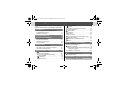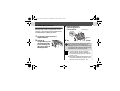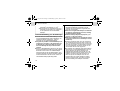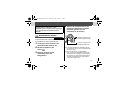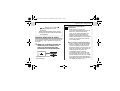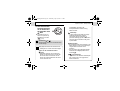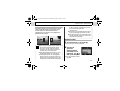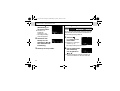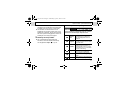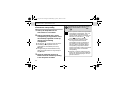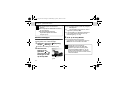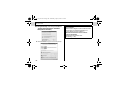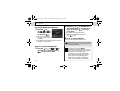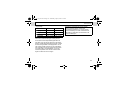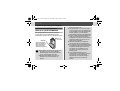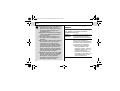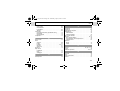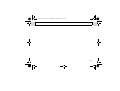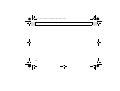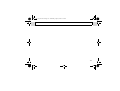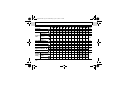Gebruikershandleiding
z Lees het gedeelte Lees dit eerst (pagina 7).
z Zie ook de Canon Digital Camera Software Starter Guide Disk [Cd Startershandleiding voor Canon
Digital Camera-software] en de Gebruikershandleiding voor Direct Print.
DIGITALE CAMERA
Gebruikershandleiding
NEDERLANDS
/
CEL-SE4MA280 © 2004 CANON INC. GEDRUKT IN DE EU
CANON INC.
30-2 Shimomaruko 3-chome, Ohta-ku,
Tokyo 146-8501, Japan
Europa, Afrika en Midden-Oosten
CANON EUROPA N.V
PO Box 2262, 1180 EG Amstelveen, The Netherlands
CANON (UK) LTD
For technical support, please contact the Canon Help Desk:
P.O. Box 431, Wallington, Surrey, SM6 0XU, UK
Tel: (08705) 143723 Fax: (08705) 143340
http://www.canon.co.uk/Support/index.asp
CANON COMMUNICATION & IMAGE
FRANCE S.A
102 Avenue du Général de Gaulle,
92257 LA GARENNE COLOMBES CEDEX, France
Tél : Hot line 08 25 00 29 23
http://www.cci.canon.fr
CANON DEUTSCHLAND GmbH
Postfach 100401, 47704 Krefeld, Germany
Customer Hotline: 0180/5006022 (0,12 € / Min.)
http://www.canon.de
CANON ITALIA S.P.A
Via Milano 8, I-20097 San Donato Milanese (MI), Italy
Tel: 02/8248.1 Fax: 02/8248.4604
Pronto Canon: 02/8249.2000
E-mail: [email protected]
http://www.canon.it
CANON ESPAÑA S.A
C/Joaquín Costa, 41 - 28002 Madrid, Spain
Tel. Atención al Cliente: 901.301.301
Help Desk: 906.301.255
http://www.canon.es
CANON BELGIUM N.V. / S.A.
Bessenveldstraat 7, B - 1831 Diegem, Belgium
Tel.: (02) 722.04.11 Fax: (02) 721.32.74
Helpdesk : 0900-10627
http://www.canon.be
CANON LUXEMBOURG S.A
Rue des Joncs 21, L-1818 Howald, Luxembourg
Tel.: (0352) 48 47 961 Fax: (0352) 48 47 96232
Helpdesk : 900-74100
http://www.canon.lu
CANON NEDERLAND N.V.
Neptunusstraat 1, 2132 JA Hoofddorp, The Netherlands
Tel.: 023 - 5 670 123 Fax: 023 - 5 670 124
Helpdesk: 023 - 5 681 681
http://www.canon.nl
CANON DANMARK A/S
Knud Højgaards Vej 1, DK-2860 Søborg, Danmark
Phone: +45 44 88 26 66
http://www.canon.dk
CANON NORGE AS
Hallagerbakken 110, Postboks 33, Holmlia, 1201 Oslo, Norway
Tlf: 22 62 93 21 Faks: 22 62 06 15
E-mail: helpdesk@canon.no
http://www.canon.no
Finland
CANON OY
Kuluttajatuotteet
Huopalahdentie 24, PL1
00351 Helsinki
Helpdesk: 020 366 466 (pvm)
Internet: www.canon.fi
CANON SVENSKA AB
Gustav III:s Boulevard 26, S-169 88 Solna, Sweden
Helpdesk: 08-744 8620 Fax 08-744 8527
http://www.canon.se
CANON (SCHWEIZ) AG
Industriestrasse 12, 8305 Dietlikon, Switzerland
Consumer Imaging Group
Tel. 01-835-61 61
Hotline 0900 57 55 20 (CHF 2.13/min)
http://www.canon.ch
Oostenrijk
CANON GES.M.B.H.
Zetschegasse 11, A - 1230 Wien, Austria
Helpdesk Tel.: 01 66 146 412
Fax: 01 66 146 413
http://www.canon.at
Portugal
SEQUE - SOC. NAC. EQUIP., S.A.
Pr. Alegria, 58 - 2ºC, 1269-149 Lisboa
Telef: (+351) 21 324 28 30 Fax: (+351) 21 347 27 51
E-mail: [email protected]
http://www.seque.pt
Oost-Europa
CANON CEE GMBH
Oberlaaerstr 233, A-1100 Wien, Austria
Tel.: +43 1 680 88-0 Fax: +43 1 680 88-422
CIS
CANON NORTH-EAST OY
Huopalahdentie 24, 00350 Helsinki, Finland
Tel.: +358 10 544 00 Fax: +358 10 544 10
http://www.canon.ru
149_CEL_cover.fm Page 1 Thursday, April 29, 2004 9:21 AM

Stroomdiagram en naslaghandleidingen
Deze handleiding
Opnamen maken met de camera
Canon Digital Camera Software Starter Guide Disk [Cd
Startershandleiding voor Canon Digital Camera-software]
De software installeren
Deze handleiding
Deze handleiding
De camera op een computer aansluiten
Canon Digital Camera Software Starter
Guide Disk [Cd Startershandleiding
voor Canon Digital Camera-software]
Gebruikershandleiding voor Direct Print
Gebruikershandleiding van de printer
De printer gebruiken en beelden afdrukken
Beelden downloaden naar een computer
De instellingen die u via de menu’s en knoppen hebt gewijzigd, kunnen allemaal tegelijkertijd worden
ingesteld op de standaardwaarden, met uitzondering van [Datum/tijd], [Taal] en [Video Systeem] (s. 73).
(1) De standaardwaarde voor de flitser bij de modi [Flora] en [Vuurwerk] is [Uit].
De volgende functies kunnen niet worden geactiveerd in de modus [Vuurwerk].
- De instellingen [Auto] en [Aan] van de flitser
- Rode-ogenreductie
- AF-hulplicht
- AF-systeem selecteren
- Macromodus
- AF-vergrendeling
- Handmatige scherpstelling
(2) De foto-effecten [Sepia] en [Zwart/Wit] kunnen niet worden geselecteerd.
(3) De witbalans wordt ingesteld op [AUTO].
(4) Deze waarden worden automatisch ingesteld door de camera.
(5) De ISO-waarde [AUTO] kan niet worden geselecteerd.
Functie
(1)
Zie
pagina
Witbalans
(2)
–
(3)
OOOOO–
(4)
U
UU
U
O O O O O81
Foto-effect
–OOOOO–
(4)
U
UU
U
O O O O O85
ISO-waarde
–
(4)
–
(4)
–
(4)
–
(4)
–
(4)
–
(4)
–
(4)
–
(4)
–
(4)
O O O O
(5)
84
Beeld omkeren
Aan O* O* O* O* O* O* O*
U
UU
U
*
– O* O* O* O*
89
Uit
O O O O O O O
U
UU
U
– O O O O
161
149_CEL_cover.fm Page 2 Thursday, April 29, 2004 9:21 AM

1
Het gebruik van originele accessoires van
Canon wordt aangeraden.
Dit product werkt het beste in combinatie met de
originele accessoires van Canon. Canon is niet
aansprakelijk voor enige beschadiging van dit
product en/of ongelukken, zoals brand,
enzovoort, veroorzaakt door het niet goed
functioneren van accessoires van een ander
merk dan Canon (bijvoorbeeld een lekkage en/of
explosie van een batterij). Houd er rekening mee
dat deze garantie niet van toepassing is op
reparaties die voortvloeien uit het niet goed
functioneren van accessoires van een ander
merk dan Canon, hoewel u wel om dergelijke
reparaties kunt verzoeken, waarbij de kosten
voor uw rekening zijn.
149_CEL_CUG.book Page 1 Wednesday, April 14, 2004 9:41 AM

2
Temperatuur van de camerabehuizing
Als u de camera gedurende langere tijd gebruikt,
kan de camerabehuizing warm worden. Houd hier
rekening mee en wees voorzichtig als u de camera
gedurende langere tijd gebruikt.
Het LCD-scherm
Het LCD-scherm is gefabriceerd met extreem hoge
precisietechnieken. Meer dan 99,99% van de
pixels voldoet aan de specificaties. Minder dan
0,01% van de pixels kan soms weigeren of als
zwarte of rode puntjes verschijnen.
Dit is niet van invloed op het opgenomen beeld en
duidt niet op een defect.
Videosignaalindeling
Stel de in uw regio gebruikte videosignaalindeling
in op de camera voor u deze aansluit op een
televisiescherm (p. 113).
Taalinstelling
Op pagina 24 leest u hoe u de taal instelt.
Lees het gedeelte Lees dit eerst (p. 7) voordat u
de camera gebruikt.
Afwijzing van aansprakelijkheid
We hebben ernaar gestreefd de informatie in
deze handleiding volledig en accuraat weer te
geven, maar aanvaarden geen aansprakelijk-
heid voor mogelijke fouten of weglatingen.
Canon behoudt zich het recht voor de
specificaties van de hierin beschreven
hardware en software te allen tijde zonder
voorafgaande kennisgeving te wijzigen.
Niets uit deze handleiding mag in enigerlei vorm
of op enigerlei wijze worden gereproduceerd,
verzonden, overgezet, opgeslagen in een
opzoeksysteem of in een andere taal worden
vertaald zonder de voorafgaande schriftelijke
toestemming van Canon.
Canon biedt geen garantie voor schade als
gevolg van beschadigde of verloren gegevens
wegens onjuist gebruik van of storing aan de
camera, de software, de CompactFlash
TM
-
kaarten (CF-kaarten), pc’s, randapparatuur
of het gebruik van CF-kaarten anders dan
die van Canon.
149_CEL_CUG.book Page 2 Wednesday, April 14, 2004 9:41 AM

3
Informatie over handelsmerken
• Canon en PowerShot zijn handelsmerken van
Canon, Inc.
• CompactFlash is een handelsmerk van SanDisk
Corporation.
• iBook en iMac zijn handelsmerken van Apple
Computer, Inc.
• Macintosh, PowerBook, Power Macintosh en
QuickTime zijn gedeponeerde handelsmerken
van Apple Computer Inc. in de Verenigde Staten
en andere landen.
• Microsoft, Windows en Windows NT zijn
handelsmerken of gedeponeerde handelsmerken
van Microsoft Corporation in de Verenigde Staten
en/of andere landen.
• Andere namen en producten die hierboven niet
zijn genoemd, zijn mogelijk handelsmerken of
gedeponeerde handelsmerken van de
desbetreffende bedrijven.
Copyright © 2004 Canon Inc. Alle rechten
voorbehouden.
149_CEL_CUG.book Page 3 Wednesday, April 14, 2004 9:41 AM

4
Inhoudsopgave
Functieoverzichten en tabellen. Deze pagina's zijn
grijs gemarkeerd zodat u ze gemakkelijker kunt vinden.
Stroomdiagram en naslaghandleidingen 2
Lees dit eerst 7
Lees de volgende tekst aandachtig door................7
Veiligheidsvoorschriften..........................................8
Defecten voorkomen ............................................13
Onderdelenoverzicht 14
De camera voorbereiden 17
De batterijen plaatsen...........................................17
Een CF-kaart plaatsen..........................................20
De datum en tijd instellen .....................................22
De taal instellen ....................................................24
Basisfuncties 25
De camera aan- of uitzetten .................................25
Schakelen tussen opnemen en afspelen..............26
Het LCD-scherm gebruiken ..................................28
Opnamen maken – basisprocedures 33
Automatische modus...................................33
Opnamen direct bekijken...................................... 36
Het keuzewiel gebruiken (beeldzone) ..................38
Korte sluitertijd ................................................... 38
Landschap ........................................................38
Nachtopname ....................................................38
Lange sluitertijd..................................................38
Portret ...............................................................38
De resolutie en de compressie wijzigen ............... 40
De flitser gebruiken........................................... 42
Macromodus .................................................. 44
Zelfontspanner ..................................................... 45
Digitale zoom........................................................ 46
Continu-opnamen................................................. 47
Panoramaopnamen maken (Stitch Hulp) ...... 48
Speciale opname........................................... 51
Afdrukken op briefkaartformaat ..................... 53
Films.............................................................. 55
Weergeven – basisprocedures 57
Beelden afzonderlijk weergeven
(enkelvoudige weergave) ..................................... 57
Beelden vergroten.......................................... 58
Negen beelden tegelijk bekijken (indexweergave)
...58
Door opnamen springen....................................... 59
Films bekijken en bewerken ................................. 60
Wissen 63
Afzonderlijke beelden wissen.......................... 63
Alle beelden wissen.............................................. 63
Opnamen maken – geavanceerde functies 64
Menu's en instellingen selecteren ........................ 64
149_CEL_CUG.book Page 4 Wednesday, April 14, 2004 9:41 AM

5
Inhoudsopgave
Menuopties en standaardinstellingen ...................67
Alle standaardwaarden herstellen ........................73
Het keuzewiel gebruiken (creatieve zone)............74
Automatische belichtingsmodus.......................75
De sluitertijd instellen .......................................75
Het diafragma instellen ....................................76
De sluitertijd en het diafragma handmatig instellen
....77
Schakelen tussen modi voor automatisch
scherpstellen ........................................................78
Verschillende methoden voor lichtmeting gebruiken .....79
Belichtingscompensatie instellen..........................80
De toon (witbalans) aanpassen ............................81
De ISO-waarde wijzigen .......................................84
Het foto-effect wijzigen .........................................85
De intensiteit van de flitser aanpassen.................86
Onderwerpen die problemen opleveren voor
automatisch scherpstellen ....................................87
De functie Beeld omkeren instellen ......................89
Weergeven – geavanceerde functies 91
Beelden in het display roteren ..............................91
Geluidsmemo’s aan beelden toevoegen ..............92
Automatisch afspelen ...........................................93
Beelden beveiligen ...............................................94
Diverse functies 96
Informatie over afdrukken.....................................96
DPOF-afdrukinstellingen ...................................... 98
Instellingen voor beeldverzending (DPOF-
verzendopties)
...................................................... 102
Beelden downloaden naar een computer........... 104
Systeemvereisten voor de computer .....................104
Beelden weergeven op een tv............................ 112
De bestandsnummering opnieuw instellen......... 114
De camera-instellingen aanpassen (instellingen
voor Mijn camera)............................................... 115
De instellingen voor Mijn camera vastleggen..... 116
Overzicht van berichten 120
Problemen oplossen 122
Bijlage 128
De opladersets gebruiken (apart verkrijgbaar) ... 128
De lenzen gebruiken (apart verkrijgbaar) ........... 131
Onderhoud en verzorging van de camera.......... 134
Specificaties 136
Batterijprestaties................................................. 140
Typen CF-kaarten en geschatte capaciteit
(op te nemen beelden) ....................................... 141
Tips en informatie over het maken van foto’s 145
Index 147
Beschikbare functies in de verschillende opnamemodi
....... 159
149_CEL_CUG.book Page 5 Wednesday, April 14, 2004 9:41 AM

6
Inhoudsopgave
Gebruikte symbolen
Met dit pictogram worden zaken aangege-
ven die de werking van de camera kunnen
beïnvloeden.
Met dit pictogram worden onderwerpen
aangegeven die een aanvulling vormen
op de basisprocedures.
Pictogrammen onder titelbalken geven de
gebruikte modus aan. In het volgende voorbeeld
moet u het keuzewiel instellen op , , ,
, , , , , , ,
of .
De flitser gebruiken
Keuzewiel
149_CEL_CUG.book Page 6 Wednesday, April 14, 2004 9:41 AM

7
Lees dit eerst
Lees de volgende tekst aandachtig door
Proefopnamen
Wij raden u aan eerst diverse proefopnamen te maken om te controleren of de camera werkt en of u de
camera juist bedient, voordat u belangrijke onderwerpen fotografeert. Hierbij wordt opgemerkt dat Canon,
diens dochtermaatschappijen, aangesloten maatschappijen en distributeurs niet aansprakelijk zijn voor
enige gevolgschade voortvloeiend uit enige fout in de werking van een camera of accessoire, inclusief
CompactFlash
TM
-kaarten (CF-kaarten), die ertoe leidt dat een opname niet kan worden gemaakt of niet
kan worden gemaakt in een indeling die door een machine kan worden gelezen.
Waarschuwing tegen inbreuken op auteursrechten
De digitale Canon-camera's zijn bedoeld voor persoonlijk gebruik en mogen nooit worden gebruikt op
een manier die inbreuk maakt op of in strijd is met internationale of binnenlandse wetten en bepalingen
op het gebied van auteursrecht. In sommige gevallen kan het kopiëren van beelden van voorstellingen,
tentoonstellingen of commerciële attributen door middel van een camera of ander apparaat in strijd zijn
met auteursrechtbepalingen of andere wettelijke bepalingen, ook al werd de opname voor persoonlijk
gebruik gemaakt.
Garantiebeperkingen
Raadpleeg het boekje Overeenkomst Europees Garantie Systeem van Canon dat bij de camera is
meegeleverd voor meer informatie over de garantie voor de camera.
Raadpleeg de achterkant van dit boekje of het boekje Overeenkomst Europees Garantie Systeem
van Canon.
149_CEL_CUG.book Page 7 Wednesday, April 14, 2004 9:41 AM

8
Lees dit eerst
Veiligheidsvoorschriften
z Lees de volgende veiligheidsvoorschriften goed door voordat u de camera gebruikt. Gebruik de camera
altijd zoals wordt beschreven in de handleiding.
z De veiligheidsvoorschriften op de volgende pagina's zijn bedoeld voor een veilig en correct gebruik van
de camera en de accessoires om letsel bij uzelf en anderen en schade aan de apparatuur te voorkomen.
z Op de volgende pagina’s heeft de term 'apparatuur' vooral betrekking op de camera, batterijen, los
verkrijgbare batterij en opladerset en compacte voedingsadapter.
149_CEL_CUG.book Page 8 Wednesday, April 14, 2004 9:41 AM

9
Lees dit eerst
WAARSCHUWINGEN
z
zz
z
Richt de camera niet rechtstreeks op de zon of een andere sterke lichtbron die uw gezichtsvermogen kan
aantasten.
z
Gebruik de flitser niet dicht bij de ogen van mensen of dieren.
Blootstelling aan het sterke licht van de flitser kan het
gezichtsvermogen aantasten. Houd vooral bij kleine kinderen ten minste één meter afstand wanneer u de flitser gebruikt.
z
Berg de apparatuur op buiten het bereik van kinderen en peuters.
Als een kind de camera of batterij per ongeluk
beschadigt, kan dat ernstig letsel tot gevolg hebben. Bovendien kan de riem om de nek van een kind verstikking tot
gevolg hebben.
z
Probeer geen delen van de apparatuur te openen of te wijzigen als hiervoor geen expliciete aanwijzingen zijn
opgenomen in de handleiding.
Demontage of wijziging kan een elektrische schok met een hoge spanning tot gevolg hebben.
Interne controles, wijzigingen en reparaties moeten worden uitgevoerd door deskundig en bevoegd onderhoudspersoneel via uw
leverancier of een helpdesk van Canon Klantenservice.
z
Raak de flitser niet aan als deze is beschadigd. De flitser kan onder hoge spanning staan en door deze aan te
raken, kunt u een elektrische schok krijgen.
Raak ook nooit interne onderdelen aan die niet meer beschermd zijn als
gevolg van een beschadiging. Interne onderdelen kunnen onder hoge spanning staan en een elektrische schok geven.
Neem zo spoedig mogelijk contact op met uw leverancier of de dichtstbijzijnde helpdesk van Canon Klantenservice.
z
Staak het gebruik van de apparatuur onmiddellijk als er rook of schadelijke damp uitkomt.
Als u dit niet doet, kan er
brand ontstaan of kunt u een elektrische schok oplopen. Schakel de camera onmiddellijk uit, verwijder de batterijen uit de
camera of trek het netsnoer uit het stopcontact. Controleer of er nog steeds rook of damp uit de camera komt. Neem
contact op met de leverancier van uw camera of de dichtstbijzijnde helpdesk van Canon Klantenservice.
z
Staak het gebruik van de apparatuur als deze is gevallen of als de behuizing beschadigd is.
Als u dit niet doet, kan er brand
ontstaan of kunt u een elektrische schok oplopen. Schakel de camera onmiddellijk uit, verwijder de batterijen uit de camera of trek
het netsnoer uit het stopcontact. Neem contact op met de leverancier van uw camera of de dichtstbijzijnde helpdesk van Canon
Klantenservice.
149_CEL_CUG.book Page 9 Wednesday, April 14, 2004 9:41 AM

10
Lees dit eerst
z
Zorg ervoor dat de apparatuur niet in contact komt met of wordt ondergedompeld in water of een andere vloeistof.
Zorg ervoor dat er geen vloeistof in de camera komt. De camera is niet waterdicht. Als de buitenkant van de camera in
aanraking komt met vloeistof of zilte lucht, veegt u deze droog met een zachte, absorberende doek. Schakel de camera
onmiddellijk uit, en verwijder de batterijen uit de camera of haal de stekker uit het stopcontact als er water of een andere
stof in het apparaat is gekomen. Als u de apparatuur blijft gebruiken, kan er brand ontstaan of kunt u een elektrische schok
oplopen. Neem contact op met de leverancier van uw camera of de dichtstbijzijnde helpdesk van Canon Klantenservice.
z
Gebruik geen middelen met alcohol, benzeen of verdunners of andere brandgevaarlijke stoffen om de apparatuur
schoon te maken of schoon te houden.
Door het gebruik van deze middelen kan brand ontstaan.
z
Maak het netsnoer regelmatig los en verwijder stof en vuildeeltjes op en rondom de stekker en het aansluitpunt.
In een stoffige, vochtige of vettige omgeving kan het stof dat zich verzameld heeft rondom de stekker in de loop der tijd
verzadigd raken van vocht en kortsluiting veroorzaken, met mogelijk brand als gevolg.
z
Zorg ervoor dat u het snoer van de voedingsadapter niet doorsnijdt, beschadigt of wijzigt en plaats geen zware
voorwerpen op het snoer.
Hierdoor kan kortsluiting ontstaan, wat brand of elektrische schokken tot gevolg kan hebben.
z
Pak het snoer niet met natte handen vast.
U loopt dan het risico een elektrische schok te krijgen. Houd het stevige
gedeelte van de stekker vast als u het snoer uit het stopcontact haalt. Als u aan het flexibele gedeelte of aan het snoer zelf
trekt, kunnen de draad en de isolatie beschadigd raken of bloot komen te liggen, waardoor kans op brand of elektrische
schokken ontstaat.
z
Het gebruik van energiebronnen die niet nadrukkelijk voor deze apparatuur zijn aanbevolen, kan leiden tot
oververhitting, aantasting van de apparatuur, brand, elektrische schokken of andere gevaren.
Gebruik alleen
de aanbevolen accessoires voor de stroomvoorziening.
z
Plaats de batterijen niet in de buurt van een warmtebron en stel ze niet bloot aan vuur of hitte. Dompel de
batterijen ook niet onder in water.
Hitte, vuur en water kunnen de batterijen beschadigen en lekkage van bijtende
vloeistoffen veroorzaken, wat brand, elektrische schokken, explosies en ernstig letsel tot gevolg kan hebben.
z
Probeer de batterijen niet te demonteren, te wijzigen of op te warmen.
Er bestaat dan een grote kans op letsel wegens
explosie. Spoel in geval van een explosie alle onderdelen van het lichaam (waaronder de ogen, de mond en de huid) en de
kleding die met de inhoud van een batterij in aanraking zijn gekomen, met water schoon.
149_CEL_CUG.book Page 10 Wednesday, April 14, 2004 9:41 AM

11
Lees dit eerst
z
Laat de batterijen niet vallen en voorkom beschadiging van de behuizing van de batterijen.
Beschadiging van de
batterijen kan lekkage en letsel tot gevolg hebben.
z
Voorkom kortsluiting van de batterijpolen door metalen voorwerpen, zoals sleutelhangers.
Kortsluiting kan
oververhitting, brandwonden en ander letsel tot gevolg hebben.
z
Plak, voordat u de batterij weggooit, tape of ander isolatiemateriaal over de polen van de batterij om aanraking
ervan met andere voorwerpen te voorkomen.
Aanraking met de metalen onderdelen van andere materialen in
afvalcontainers kan brand of explosies tot gevolg hebben. Breng de lege batterijen zo mogelijk naar een speciaal
inzamelpunt voor chemisch afval bij u in de buurt.
z
Gebruik alleen aanbevolen batterijen en accessoires.
Het gebruik van batterijen die niet expliciet voor deze apparatuur
worden aanbevolen, kan leiden tot explosies of lekkages, waardoor brand, letsel en schade aan de omgeving kunnen
ontstaan.
z
Als u AA-formaat NiMH-batterijen gebruikt, kiest u voor de aanbevolen Canon AA-formaat NiMH-batterijen en de
hiervoor bestemde oplader.
Gebruik van een andere oplader kan oververhitting, aantasting van de apparatuur, brand of
elektrische schokken tot gevolg hebben.
z
zz
z
Maak de batterijlader of compacte voedingsadapter los van de camera en trek de stekker ervan uit het stopcontact
als de batterijen zijn opgeladen en u de camera niet gebruikt. Als u dat niet doet, kan er brand of een andere
gevaarlijke situatie ontstaan.
z
De connector waarmee de camera wordt aangesloten op de batterijoplader en het netsnoer zijn uitsluitend
ontworpen voor gebruik met deze camera.
Gebruik het snoer niet in combinatie met andere producten of batterijen.
Als u dat toch doet, kan er brand of een andere gevaarlijke situatie ontstaan.
z
Wees voorzichtig wanneer u de los verkrijgbare groothoeklens, telelens, close-uplens of lensadapter vastschroeft.
Als deze losraken en kapot vallen, kunnen glassplinters letsel veroorzaken.
149_CEL_CUG.book Page 11 Wednesday, April 14, 2004 9:41 AM

12
Lees dit eerst
VOORZORGSMAATREGELEN
z
Gebruik, plaats of bewaar de apparatuur niet op plaatsen die aan sterk zonlicht of hoge temperaturen blootstaan, zoals
het dashboard of de kofferruimte van een auto.
Blootstelling aan fel zonlicht en hitte kan ertoe leiden dat de batterijen gaan
lekken, oververhit raken of exploderen, wat tot brand kan leiden en brandwonden of ander letsel tot gevolg kan hebben. Hoge
temperaturen kunnen er tevens toe leiden dat de behuizing vervormd raakt. Zorg voor een goede ventilatie wanneer u de
batterijoplader gebruikt voor het opladen van de batterijen of voor de stroomvoorziening van de camera.
z
Bewaar de apparatuur niet op vochtige of stoffige plaatsen.
Het bewaren van de camera op dergelijke plaatsen kan
brand, elektrische schokken of andere schade tot gevolg hebben.
z
zz
z
Zorg ervoor dat u niet met de camera tegen voorwerpen stoot of de camera op een andere manier blootstelt aan
schokken en stoten wanneer u de camera vasthoudt of aan de riem draagt, om te voorkomen dat u gewond raakt
of de camera beschadigd raakt.
z
Plaats uw vingers of kleding niet voor de flitser wanneer u een opname maakt.
De flitser kan beschadigd raken en
er kan rook of geluid uitkomen. Raak de flitser ook niet aan nadat u snel achter elkaar een aantal opnamen hebt gemaakt.
In beide gevallen kan dit resulteren in brandwonden.
z
Gebruik de flitser niet als er vuil of stof op de lens zit.
De warmteontwikkeling die hierdoor ontstaat, kan beschadiging
van de flitser veroorzaken.
z
Zorg ervoor dat u de batterijoplader of compacte voedingsadapter in een stopcontact met het opgegeven voltage
steekt en niet in een stopcontact met een hoger voltage.
De stekker van de batterijoplader verschilt per land.
z
zz
z
Gebruik de batterijoplader of compacte voedingsadapter niet als de kabel of stekker beschadigd is of als de
stekker niet volledig in het stopcontact is geduwd.
z
zz
z
Zorg ervoor dat er geen metalen voorwerpen (zoals spelden of sleutels) of vuil in aanraking komen met de
contacten of stekker van de oplader.
z
Als u de camera gedurende langere tijd gebruikt, kan de camerabehuizing warm worden.
Wees dan voorzichtig
als u de camera vastpakt, want het lijkt mogelijk alsof u uw handen brandt.
149_CEL_CUG.book Page 12 Wednesday, April 14, 2004 9:41 AM

13
Lees dit eerst
Defecten voorkomen
Sterk magnetische velden vermijden
Plaats de camera nooit in de buurt van elektromotoren of andere apparaten die sterk magnetische velden
genereren. Blootstelling aan sterk magnetische velden kan leiden tot defecten of beschadigde opnamegegevens.
Condensatieproblemen voorkomen
Het blootstellen van de apparatuur aan snel wisselende temperaturen kan condensatie (kleine
waterdruppels) aan de binnen- en buitenkant veroorzaken. Dit kunt u voorkomen door de apparatuur
tijdelijk in een luchtdichte, afsluitbare plastic zak te plaatsen zodat de temperatuursverandering voor
de apparatuur geleidelijker verloopt.
Als er condensvorming in de camera optreedt
Staak het gebruik van de camera onmiddellijk als u condensvorming ontdekt.
Als u de camera toch blijft gebruiken, kan de apparatuur beschadigd raken. Verwijder de CF-kaart en
de batterij uit de camera en maak het netsnoer los (als dit is aangesloten). Wacht tot het vocht volledig
is verdampt voordat u de apparatuur weer in gebruik neemt.
Opbergen van de apparatuur
Wanneer u de camera langere tijd niet gebruikt, verwijdert u de batterijen en bergt u de apparatuur op
een veilige plaats op. Als u de batterijen in de camera laat zitten wanneer u deze gedurende langere tijd
niet gebruikt, kunnen de batterijen gaan lekken waardoor de camera beschadigd kan raken.
Als de batterijen langer dan drie weken verwijderd zijn, kunnen de standaardinstellingen voor datum en
tijd en voor andere camera-instellingen worden teruggezet op de standaardwaarden.
149_CEL_CUG.book Page 13 Wednesday, April 14, 2004 9:41 AM

14
Als u de camera op een computer of een printer wilt aansluiten, gebruikt u een van de volgende kabels.
Computer
: interfacekabel IFC-400PCU (meegeleverd bij de camera)
Printers die Direct Print ondersteunen (los verkrijgbaar)
• CP-printers: interfacekabel IFC-400PCU (meegeleverd bij de camera) of de directe-interfacekabel DIF-100 (meegeleverd bij de
CP-100/CP-10)
• Bubble Jet Printers:
- Printers die Bubble Jet Direct ondersteunen: raadpleeg de gebruikershandleiding bij de Bubble Jet Printer.
- Printers die PictBridge ondersteunen: interfacekabel IFC-400PCU (meegeleverd bij de camera)
• Printers van een ander merk dan Canon die PictBridge ondersteunen: interfacekabel IFC-400PCU (meegeleverd bij de camera)
Raadpleeg het Systeemschema of de Gebruikershandleiding voor Direct Print die bij de camera zijn meegeleverd voor
informatie over printers die Direct Print ondersteunen.
Zoomhendel
(pagina 33, 46, 58, 59)
Ontspanknop (p. 34)
Ontkoppelknop
van objectief
Luidspreker
Programmakeuzewiel voor opnamen (p. 38)
Knop ON/OFF (p. 25)
Voedingslampje (p. 16)
Zoekervenster
AF-hulplicht (p. 36)
Lampje voor rode-ogenreductie (p. 43)
Lampje van de zelfontspanner
Flitser (p. 42)
A/V Out-aansluiting (audio/video)
(p.112)
Lens
Ring
Klepje van de
aansluiting
Microfoon
DIGITAL-uitgang (p. 107)
Onderdelenoverzicht
149_CEL_CUG.book Page 14 Wednesday, April 14, 2004 9:41 AM

15
Onderdelenoverzicht
*
Wees voorzichtig als u de camera aan de polsriem draagt; als u met de camera zwaait, kan deze makkelijk ergens tegenaan stoten.
** Het LCD-scherm is bedekt met een plastic sticker. Hierdoor wordt het scherm tijdens het transport beschermd tegen krassen. Verwijder deze
sticker voordat u de camera in gebruik neemt.
De volgende bewerkingen zijn toegankelijk met één druk op de knop (Afdrukken/Delen).
•
Afdrukken
: zie de Gebruikershandleiding voor Direct Print (afzonderlijke handleiding)
•
Beelden downloaden
(alleen Windows): zie pagina 104 van deze handleiding en de Canon Digital Camera Software Starter Guide
Disk [Cd Startershandleiding voor Canon Digital Camera-software] (afzonderlijke handleiding)
Blauw
: gereed voor afdrukken/gereed voor beelden overbrengen
Knipperend blauw
: bezig met afdrukken/bezig met overbrengen
LCD-scherm**
(p. 28)
Knop MENU
(p. 65)
Indicatielampjes (p. 16)
Zoeker (p. 35)
Keuzeschakelaar
(p. 26)
Riembevestigingspunt
De polsriem bevestigen*
DC IN-
aansluiting (p. 131)
Knop (Afdrukken/Delen) (p. 109)
Klepje van de CF-kaartsleuf (p. 20)
Multifunctionele keuzeknop ( / , (Macro)/
MF
/ , , )
Knop
SET
Knop
FUNC.
(Functie)/
(Eén beeld tegelijk wissen) (pagina 63, 64)
Vergrendeling van het batterijdeksel (p. 17)
Knop DISP. (Weergave) (p. 28)
Aansluitpunt voor statief
149_CEL_CUG.book Page 15 Wednesday, April 14, 2004 9:41 AM

16
Onderdelenoverzicht
Programmakeuzewiel voor opnamen
Gebruik het programmakeuzewiel
om een opnamemodus te
selecteren.
: automatisch (p. 33)
De camera selecteert de
instellingen automatisch.
• Beeldzone
De camera selecteert de instellingen automatisch op basis
van het type beeldcompositie.
: portret (p. 38) : Landschap (p. 38)
: nachtopname (p. 38) : Korte sluitertijd (p. 38)
: langzame sluiter (p. 38)
: Stitch Hulp (p. 38, 48)
: speciale opname (p. 38, 51) : Film (p. 55)
• Creatieve zone
De gebruiker selecteert de instellingen voor belichting,
diafragma of andere elementen voor speciale effecten.
: AE-programma’s (p. 75)
: automatische belichting met sluitertijdprioriteit (p. 75)
: automatische belichting met diafragmaprioriteit (p. 76)
: handmatige belichting (p. 77)
Creatieve zone
Beeldzone
Automa-
tisch
Indicatielampjes
De lampjes branden of knipperen wanneer de knop
ON/OFF of de sluiterknop wordt ingedrukt.
• Indicatielampje naast de zoeker
(bovenste lampje)
Groen:
gereed voor opname / gereed voor
communicatie (bij aansluiting op een computer)
Knipperend groen:
opstarten / bezig met opnemen op
CF-kaart / bezig met lezen van CF-kaart / bezig met
wissen van CF-kaart / bezig met gegevens
verzenden (bij aansluiting op een computer)
Oranje:
gereed voor opname (met flitser)
Knipperend oranje:
gereed voor opname
(waarschuwing dat de camera beweegt) / flitser
wordt opgeladen (als LCD-scherm is ingeschakeld)
• Indicatielampje naast de zoeker
(onderste lampje)
Geel:
macromodus / handmatige scherpstelling /
AF-vergrendelingsmodus
Knipperend geel:
problemen bij scherpstellen
(hoewel u op de sluiterknop kunt drukken,
een scherpstelvergrendeling kunt proberen
of handmatig kunt scherpstellen (p. 89))
• Voedingslampje
Groen:
de voeding is ingeschakeld
149_CEL_CUG.book Page 16 Wednesday, April 14, 2004 9:41 AM

17
De camera voorbereiden
De batterijen plaatsen
De camera gebruikt vier AA-formaat alkaline-
batterijen die worden meegeleverd met de
camera. U kunt eventueel ook nikkelmetaal-
hydridebatterijen (NiMH) gebruiken.
1 Controleer of de camera is
uitgeschakeld.
2 Schuif de
vergrendeling van
de batterijhouder
in de richting van
de pijl en open de
batterijhouder.
3
Plaats de batterijen
zoals aangegeven in
het voorbeeld.
4
Sluit het klepje van de batterijhouder.
Als het lampje naast de zoeker groen knippert,
mag u de camera niet uitschakelen of de
batterijhouder openen. De camera schrijft, leest
of verwijdert op dat moment een beeld of brengt
een beeld over van of naar de CF-kaart.
z
U wordt aangeraden de apart verkrijgbare
voedingsadapterset ACK600 te gebruiken om
de camera bij langdurig gebruik van voeding te
voorzien (p. 130).
z
Met de apart verkrijgbare batterijopladerset kunt
u oplaadbare NiMH-batterijen gebruiken om de
camera van voeding te voorzien (p. 128).
Minpool
(-)
Pluspool (+)
149_CEL_CUG.book Page 17 Wednesday, April 14, 2004 9:41 AM

18
De camera voorbereiden
z Zie Batterijprestaties voor belangrijke
informatie over batterijen (p. 140).
z Zie het document Systeemschema voor
informatie over de batterij- en opladerset
en de oplaadbare AA-formaat NiMH-
batterijen.
Juiste behandeling van de batterijen
z
Gebruik alleen AA-formaat alkalinebatterijen of Canon
AA-formaat NiMH-batterijen (apart verkrijgbaar). Zie
Oplaadbare batterijen gebruiken (p. 128) voor
informatie over AA-formaat NiMH-batterijen.
z
Aangezien de prestaties van alkalinebatterijen per
merk kunnen verschillen, is de gebruiksduur van
de batterijen die u koopt niet altijd even lang als
die van de batterijen die bij de camera worden
geleverd.
z
Wanneer u alkalinebatterijen gebruikt, kan de camera
bij een lage temperatuur minder lang worden gebruikt.
Bovendien is de levensduur van alkalinebatterijen
doorgaans korter dan die van NiMH-batterijen. Als u
de camera langdurig of bij lage temperaturen gebruikt,
wordt aanbevolen dat u een set van vier Canon AA-
formaat NiMH-batterijen (NB4-200) plaatst.
z
Het is wel mogelijk AA-formaat
nikkelcadmiumbatterijen te gebruiken, maar de
prestaties zijn onbetrouwbaar en het gebruik ervan
wordt dan ook afgeraden.
z
Gebruik nooit ongebruikte batterijen in combinatie
met halflege. Plaats altijd vier nieuwe (of volledig
opgeladen) batterijen tegelijk.
z
Plaats de batterijen altijd met de pluspool (+) en
minpool (-) in de juiste richting.
z
Gebruik nooit batterijen van verschillende merken
of typen door elkaar. Alle vier de batterijen moeten
identiek zijn.
z
Voordat u de batterijen plaatst, kunt u de contactpunten
van de batterijen het beste schoonvegen met een droge
doek. Als contactpunten stoffig zijn of door contact met de
huid vettig zijn geworden, is de gebruiksduur vaak korter
of kan een aanzienlijke vermindering optreden van het
aantal beelden dat kan worden opgenomen.
z
De prestaties van de batterijen gaan achteruit bij lage
temperaturen (vooral bij alkalinebatterijen). Als u de
camera gebruikt in een koude omgeving en de
batterijen sneller leegraken dan normaal, kunt u de
batterijen misschien weer laten werken door ze voor
gebruik in een warme binnenzak te bewaren. Let
echter wel op dat u de batterijen niet in een zak
bewaart waarin een metalen sleutelbos of andere
metalen voorwerpen zitten, want deze voorwerpen
kunnen kortsluiting in de batterijen veroorzaken.
149_CEL_CUG.book Page 18 Wednesday, April 14, 2004 9:41 AM

19
De camera voorbereiden
z Als u de camera langere tijd niet denkt te gaan
gebruiken, verwijdert u de batterijen en bergt u
deze op een veilige plaats op. Batterijen kunnen
gaan lekken en de camera beschadigen als ze
langdurig in het apparaat blijven zitten zonder
te worden gebruikt. Als de batterijen langer
dan drie weken verwijderd zijn, kunnen de
standaardinstellingen voor datum en tijd en voor
andere camera-instellingen worden hersteld.
WAARSCHUWING
Gebruik nooit beschadigde batterijen of
batterijen waarvan het buitenste omhulsel
geheel of gedeeltelijk los zit. Dergelijke
batterijen kunnen gaan lekken, oververhit
raken of barsten. Controleer altijd of
batterijen die u in de winkel hebt gekocht
onbeschadigd zijn. Er worden soms
beschadigde batterijen verkocht. Gebruik
deze niet.
Gebruik nooit batterijen die er zo uitzien.
Batterijen waarvan (een deel van)
het omhulsel (elektrische isolatie)
los zit.
De positieve elektrode (pluspool) is plat.
De negatieve pool heeft de juiste vorm
(steekt uit ten opzichte van de metalen
basis), maar het omhulsel komt niet tot
over de rand van de metalen basis.
Indicatoren voor de batterijstatus
Het LCD-scherm geeft een pictogram of bericht
weer om u te waarschuwen als de batterijen leeg
of bijna leeg zijn.
De batterijen zijn bijna leeg. Vervang de
batterijen of laad ze opnieuw op. Vervang
de batterijen of laad ze opnieuw op als u
de camera wilt blijven gebruiken. Als het
LCD-scherm is uitgeschakeld, wordt het
volgende pictogram weergegeven
wanneer u op een van deze knoppen
drukt:
DISP
.
,
of /
MF
.
Vervang de
batterijen
De batterijen zijn helemaal leeg en de
camera kan niet meer worden gebruikt.
U dient de batterijen direct te vervangen.
149_CEL_CUG.book Page 19 Wednesday, April 14, 2004 9:41 AM

20
De camera voorbereiden
Een CF-kaart plaatsen
1 Zorg dat de camera uit is.
2
Schuif het klepje
van de CF-kaart-
sleuf in de richting
van de pijl en open
het klepje.
3 Plaats de CF-kaart
met het label
naar boven.
z Duw de kaart helemaal
in de sleuf, zodat de
eject-knop helemaal
naar buiten komt.
z Als u de CF-kaart wilt
verwijderen, drukt u op
de eject-knop.
Eject-knop
CF-kaart
Kaartlabel
markerin
g
4
Sluit het klepje van de CF-kaartsleuf
goed.
z
Wanneer het lampje naast de zoeker groen
knippert, wordt er een beeld naar de kaart
geschreven, van de kaart gelezen of gewist,
of van of naar de CF-kaart verzonden. Vermijd
dan de volgende handelingen met de camera
om te voorkomen dat beeldgegevens
beschadigd raken of verloren gaan:
- Schud de camera niet.
- Schakel de camera niet uit en open het klepje
van de CF-kaartsleuf niet.
z
Houd er rekening mee dat CF-kaarten waarvan
de inhoud is bewerkt op een andere camera of
met software van een andere fabrikant ervoor
kunnen zorgen dat de camera niet correct
functioneert.
z
U kunt het beste een CF-kaart gebruiken die in
uw eigen camera is geformatteerd (zie volgende
pagina). De kaart die bij de camera wordt
geleverd, kunt u direct gebruiken en hoeft u niet
eerst te formatteren.
Zie Typen CF-kaarten en geschatte capaciteit (op te
nemen beelden) (p. 141) voor meer informatie over
CF-kaarten.
149_CEL_CUG.book Page 20 Wednesday, April 14, 2004 9:41 AM

21
De camera voorbereiden
Informatie over CF-kaarten
z
Een CF-kaart is een met hoge precisie samengesteld
elektronisch onderdeel. Buig de kaart niet en stel deze
niet bloot aan druk, schokken of trillingen.
z
Probeer een CF-kaart niet te demonteren of te
veranderen.
z
Het blootstellen van de CF-kaarten aan snel wisselende
temperaturen kan condensatie op de kaart veroorzaken,
wat ertoe kan leiden dat de kaart niet goed functioneert.
U kunt condensatie voorkomen door de CF-kaart in een
luchtdichte plastic zak te plaatsen en de kaart aldus
verpakt eerst geleidelijk aan de nieuwe temperatuur te
laten wennen. Als zich toch condensatie vormt op de
CF-kaart, bewaart u de kaart bij kamertemperatuur tot alle
waterdruppeltjes op natuurlijke wijze zijn verdampt.
z
Bewaar de CF-kaart in het meegeleverde omhulsel.
z
Gebruik of bewaar CF-kaarten niet op de volgende
plaatsen:
• Plaatsen waar veel stof of zand is of kan komen
• Plaatsen die blootstaan aan hoge vochtigheid en hoge
temperaturen
Een CF-kaart formatteren
U moet een nieuwe CF-kaart of een CF-kaart waarvan u alle
beelden en andere gegevens wilt wissen, altijd formatteren.
Bedenk dat bij het formatteren (initialiseren)
van een CF-kaart alle gegevens op de kaart
worden gewist, inclusief beveiligde beelden
en andere soorten bestanden. Controleer
de inhoud van de CF-kaart voordat u deze
formatteert.
1 Zet de camera aan (p. 25).
2 Druk op de
knop MENU en
selecteer
[ (Instellen)]
met of .
3 Selecteer
(Formatteren) met
of en druk op
de knop SET.
149_CEL_CUG.book Page 21 Wednesday, April 14, 2004 9:41 AM

22
De camera voorbereiden
4
Selecteer [OK] met
of en druk op
de knop SET.
z
Als u de kaart toch niet wilt
formatteren, selecteert u [Stop]
en drukt u op de knop
SET
.
z
De capaciteit van de CF-kaart die na het formatteren
wordt weergegeven, is kleiner dan de opgegeven
capaciteit van de CF-kaart. Dit is geen defect van de
CF-kaart of camera.
5
Druk op de knop MENU.
z
Als de camera niet goed functioneert, kan dit door
de CF-kaart worden veroorzaakt. Mogelijk kunt u
het probleem verhelpen door de CF-kaart opnieuw
te formatteren.
z
Ook problemen met een CF-kaart van een ander
merk dan Canon kunt u soms oplossen door de
kaart opnieuw te formatteren.
z
Het kan gebeuren dat CF-kaarten die in een
andere camera, een andere computer of een
ander apparaat zijn geformatteerd, niet goed
werken. In dat geval formatteert u de CF-kaart
opnieuw met deze camera.
De datum en tijd instellen
Het menu Stel Datum & Tijd in verschijnt wanneer
u de camera voor het eerst aanzet of wanneer de
datumbatterij leeg is. Begin met stap 4 om de
datum en tijd in te stellen.
1
Zet de camera aan (p. 25).
2
Druk op de knop
MENU en selecteer
het menu
[ (Instellen)]
met of .
3
Druk op of om
(Datum/Tijd) te
selecteren en druk
hierna op de
knop SET.
149_CEL_CUG.book Page 22 Wednesday, April 14, 2004 9:41 AM

23
De camera voorbereiden
4
Stel de datum en tijd in.
z
Druk op
of
om een
ander veld te selecteren.
z
Druk op
of
om de
waarde van het geselecteerde
veld te wijzigen.
z
De datum kan worden ingesteld tot met het jaar 2030.
5
Druk op de knop SET.
6
Druk op de knop MENU.
z
Als de batterijen langer dan drie weken verwijderd
zijn geweest, kunnen de standaardinstellingen
voor datum en tijd en voor andere camera-
instellingen zijn hersteld. Als dat het geval is,
stelt u deze instellingen opnieuw in.
z
Raadpleeg pagina 54 als u de datum op de
beeldgegevens wilt weergeven.
z
Als u de datum en de tijd op de beelden wilt
afdrukken, maar de datum en de tijd niet wilt
opnemen in de beeldgegevens, raadpleegt
u De afdrukstijl instellen (p. 100) of de
Gebruikershandleiding voor Direct Printer
(een afzonderlijke handleiding).
De batterij voor datum en tijd opladen
z De camera heeft een ingebouwde
oplaadbare lithium-ionbatterij voor het
opslaan van instellingen, zoals de datum
en tijd. Deze batterij wordt door de
AA-formaat batterijen opgeladen terwijl
deze zich in de camera bevindt.
Laat direct nadat u de camera hebt
aangeschaft volledig opgeladen
batterijen in de camera of sluit de
voedingsadapterset ACK600 (apart
verkrijgbaar) gedurende circa 4 uur aan
om de batterij voor datum en tijd op te
laden. Zelfs wanneer de camera uit
staat, wordt deze batterij opgeladen.
z Als het menu Datum/Tijd verschijnt als
u de camera aanzet, is de batterij voor
datum en tijd bijna leeg. Gebruik de
bovenstaande methode om de
batterij op te laden.
149_CEL_CUG.book Page 23 Wednesday, April 14, 2004 9:41 AM

24
De camera voorbereiden
De taal instellen
Met deze functie stelt u de taal in die wordt
weergegeven op het LCD-scherm.
1 Zet de camera aan (p. 25).
2
Druk op de knop
MENU en selecteer
het menu [
(Instellen)] met
of .
3
Selecteer (Taal)
met
of
en druk
op de knop SET.
4 Selecteer een taal
met , , of
en druk op de
knop SET.
z Als u op de knop SET drukt zonder op de
knop MENU te drukken, keert u terug naar
het menu Instellen zonder de taal in
te stellen.
5 Druk op de knop MENU.
Gemakkelijke bediening
In de Afspeelmodus kunt u het menu voor de
taalinstelling onmiddellijk weergeven door op
de knop
MENU
te drukken terwijl u de knop
SET
ingedrukt houdt (deze optie is niet
beschikbaar tijdens het afspelen van een film
of terwijl de camera is aangesloten op een
apart verkrijgbare printer).
149_CEL_CUG.book Page 24 Wednesday, April 14, 2004 9:41 AM

25
Basisfuncties
De camera aan- of uitzetten
1
Druk op de knop ON/OFF tot het
voedingslampje groen oplicht (p. 16).
Opnamemodus
z
De huidige instellingen voor de opname worden
ongeveer 6 seconden weergegeven op het LCD-scherm.
Als u het keuzewiel instelt op , wordt de lens na
ongeveer 1 minuut automatisch ingetrokken.
Afspeelmodus
z
Op het LCD-scherm wordt een beeld weergegeven.
De camera uitzetten
z
Druk nogmaals op de knop ON/OFF om de camera uit
te zetten.
z
Wanneer de camera wordt ingeschakeld, hoort
u het opstartgeluid en wordt het opstartbeeld
weergegeven. (Zie hieronder en op pagina 72
en 115 als u het opstartgeluid en opstartbeeld
wilt wijzigen.)
z
Het opstartbeeld verschijnt niet als het LCD-
scherm is uitgeschakeld in Opnamemodus of
als de
A/V uit
-aansluiting op een tv is
aangesloten.
De camera aanzetten zonder opstartgeluid en
opstartbeeld
Houd tijdens het inschakelen van de camera
de knop
SET
ingedrukt.
Energiebesparingsfunctie
Deze camera is voorzien van een energiebesparings-
functie. Afhankelijk van de instelling van deze functie
(p. 70), kan de camera of het LCD-scherm automatisch
worden uitgeschakeld.
z
Automatisch uit
[Aan]:
Opnamemodus:
De camera wordt ongeveer 3 minuten nadat u voor het
laatst een functie hebt gebruikt uitgeschakeld.
Afspeelmodus:
De camera wordt ongeveer 5 minuten nadat u voor het
laatst een functie hebt gebruikt uitgeschakeld.
Printerverbindingsmodus:
De camera wordt ongeveer 5 minuten nadat u voor het
laatst een functie hebt gebruikt of iets op de printer
hebt afgedrukt uitgeschakeld.
149_CEL_CUG.book Page 25 Wednesday, April 14, 2004 9:41 AM

26
Basisfuncties
Als de functie Automatische energiespaarstand
wordt geactiveerd
Druk nogmaals op de knop ON.
[Uit]:
De energiebesparingsfunctie wordt niet
geactiveerd.
z Display uit
Het LCD-scherm wordt automatisch uitgezet,
ongeveer 1 minuut* nadat u voor het laatst een
functie hebt gebruikt.
* Deze tijd kan worden gewijzigd (p. 70).
Als de functie Display uit wordt geactiveerd
Het LCD-scherm wordt weer ingeschakeld zodra
u op een andere knop dan de knop ON/OFF
drukt.
Als de modus Automatisch afspelen
is ingeschakeld of als de camera is
aangesloten op een computer, wordt de
energiebesparingsfunctie van de camera
niet geactiveerd (pagina 93, 104).
Schakelen tussen opnemen en
afspelen
U kunt snel overschakelen van de opnamemodus naar
de afspeelmodus en andersom. Dit is handig als u
opnieuw een opname wilt maken nadat u een beeld
direct na opname hebt gecontroleerd of gewist.
Opnamemodus
z
Zet de keuzeschakelaar op .
Afspeelmodus
z
Zet de keuzeschakelaar op .
z
Als er een printer (apart verkrijgbaar) is
aangesloten, kunnen beelden worden afgedrukt
(zie de Gebruikershandleiding voor Direct Print).
z
Als de camera op een computer is aangesloten,
kunnen opgenomen beelden worden
gedownload naar en worden bekeken op een
computer (p. 104).
Opnamemodus
Afspeelmodus
De lens wordt niet ingetrokken
gedurende 1 minuut nadat de
camera is overgeschakeld
naar de afspeelmodus.
04_Components guide.fm Page 26 Wednesday, April 28, 2004 4:45 PM

27
Basisfuncties
Als er een printer (apart verkrijgbaar) goed
is aangesloten, ziet u , of op het
LCD-scherm.
149_CEL_CUG.book Page 27 Wednesday, April 14, 2004 9:41 AM

28
Basisfuncties
Het LCD-scherm gebruiken
Gebruik het LCD-scherm om beelden te controleren tijdens de opname, menu-instellingen aan
te passen en beelden af te spelen. Telkens als u op de knop DISP. drukt, wordt de volgende
modus voor het LCD-scherm gekozen.
Opnamemodus
Het AF-frame verandert in overeenstemming met de instelling Aan of Uit (LCD-scherm Aan).
AiAF ingesteld op [Aan] (p. 78) AiAF ingesteld op [Uit] (p. 78)
z
Groen: scherpstelling voltooid (scherpgesteld AF-frame)
z
Groen: scherpstelling voltooid
z
Verschijnt niet: problemen bij scherpstellen
z
Geel: problemen bij scherpstellen
LCD-scherm
(Geen informatie)
LCD-scherm
(Informatieweergave)
Knop DISP.
Knop DISP.
Knop DISP.
Uit
Sluitertijd
Diafragmawaarde
Resterende opnamen of
Resterende filmtijd/
Verstreken tijd (tijdens opnemen)
(frames/sec.)
AF-frame
Spotmeting-
frame
149_CEL_CUG.book Page 28 Wednesday, April 14, 2004 9:41 AM

29
Basisfuncties
Opnamemodus pagina 38, 74
Belichtingscompensatie pagina 80
Witbalans pagina 81
Aansturingsmodus pagina 45, 47
ISO-waarde pagina 84
Foto-effect pagina 85
Methode voor lichtmeting pagina 79
Compressie pagina 40
Resolutie
Afdrukken op briefkaartformaat
pagina 40
pagina 53
Flitser pagina 42
Rode-ogenreductie pagina 43
Macromodus pagina 44
Handmatig scherpstellen pagina 89
Functie Automatisch roteren pagina 91
Opnamemodus voor films pagina 55
(PowerShot A85)
4,3x 5,3x 6,7x 8,2x 11x
(PowerShot A75)
3,8x 4,8x 6,0x 7,4x 10x
Digitaal inzoomen*
2
pagina 46
Waarschuwing voor bewegende
camera
pagina 16
Batterij bijna leeg pagina 19
Rood)
z
Als een instelling van de opnamemodus wordt gewijzigd,
verschijnen de instellingen ongeveer 6 seconden op het
LCD-scherm, zelfs als het LCD-scherm op Geen informatie
is ingesteld of is uitgeschakeld. (Afhankelijk van de camera-
instelling worden de instellingen van de opnamemodus
mogelijk niet weergegeven.) Terwijl deze informatie op het
LCD-scherm verschijnt, kunt u de instellingen voor de flitser,
de macromodus en handmatig scherpstellen instellen.
z
en de pictogrammen in hierboven worden ook
weergegeven als de informatieweergave is uitgeschakeld.
z
Bovendien worden het AF-frame, het spotmetingsframe,
de sluitertijd, de diafragmawaarde, het resterende aantal
beelden of de resterende tijd voor films weergegeven
zoals in het voorbeeld links.
z
Als u het keuzewiel op of zet, wordt het
LCD-scherm altijd ingeschakeld.
z
Een lange sluitertijd is waarschijnlijk geselecteerd wegens
onvoldoende licht als het bovenste lampje naast de
zoeker oranje knippert nadat u de nodige metingen hebt
uitgevoerd en het pictogram dat aangeeft dat de camera
beweegt ( ) op het LCD-scherm verschijnt. Stel de
flitser in op of of bevestig de camera op een statief
om opnamen te maken.
z
Nadat u een foto hebt genomen door de sluiterknop
volledig in te drukken, wordt het beeld ongeveer
2 seconden op het LCD-scherm weergegeven (of
gedurende de periode van 2 tot 10 seconden die u hebt
ingesteld om de opname te bekijken). Als u op de knop
SET
drukt terwijl het beeld wordt weergegeven, blijft het
beeld op het LCD-scherm staan (p. 36).
*1 : De pictogrammen van alle opties van de modus
SCN
worden weergegeven (p. 51).
*2 : De weergegeven zoomwaarde wordt berekend door de optische en digitale
zoomeffecten te combineren. Deze cijfers worden weergegeven als de digitale
zoomfunctie is geactiveerd.
149_CEL_CUG.book Page 29 Wednesday, April 14, 2004 9:41 AM

30
Basisfuncties
Afspeelmodus
* Detailweergave is niet beschikbaar in
indexweergave (9 beelden).
Compressie pagina 40
Resolutie (stilstaand beeld) pagina 40
(WAV-bestand) pagina 92
Film pagina 55
Beveiligingsstatus pagina 94
Beeldnummer en totaal
(Weergegeven beeld/
totaal)
Knop DISP. Knop DISP.
Knop DISP.
Standaardweergave
Geen weergave
Detailweergave*
Opname-
datum/-tijd
Bestandsnummer
Diafragmawaarde
Sluitertijd
Histogram
Filmlengte
149_CEL_CUG.book Page 30 Wednesday, April 14, 2004 9:41 AM

31
Basisfuncties
Bovendien worden de sluitertijd, de diafragma-
instelling, het histogram en de reeds opgenomen
filmtijd weergegeven zoals in het voorbeeld in
de afbeelding links.
* Elke modus van de modus SCN wordt
weergegeven (p. 51).
Opnamemodus
pagina 38,
74
Belichtingscompensatie pagina 80
Witbalans pagina 81
Foto-effecten pagina 85
ISO-waarde pagina 84
Flitser pagina 42
Macromodus pagina 44
Handmatig scherpstellen pagina 89
Methode voor lichtmeting pagina 79
Resolutie (films) pagina 40
Batterij bijna leeg pagina 19
Bij sommige beeldbestanden kan ook de volgende
informatie worden weergegeven.
De weergave op het LCD-scherm kan donker
worden als het scherm in fel (zon)licht wordt
gebruikt. Dit is geen defect.
z
De instelling Aan of Uit van het LCD-scherm
blijft bewaard in het geheugen wanneer de
camera wordt uitgeschakeld. Wanneer de
camera weer wordt ingeschakeld, wordt de
laatstgebruikte modus ingesteld. Als het LCD-
scherm echter is ingeschakeld en het bericht
'Vervang de batterijen' wordt weergegeven,
wordt het LCD-scherm niet automatisch
ingeschakeld als u de camera aanzet.
Er is een geluidsbestand bijgevoegd met een
andere indeling dan een WAV-bestand of de
bestandsindeling wordt niet herkend.
Een JPEG-bestand dat niet voldoet aan de DCF-
norm (Design rule for Camera File system).
Bestand met de indeling RAW
Een bestand met onbekende indeling
149_CEL_CUG.book Page 31 Wednesday, April 14, 2004 9:41 AM

32
Basisfuncties
z
Terwijl een opgenomen beeld op het
LCD-scherm wordt weergegeven, kunt
u de belichting controleren aan de hand
van de grafiek (zie Het histogram
(hierna)) waarin de verdeling van de
helderheidsgegevens wordt
weergegeven. Als de belichting moet
worden aangepast, stelt u de
belichtingscompensatie in en maakt u
een nieuwe opname. (Druk op de knop
DISP.
als het histogram en andere
informatie niet worden weergegeven.)
z Houd er rekening mee dat de
beeldinformatie die wordt opgenomen
met deze camera, mogelijk niet goed
wordt weergegeven op andere camera's
en dat beeldinformatie die wordt
opgenomen met andere camera's
mogelijk niet goed wordt weergegeven
op deze camera.
Het histogram
z
Het histogram is een grafiek aan de hand
waarvan u de helderheid van de gemaakte
opname kunt beoordelen. Hoe groter de
afwijking naar links in de grafiek, des te
donkerder is het beeld. Hoe groter de
afwijking naar rechts, des te helderder
is het beeld. Als het beeld te donker is,
wijzigt u de belichtingscompensatie in een
positieve waarde. Als het beeld te licht is,
wijzigt u de belichtingscompensatie in een
negatieve waarde (p. 80).
Donker beeld Evenwichtig beeld Licht beeld
Voorbeeldhistogrammen
04_Components guide.fm Page 32 Wednesday, April 14, 2004 1:13 PM

33
Automatische modus
In deze modus hoeft u alleen de sluiterknop
in te drukken. De camera doet de rest.
1 Controleer of de camera in de
opnamemodus staat (p. 26).
2 Zet het keuzewiel in de
stand .
3 Richt de camera op het
onderwerp dat u wilt
fotograferen.
In Beschikbare functies in de verschillende
opnamemodi (p. 159) achter in deze
handleiding kunt u nagaan welke instellingen
u in de verschillende opnamemodi kunt
wijzigen.
Keuzewiel
Opnamen maken – basisprocedures
4 Gebruik de zoomhendel om de
gewenste compositie te maken
(relatieve grootte van het
onderwerp in de zoeker).
z U kunt de gezichtshoek aanpassen binnen
een bereik van 35 tot 105 mm (gelijkwaardig
aan 35 mm-film).
z Als het LCD-scherm is ingeschakeld,
kunt u de optische en digitale zoomfunctie
combineren voor vergroting van de beelden
tot ongeveer 11x met de PowerShot A85 en
10x met de PowerShot A75. (Zie Digitaal
inzoomen op pagina 46.)
: hiermee verkleint u het
onderwerp (groothoek)
: hiermee vergroot u het
onderwerp (telelens)
05_Shooting-Bas.fm Page 33 Wednesday, April 14, 2004 1:11 PM

34
Opnamen maken – basisprocedures
5
Druk de sluiterknop
half in.
z
De camera beschikt over een
sluiterknop die in twee fasen
kan worden bediend.
Half indrukken
Als u de knop half indrukt,
worden de belichting en
scherpstelling automatisch
geregeld.
• Wanneer de camera de benodigde metingen heeft
verricht, hoort u twee piepjes. Het lampje naast de
zoeker brandt groen of oranje. Als het LCD-scherm is
ingeschakeld, wordt het AF-frame groen weergegeven.
• Als het onderwerp zich moeilijk laat scherpstellen,
knippert het lampje naast de zoeker geel en klinkt
één piepje.
6
Druk de sluiterknop
helemaal in.
Volledig indrukken
Als u de knop volledig indrukt,
wordt de sluiter ontgrendeld.
• Nadat de opname is gemaakt, hoort u het sluitergeluid.
Beweeg de camera pas als u dit geluid hebt gehoord.
• Als de camera bezig is met het wegschrijven van
gegevens naar de CF-kaart, knippert het lampje naast
de zoeker groen.
• Het beeld wordt ongeveer twee seconden op het
LCD-scherm weergegeven (als het scherm is
ingeschakeld).
z
Op pagina 159 vindt u een overzicht van de
instellingen die u in deze modus kunt wijzigen.
z
Met de functie Bekijken kunt u aangeven of
beelden na het maken van de opname op het
LCD-scherm moeten worden weergegeven,
en zo ja, hoe lang (p. 36).
z
Als het oranje of gele indicatielampje knippert
wanneer u de knop half indrukt, kunt u de knop
toch volledig indrukken om de opname te maken.
z
Beelden worden eerst in het interne geheugen van
de camera opgeslagen voordat ze op de CF-kaart
worden vastgelegd. Daardoor kunt u direct de
volgende opnamen maken, zolang er voldoende
ruimte beschikbaar is in het interne geheugen.
z
Het geluidssignaal en het sluitergeluid kunt u
in- en uitschakelen in het menu Instellen (p. 69).
149_CEL_CUG.book Page 34 Wednesday, April 14, 2004 9:41 AM

35
Opnamen maken – basisprocedures
z
Als het sluitergeluid is ingesteld op [ ,
, (Aan)] (p. 72) en ook de optie
[Mute] is ingeschakeld, is er geen
sluitergeluid.
z
Er is geen sluitergeluid als u films opneemt.
z
U kunt geen opnamen maken terwijl de flitser
wordt opgeladen.
Opnamen maken met de zoeker
U kunt energie besparen door het LCD-scherm uit
te schakelen (p. 28) en opnamen te maken met
de zoeker.
1 Maak een compositie waarbij het
onderwerp zich midden in het
frame van de zoeker bevindt
(automatisch scherpstelbereik).
ZoekerHet midden van het beeld
(bij benadering)
Informatie over automatisch
scherpstellen
Deze camera is voorzien van
AiAF-technologie (Artificial Intelligence
AutoFocus). Hierbij wordt aan de
hand van een breed meetkader heel
nauwkeurig de brandpuntsafstand
berekend. Dankzij deze technologie
biedt de camera altijd een scherp beeld,
zelfs als het onderwerp niet helemaal
in het midden staat.
Beeld in zoeker en opgenomen beeld
Houd er rekening mee dat het feitelijke
beeld kan afwijken van het beeld dat
u ziet in de optische zoeker. Dit komt
doordat de zoeker en de lens fysiek van
elkaar zijn gescheiden. Hoe dichter het
onderwerp bij de lens staat, des
te duidelijker wordt het verschil.
In bepaalde gevallen worden beelden
die van dichtbij zijn genomen en in de
zoeker volledig te zien zijn, niet volledig
in het opgenomen beeld weergegeven.
Gebruik het LCD-scherm als u opnamen
van dichtbij wilt maken (p. 44).
149_CEL_CUG.book Page 35 Wednesday, April 14, 2004 9:41 AM

36
Opnamen maken – basisprocedures
AF-hulplicht
z
Het AF-hulplicht brandt soms wanneer
de sluiterknop half wordt ingedrukt om
u in bepaalde omstandigheden te helpen
bij het scherpstellen, bijvoorbeeld als het
donker is.
z
U kunt het AF-hulplicht uitschakelen.
(p. 67).
Als u bijvoorbeeld in het donker opnamen
van dieren wilt maken, moet u het hulplicht
uitschakelen om te voorkomen dat de
dieren schrikken.
Houd in dat geval echter rekening met de
volgende punten.
• Als het AF-hulplicht is uitgeschakeld,
kan het moeilijk worden de camera
scherp te stellen in het donker.
• Het is mogelijk dat de lamp voor rode-
ogenreductie gaat branden wanneer
u de sluiterknop half indrukt, zelfs als
het AF-hulplicht is uitgeschakeld.
U voorkomt dat een lampje gaat branden
voordat de flitser afgaat door zowel de
functie voor rode-ogenreductie als het
AF-hulplicht op [Uit] te zetten in het
menu Opname.
Opnamen direct bekijken
Nadat u een foto hebt genomen, wordt het
beeld gedurende twee seconden weergegeven
op het LCD-scherm. Als u een van de volgende
handelingen verricht, blijft het beeld staan,
ongeacht de duur die is ingesteld voor het
bekijken van beelden.
z De sluiterknop volledig ingedrukt houden
z Op de knop SET drukken terwijl het beeld
wordt weergegeven*
Druk de sluiterknop nogmaals half in als u het
beeld niet meer wilt weergeven.
U kunt het volgende doen terwijl de
beelden worden weergegeven.*
• Afzonderlijke beelden wissen (p. 63)
• De instellingen voor het beeld
weergeven (p. 30).
• Beelden vergroten (p. 58) (Als u op de
knop SET drukt terwijl er een beeld
wordt weergegeven).
* Dit is niet mogelijk in de modus Stitch Hulp.
Keuzewiel
149_CEL_CUG.book Page 36 Wednesday, April 14, 2004 9:41 AM

37
Opnamen maken – basisprocedures
De duur van de weergave van beelden
wijzigen
U kunt de duur voor weergave van beelden
instellen op 2 tot maximaal 10 seconden,
maar u kunt de weergave ook uitschakelen.
1 Druk op de knop MENU.
z Het menu [ (Opname)] wordt
weergegeven.
2 Selecteer (Bekijken) met
behulp van de pijltoetsen
en
.
3 Stel de gewenste
weergavetijd in
met behulp van
de pijltoetsen
en en druk op
de knop MENU.
z Als de optie [Uit] is ingesteld, wordt het beeld
niet automatisch weergegeven.
z Met de opties [2 sec.] - [10 sec.] wordt het
beeld gedurende deze tijd weergegeven.
z Als u de sluiterknop volledig ingedrukt houdt,
blijft een beeld op het LCD-scherm staan,
ongeacht de instelling van Bekijken.
z U kunt zelfs een andere opname maken door
de sluiterknop in te drukken terwijl er een
beeld wordt weergegeven.
149_CEL_CUG.book Page 37 Wednesday, April 14, 2004 9:41 AM

38
Opnamen maken – basisprocedures
Het keuzewiel gebruiken (beeldzone)
Met behulp van het keuzewiel kunt u heel eenvoudig opties selecteren voor de opnamesituatie.
Korte sluitertijd
Gebruik deze modus
voor opnamen van snel
bewegende objecten.
Landschap
Gebruik deze modus als
u landschappen wilt
vastleggen.
Nachtopname
Gebruik deze modus als u
opnamen van personen wilt
maken tegen een avondlucht of 's
nachts. De personen worden met
licht van de flitser belicht, terwijl
de achtergrond wordt vastgelegd
met een lange sluitertijd.
Lange sluitertijd
Gebruik deze modus voor
een wazig effect bij het
fotograferen van bewegende
objecten, zoals een
stroomversnelling in een rivier.
Portret
Gebruik deze modus
wanneer u het onderwerp
scherp en de achtergrond
vaag wilt weergeven.
Stitch Hulp
Gebruik deze modus
wanneer u opnamen maakt
die u tot een panorama wilt
samenvoegen (p. 48).
Speciale opname
Kies een van de zes modi
om opnamen te maken
met de meest geschikte
instellingen voor de
locatie (p. 51).
Film
In deze modus kunt u
filmbeelden vastleggen. Het
opnemen van beeld en geluid
wordt gelijktijdig gestart (p. 55).
149_CEL_CUG.book Page 38 Wednesday, April 14, 2004 9:41 AM

39
Opnamen maken – basisprocedures
1
Draai het keuzewiel
zodat het pictogram
van de functie die u
wilt gebruiken naast
staat.
z
De procedures voor het
maken van opnamen zijn
dezelfde als in de modus
(p. 33).
Opnamemodi en
Gebruik altijd een statief om te voorkomen dat de
camera beweegt.
z
Op pagina 159 vindt u een overzicht van de
instellingen die u in deze modus kunt wijzigen.
z
Tips voor de verschillende functies:
Portret
• Geleidelijke vervaging van de achtergrond
bereikt u het beste door ervoor te zorgen dat
de bovenste helft van het lichaam van een
persoon het grootste gedeelte van de zoeker
of het LCD-scherm vult.
• De achtergrond wordt steeds
onduidelijker naarmate u de
brandpuntsafstand verder richting
telelens instelt.
Landschap
• In deze modus wordt vaak een lange
sluitertijd geselecteerd. Het kan
voorkomen dat het pictogram
(Camera beweegt) op het LCD-scherm
verschijnt. Zet de camera in dat geval
op een statief.
Nachtopname
•
De sluitertijd wordt langer. Zelfs als u de
flitser gebruikt, moet u uw onderwerpen
vragen enkele seconden niet te
bewegen.
•
Als u de modus bij daglicht gebruikt,
heeft dat een soortgelijk effect als de
modus .
z Korte sluitertijd
• Bij opnamen van donkere onderwerpen
kan er meer ruis in het opgenomen
beeld voorkomen.
05_Shooting-Bas.fm Page 39 Wednesday, April 14, 2004 1:11 PM

40
Opnamen maken – basisprocedures
De resolutie en de compressie
wijzigen
U kunt de instellingen voor de resolutie en de
compressie (behalve voor films) aanpassen aan
het beeld dat u wilt opnemen.
Resolutie Doel
L
(Hoog)
PowerShot A85
2272 x 1704 pixels
PowerShot A75
2048 x 1536 pixels
Hoog
Laag
z
Maximaal
afdrukformaat A4*
210 x 297 mm
z
Maximaal
afdrukformaat Letter*
216 x 279 mm
M1
(Normaal 1)
1600 x 1200 pixels
z
Afdrukken op
briefkaartformaat
148 x 100 mm
z
Afdrukken op L-
formaat 119 x 89 mm
M2
(Normaal 2)
1024 x 768 pixels
z
Afdrukken op
creditcardformaat
86 x 54 mm
S
(Laag)
640 x 480 pixels
z
Beelden versturen
als e-mailbijlagen
z
Meer opnamen
maken
* Papierformaten verschillen per land.
Keuzewiel
*
*
*
Afdrukken op briefkaartformaat is niet mogelijk in en .
Filmopnamen kunnen met de volgende resoluties
worden opgenomen.
of
z De resolutie wordt ingesteld op M1
(1600 x 1200) en de compressie op (Fijn).
z Zie pagina 53 voor meer informatie over
afdrukken op briefkaartformaat.
Compressie Doel
Superfijn
Hoge
kwaliteit
Normaal
Opnamen maken
met een hogere
beeldkwaliteit
Fijn
Opnamen maken
met een standaard-
beeldkwaliteit
Normaal
Meer opnamen
maken
Resolutie
640 x 480 pixels
320 x 240 pixels
160 x 120 pixels
149_CEL_CUG.book Page 40 Wednesday, April 14, 2004 9:41 AM

41
Opnamen maken – basisprocedures
1 Druk op de knop FUNC.
2 Selecteer L
*
(2272 x 1704 of
2048 x 1536) met
of .
*
De huidige instelling wordt
weergegeven.
3 Selecteer de
gewenste
resolutie of
compressie met
behulp van de
pijltoetsen
en .
Voorbeeld:
PowerShot A85
Aantal beelden
dat kan worden
opgenomen
(Dit wordt alleen
weergegeven
wanneer de resolutie,
compressie of
bestandsindeling is
geselecteerd.)
Met uitzondering van
4 Druk op de knop SET.
5 Selecteer de
gewenste
compressie met
behulp van de
pijltoetsen
en .
z U kunt direct na het selecteren van de
instellingen een opname maken door op de
sluiterknop te drukken. Zodra het beeld is
vastgelegd, wordt dit scherm opnieuw
weergegeven.
6 Druk op de knop FUNC.
z
Geschatte bestandsgrootte van opnamen
(p. 142)
z
CF-kaarten en geschatte opnamecapaciteit
(p. 141)
05_Shooting-Bas.fm Page 41 Wednesday, April 21, 2004 11:51 AM

42
Opnamen maken – basisprocedures
De flitser gebruiken
Gebruik de flitser volgens de onderstaande
richtlijnen.
Rode-
ogenre-
ductie,
automa-
tisch
De flitser wordt op basis van het
belichtingsniveau automatisch
geactiveerd. De rode-
ogenreductie wordt geactiveerd
telkens wanneer de hoofdflitser
wordt geactiveerd.
Automa-
tisch
De flitser wordt automatisch
geactiveerd wanneer het
lichtniveau dit vereist.
Flits aan
met rode-
ogenre-
ductie
De lamp voor rode-ogenreductie
en de flitser worden altijd
geactiveerd.
Flits aan
De flitser wordt altijd gebruikt.
Flits uit
Er wordt geen flitser gebruikt.
*
*
In de modus (Vuurwerk) kunt u de flitser niet gebruiken.
Keuzewiel
1
Druk op de knop
om een andere
flitsmodus te kiezen.
z
De geselecteerde
flitsmodus wordt op het
LCD-scherm weergegeven.
z
Met de knop kunt u schakelen tussen
instellingen.
z In bepaalde opnamemodi is dit niet
mogelijk (p. 159).
2 Maak de opname.
z De flitser wordt geactiveerd als het lampje
naast de zoeker oranje brandt wanneer de
sluiterknop half wordt ingedrukt. (Geen
flits in .)
Als de functie voor rode-ogenreductie is ingeschakeld
Als de functie voor rode-ogenreductie is uitgeschakeld
149_CEL_CUG.book Page 42 Wednesday, April 14, 2004 9:41 AM

43
Opnamen maken – basisprocedures
z
De procedures voor het maken van opnamen zijn
dezelfde als in de modus (p. 33).
Wanneer u opnamen maakt met een hoge ISO-
waarde en de flitser gebruikt, wordt de kans op
overbelichting groter als u dichter bij het
onderwerp staat.
z
Wanneer u opnamen maakt in een andere
modus dan , wordt de flitser geactiveerd met
automatische instellingen.
z
De flitser wordt twee keer na elkaar geactiveerd.
Er wordt eerst een proefflits geactiveerd, gevolgd
door de hoofdflits. Met de proefflits worden de
belichtinggegevens van het onderwerp bepaald,
zodat de echte flits optimaal kan worden
ingesteld voor de opname.
z
Wanneer u opnamen maakt in de modus ,
wordt de flitser geactiveerd met de handmatige
instellingen.
z
De kortste sluitertijd voor flitsersynchronisatie is
1/500 seconde. Als er een kortere tijd is
geselecteerd, wordt de sluitertijd automatisch
ingesteld op 1/500 seconde.
z
In de modus kan de optie [Flitsintensiteit]
worden gewijzigd (p. 86).
z
U kunt geen opnamen maken terwijl de flitser
wordt opgeladen.
z
Het kan soms wel tien seconden duren
voordat de flitser is geladen. De werkelijke
tijd is afhankelijk van het gebruik en de lading
van de batterij.
z
De flitserinstelling blijft bewaard in het
geheugen wanneer de camera wordt
uitgeschakeld in de opnamemodi , ,
en .
De functie voor rode-ogenreductie instellen
De lamp voor rode-ogenreductie wordt
geactiveerd wanneer de flitser wordt gebruikt in
een donkere omgeving. Hierdoor wordt er geen
licht teruggekaatst van de ogen en worden deze
niet rood weergegeven.
1
Stel in het menu
[ (Opname)] de
optie (Rode ogen)
in op [Aan].
z Op het LCD-scherm ziet
u het pictogram .
149_CEL_CUG.book Page 43 Wednesday, April 14, 2004 9:41 AM

44
Opnamen maken – basisprocedures
z U kunt de functie voor rode-
ogenreductie niet instellen als Speciale
opname (p. 51) is ingesteld op
(Vuurwerk).
z Rode-ogenreductie
Wanneer u opnamen maakt met de
functie voor rode-ogenreductie, werkt
deze functie alleen wanneer het
onderwerp recht in de lamp voor rode-
ogenreductie kijkt. Vraag de persoon
recht in de lamp te kijken. U krijgt nog
betere resultaten als u de lens instelt
op een grote hoek, de verlichting
binnenshuis verbetert of dichter bij het
onderwerp gaat staan.
Macromodus
De opname wordt in de macromodus gemaakt
als de afstand tussen de lens en het onderwerp
5-46 cm (groothoek) of 26-46 cm (telelens) is.
Gebruik deze modus voor close-ups van
bloemen of kleine objecten.
1
Druk op de knop DISP. om het
LCD-scherm in te schakelen.
2
Druk op de knop .
z
Het pictogram
verschijnt op het
LCD-scherm.
z
Druk nogmaals op de knop
om de macromodus te
annuleren.
3
Maak de opname.
z
Het lampje naast de zoeker brandt geel
wanneer u de sluiterknop half indrukt.
*
* De macromodus is niet beschikbaar in de modus .
Keuzewiel
149_CEL_CUG.book Page 44 Wednesday, April 14, 2004 9:41 AM

45
Opnamen maken – basisprocedures
z
De procedures voor het maken van opnamen
zijn dezelfde als in de modus (p. 33).
z
Gebruik altijd het LCD-scherm als u
opnamen wilt maken in de macromodus.
U kunt ook opnamen met de zoeker
maken, maar in dat geval zal een deel van
het beeld niet in de uiteindelijke opname
worden opgenomen (p. 35).
z
Als de lens is uitgezoomd tot maximale
groothoek, is het opnamegebied
55 × 41 mm
*1
en bij maximale telelens
is het 92 × 69 mm.
*2
Als de zoominstelling tussen de
telelensinstelling en groothoekinstelling zit,
zal de afstand tussen de voorkant van de
lens en het onderwerp gelijk zijn aan de
telelensinstelling.
z
De belichting is mogelijk niet optimaal
wanneer u de flitser gebruikt in de
macromodus.
*1
Kleinst mogelijke brandpuntsafstand.
*2
Maximale telelensinstelling met
optische zoom.
Zelfontspanner
1
Druk op de knop
FUNC. en selecteer
* (Transport
mode) met behulp
van de pijltoetsen
en .
* De huidige instelling wordt
weergegeven.
2
Selecteer of met behulp van
de pijltoetsen en en druk op
de knop FUNC.
z
Wanneer is geselecteerd, wordt de sluiter
tien seconden na het indrukken van de
sluiterknop geactiveerd. Wanneer is
geselecteerd, bedraagt deze vertraging twee
seconden.
Keuzewiel
149_CEL_CUG.book Page 45 Wednesday, April 14, 2004 9:41 AM

46
Opnamen maken – basisprocedures
3
Maak de opname.
z
Wanneer is geselecteerd, begint het lampje
van de zelfontspanner te knipperen als de
sluiterknop volledig wordt ingedrukt. Twee
seconden voordat de sluiter wordt geactiveerd,
wordt er een geluid weergegeven en begint het
lampje sneller te knipperen.
z Wanneer is geselecteerd, begint het
lampje van de zelfontspanner meteen snel te
knipperen. De sluiter wordt na twee
seconden geactiveerd.
z De procedures voor het maken van opnamen
zijn dezelfde als in de modus (p. 33).
U kunt het geluid van de zelfontspanner
wijzigen door een ander geluid op te geven
in [Geluidzelftimer] in het menu [ (Mijn
camera)] (p. 72).
Digitale zoom
U kunt de optische en digitale zoomfuncties als
volgt combineren (geschat):
z
PowerShot A85:
4,3x, 5,3x, 6,7x, 8,2x en 11x
z
PowerShot A75:
3,8x, 4,8x, 6,0x, 7,4x en 10x
1
Druk op de knop DISP. om het
LCD-scherm in te schakelen.
2
Selecteer
(Digitale zoom)
in het menu
[ (Opname)].
z
Zie Menu’s en instellingen
selecteren (p. 65).
3
Selecteer [Aan] met behulp van de
pijltoetsen en en druk op de
knop MENU.
Keuzewiel
149_CEL_CUG.book Page 46 Wednesday, April 14, 2004 9:41 AM

47
Opnamen maken – basisprocedures
4
Duw de zoomhendel naar .
z
De lens zoomt in tot de maximale optische
telelensinstelling en stopt daar. Laat de hendel los en
duw deze nogmaals naar om verder digitaal op
het beeld in te zoomen.
z
Duw de hendel naar om weer uit te zoomen.
5
Maak de opname.
z
De procedures voor het maken van opnamen zijn
dezelfde als in de modus (p. 33).
De digitale zoomfunctie kan alleen worden
gebruikt als het LCD-scherm is ingeschakeld.
z
De beelden worden korreliger naarmate er
verder digitaal wordt ingezoomd.
z
Bij gebruik van de digitale zoomfunctie kan het
voorkomen dat de camera beweegt. Daarom is
het raadzaam een statief te gebruiken.
De weergegeven
zoominstelling is een
combinatie van de
optische en digitale zoom.
Continu-opnamen
U kunt een opnameserie maken als de sluiterknop
volledig is ingedrukt.
z
De camera maakt continu opnamen met een snelheid
van ongeveer 1,5 beelden per seconde* (PowerShot
A85) of ongeveer 2,2 beelden per seconde*
(PowerShot A75).
* Wanneer het LCD-scherm is uitgeschakeld in de
modus Hoog/Fijn. (Deze waarden zijn gebaseerd
op de testnorm van Canon, de werkelijke waarden
kunnen verschillen, afhankelijk van het onderwerp
en de opnamesituatie. De werkelijke waarden
kunnen verschillen, afhankelijk van het onderwerp
en de opnamesituatie.)
1
Druk op de knop FUNC.
2
Selecteer *
(Transport mode)
met behulp van de
pijltoetsen en .
*
De huidige instelling wordt
weergegeven.
Keuzewiel
149_CEL_CUG.book Page 47 Wednesday, April 14, 2004 9:41 AM

48
Opnamen maken – basisprocedures
3
Selecteer met behulp van de
pijltoetsen en en druk op de
knop FUNC.
4
Druk de sluiterknop half in om de
scherpstelling te vergrendelen.
5
Druk de sluiterknop volledig in om de
opname te maken.
z
Als u sluiterknop loslaat, worden er geen opnamen
meer gemaakt.
z
Er worden ca. 2,2 opnamen per seconde gemaakt
(Hoog/Fijn, LCD-scherm uitgeschakeld. Deze
waarden zijn gebaseerd op de testnorm van Canon.
De werkelijke waarden kunnen verschillen, afhankelijk
van het onderwerp en de opnamesituatie.).
z
Het interval tussen de opnamen kan iets groter
worden naarmate het interne geheugen voller
raakt.
z
U kunt de flitser gebruiken, maar het interval
tussen de opnamen wordt groter omdat de
flitser moet worden geladen.
Panoramaopnamen maken
(Stitch Hulp)
Gebruik deze modus wanneer u opnamen maakt
die u tot een panorama wilt samenvoegen. Het
panorama zelf maakt u door de beelden met
behulp van software samen te voegen.
Maak een panorama op de computer met
het programma PhotoStitch dat bij de
camera is geleverd.
Keuzewiel
149_CEL_CUG.book Page 48 Wednesday, April 14, 2004 9:41 AM

49
Opnamen maken – basisprocedures
Een kader om een onderwerp plaatsen
PhotoStitch detecteert overlappende delen van aan
elkaar grenzende beelden en voegt deze samen.
Probeer altijd een onderscheidend element
(markeerpunt) op te nemen in het overlappende
gedeelte van de opname.
z
Zorg er bij de compositie van elke opname voor
dat de opname de aangrenzende opname
30 tot 50 % overlapt. Probeer de verticale
verschuiving van de camera te beperken tot
maximaal 10 % van de beeldhoogte.
z
Neem geen bewegende elementen op in het
overlappende gedeelte van de compositie.
z
Probeer geen opnamen van dichtbijgelegen
objecten samen te voegen met opnamen van
objecten in de verte. De objecten kunnen dan
kromgetrokken of dubbel worden weergegeven.
z
Zorg dat de helderheid in elk beeld consistent
is. Als de verschillen in helderheid te groot zijn,
komt het samengevoegde beeld
onnatuurlijk over.
z
Draai voor een goed resultaat de camera om de
as om de opeenvolgende opnamen te maken.
z
Beweeg bij het maken van close-ups de camera
over het onderwerp, waarbij u de camera recht
houdt tijdens de verplaatsing.
Opnamen maken
1
Zet het keuzewiel in de stand .
z
Het LCD-scherm wordt ingeschakeld.
2
Selecteer de
gewenste
opnamevolgorde
met behulp van de
pijltoetsen en en
druk op de knop SET.
z
De opnamevolgorde wordt
ingesteld.
149_CEL_CUG.book Page 49 Wednesday, April 14, 2004 9:41 AM

50
Opnamen maken – basisprocedures
z U kunt ook meteen op de sluiterknop drukken
zonder eerst op de knop SET te drukken.
3 Maak de eerste opname.
z De belichting en de witbalans worden
ingesteld en vergrendeld bij de eerste
opname.
4 Maak de tweede
opname zodanig
dat deze de eerste
opname overlapt.
z Kleine verschillen in het
overlappende gedeelte
kunnen met de software
worden gecorrigeerd.
z U kunt een opname opnieuw maken. Druk op
een van de pijltoetsen
of om terug te
keren naar de vorige opname.
5 Maak de resterende opnamen
volgens dezelfde procedure.
z U kunt maximaal 26 opnamen maken.
Opnamevolgorde
6 Druk na de laatste opname op de
knop SET.
z
U kunt geen aangepaste witbalans (p. 82)
instellen in de modus . Als u een
aangepaste witbalans wilt instellen, moet u
eerst een andere opnamemodus kiezen.
z De instellingen voor de eerste opname
worden vergrendeld en kunnen niet
worden gewijzigd voor volgende
opnamen.
z In deze modus kunt u geen televisie
gebruiken om opnamen te maken.
Op pagina 159 vindt u een overzicht van
de instellingen die u in deze modus
kunt wijzigen.
149_CEL_CUG.book Page 50 Wednesday, April 14, 2004 9:41 AM

51
Opnamen maken – basisprocedures
1 Zet het keuzewiel in de stand
(Speciale opname).
z Het huidige scherm voor speciale opnamen
wordt weergegeven.
2 Selecteer de gewenste
opnamesituatie met behulp van
de pijltoetsen en en maak
de opname.
z Wanneer u een andere situatie selecteert,
wordt de naam van de nieuwe situatie
gedurende zes seconden op het scherm
weergegeven.
z De procedures voor het maken van opnamen
zijn dezelfde als in de modus (p. 33)
(met uitzondering van .
z De procedure voor het maken van opnamen
in de modus wordt beschreven in de
Canon Digital Camera Waterproof Case User
Guide [Gebruikershandleiding voor de
waterdichte behuizing voor digitale Canon-
camera's]. Deze wordt bij de apart
verkrijgbare waterdichte behuizing
WP-DC30 geleverd.
Speciale opname
U kunt de meest geschikte instellingen voor de
opname oproepen door eenvoudig een van de
volgende zes speciale situaties selecteren.
Flora
Geschikt voor het fotograferen van
bloemen, bladeren of bomen.
Sneeuw
Geschikt voor het fotograferen van met
sneeuw bedekte bergen. Donkere objecten
en blauwe achtergronden worden
voorkomen.
Strand
Geschikt voor het fotograferen aan het
strand of op zee. Donkere objecten worden
voorkomen en het blauw van de zee wordt
extra benadrukt.
Vuurwerk
Geschikt voor het fotograferen van
vuurwerk.
Onderwater
Geschikt voor het maken van opnamen
met de waterdichte behuizing WP-DC30
(apart verkrijgbaar). In deze modus zullen
opnamen minder worden vertroebeld door
zandkorrels, vuil of andere zwevende
deeltjes en hebben de opnamen natuurlijke
kleuren, omdat de blauwachtige tint wordt
verminderd.
Binnen
In deze modus worden bewogen opnamen
voorkomen en blijft de kleur van het
onderwerp behouden, ook als u fotografeert
bij lamplicht of tl-licht.
Keuzewiel
149_CEL_CUG.book Page 51 Wednesday, April 14, 2004 9:41 AM

52
Opnamen maken – basisprocedures
Strand
Flora
Sneeuw
Vuurwerk
Onderwater
Binnen
of
of
of
of
of
of
z In de modus wordt de sluitertijd
langer. Gebruik een statief om bewegen
van de camera te voorkomen.
z Hogere ISO-waarden in de modi en
kunnen meer ruis in het beeld
veroorzaken.
z
Op pagina 159 vindt u een overzicht van
de instellingen die u in deze modus kunt
wijzigen.
z De resultaten zijn afhankelijk van het
onderwerp.
z
Als u onderwateropnamen maakt, moet u
altijd de stroom uitschakelen voordat u de
camera in de apart verkrijgbare
waterdichte behuizing plaatst.
149_CEL_CUG.book Page 52 Wednesday, April 14, 2004 9:41 AM

53
Opnamen maken – basisprocedures
Afdrukken op briefkaartformaat
U kunt opmaken maken met instellingen die geschikt zijn
voor het afdrukken op briefkaartformaat.
* Als u opnamen met standaardbeeldgegevens afdrukt op
briefkaartformaat, kan het voorkomen dat een strook van het
beeld langs de bovenkant, onderkant of zijkanten niet wordt
afgedrukt. Als u in de modus Briefkaart opnamen maakt,
kunt u vooraf het afdrukgebied (3:2-verhouding verticaal/
horizontaal) controleren. Daarnaast wordt de resolutie
ingesteld op M1 (1600 x 1200) en de compressie op (Fijn).
Dit geeft kleinere bestanden.
1
Druk op de knop FUNC.
2
Selecteer L* met
behulp van de
pijltoetsen en .
* De huidige instelling wordt
weergegeven.
3
Selecteer
(Briefkaart) met behulp
van de pijltoetsen
en .
Keuzewiel
z
U kunt direct na het selecteren van de instellingen een
opname maken door op de sluiterknop te drukken. Na de
opname wordt het menu opnieuw weergegeven, zodat u
de instellingen eenvoudig kunt wijzigen.
4
Druk op de knop FUNC.
5
Maak de opname.
z
Als u de sluiterknop half
indrukt, wordt het gebied dat
niet wordt afgedrukt grijs
gemarkeerd.
z
De procedures voor het maken
van opnamen zijn dezelfde als in de
modus (p. 33).
Als u de modus selecteert, wordt de instelling
[Aan] van de digitale zoomfunctie geannuleerd.
z
Sommige instellingen zijn in bepaalde
opnamemodi niet beschikbaar. Zie Beschikbare
functies in de verschillende opnamemodi
(p. 159)
.
z
Als [Datum stempel] (p. 54) is ingesteld op
[Datum] of [Datum & Tijd], verschijnt in stap 2
en 3 het pictogram op de beelden.
z
Zie de Gebruikershandleiding voor Direct Print
voor meer informatie over afdrukken.
149_CEL_CUG.book Page 53 Wednesday, April 14, 2004 9:41 AM

54
Opnamen maken – basisprocedures
De datum opnemen in de
beeldgegevens
Als is geselecteerd, kunt u de datum in de
beeldgegevens opnemen. Zelfs als er op de
computer of printer geen datum is ingesteld,
wordt de datum op de beelden afgedrukt.
z Controleer vooraf of de datum en tijd zijn
ingesteld op de camera (p. 22).
z Als niet is geselecteerd, kunt u de datum
niet in de beeldgegevens opnemen.
1 Controleer of het pictogram
op het LCD-scherm wordt
weergegeven.
2 Selecteer
(Datum stempel)
in het menu
[ (Opname)].
z Zie Menu’s en
instellingen
selecteren (p. 65).
3
Selecteer een van de
opties [Uit], [Datum]
of [Datum & Tijd]
met behulp van de
pijltoetsen en .
z
Zie De datum en tijd
instellen (p. 22).
4
Druk op de knop MENU.
5
Maak de opname.
z
De procedures voor het maken van opnamen zijn
dezelfde als in de modus (p. 33).
Als u hebt gekozen voor afdrukken op
creditcardformaat (54 x 84 mm) en hiervoor een
CP-printer gebruikt, kan het gebeuren dat
slechts een deel van de datum wordt afgedrukt.
Als u opnamen hebt gemaakt met de
datumstempel, kunt u de datum niet meer uit de
beeldgegevens verwijderen.
149_CEL_CUG.book Page 54 Wednesday, April 14, 2004 9:41 AM

55
Opnamen maken – basisprocedures
Films
In deze modus kunt u filmbeelden vastleggen.
U kunt de resolutie instellen op [ (640 × 480)],
[ (320 × 240)] of [ (160 × 120)] (p. 40).
1
Zet het keuzewiel in de stand .
z
Het LCD-scherm wordt ingeschakeld en geeft de
maximale opnametijd (in seconden) weer.
2
Druk de sluiterknop helemaal in.
z
Het opnemen van beeld en geluid wordt gelijktijdig
gestart.
z
Tijdens de opname verschijnt er een rode cirkel in
de rechterbovenhoek van het LCD-scherm.
3
Druk de sluiterknop volledig in
om te stoppen met het opnemen
van de film.
z
PowerShot A85
De maximumlengte van afzonderlijke films ( :
10 frames per seconde, : 15 frames per
seconde) is ongeveer 30 seconden* bij de
Keuzewiel
instelling , ongeveer 3 minuten bij de instelling
en ongeveer 3 minuten* bij de instelling .
z
PowerShot A75
De maximumlengte van afzonderlijke films
(15 frames per seconde) is ongeveer
30 seconden* bij de instelling , 3 ongeveer
minuten bij de instelling en ongeveer
3 minuten* bij de instelling .
* Bij gebruik van de volgende CF-kaarten:
- Meegeleverde FC-32MH CF-kaart
- Apart verkrijgbare Canon FC-256MH of
FC-512MSH CF-kaart (in sommige landen
niet verkrijgbaar)
Deze tijden zijn afhankelijk van de
opnameomstandigheden en de gefotografeerde
onderwerpen. De opname wordt automatisch
gestopt wanneer de maximumtijd is verstreken
of de CF-kaart vol is.
z
Voor het maken van films kunt u het beste
een CF-kaart gebruiken die in uw
eigen
camera is geformatteerd (p. 21).
De kaart die bij de camera wordt
geleverd, kunt u direct gebruiken
en hoeft u niet eerst te formatteren.
05_Shooting-Bas.fm Page 55 Wednesday, April 14, 2004 1:11 PM

56
Opnamen maken – basisprocedures
z
Bij de volgende typen CF-kaarten wordt de
opnametijd mogelijk niet goed weergegeven
tijdens het filmen, of kan de film onverwacht
worden afgebroken.
- Trage opnamekaarten
- Kaarten die zijn geformatteerd op een
andere camera of op een computer
- Kaarten waarop herhaaldelijk beelden zijn
opgenomen en gewist
Hoewel de opnametijd mogelijk niet goed
wordt weergegeven tijdens het filmen, wordt
de film goed opgenomen op de CF-kaart.
De opnametijd wordt wel goed weergegeven
als u de CF-kaart formatteert in deze camera
(met uitzondering van trage CF-kaarten).
z
Let erop dat u de microfoon tijdens de
opname niet aanraakt.
z
De automatische belichting, automatische
scherpstelling, witbalans en zoominstellingen
worden ingesteld en vergrendeld op basis
van de instellingen voor het eerste beeld.
z
Na een opname knippert het lampje links van
de zoeker groen. U kunt pas een nieuwe
opname maken als het lampje niet
meer knippert.
z
Op pagina 159 vindt u een overzicht
van de instellingen die u in deze modus
kunt wijzigen.
z
Het geluid wordt in mono opgenomen.
z
Er is geen sluitergeluid als u films opneemt.
z
U hebt QuickTime 3.0 of hoger nodig als u
filmbestanden (AVI/Motion JPEG) wilt
afspelen op een computer. (QuickTime voor
Windows staat op de bijgeleverde Digital
Camera Solution Disk (cd met hulpmiddelen
voor digitale camera’s). Voor het Macintosh-
platform wordt QuickTime 3.0 of hoger
meestal meegeleverd met het
besturingssysteem Mac OS 8.5 of hoger.)
149_CEL_CUG.book Page 56 Wednesday, April 14, 2004 9:41 AM

57
Weergeven – basisprocedures
Beelden afzonderlijk weergeven
(enkelvoudige weergave)
U kunt de opgenomen beelden weergeven
op het LCD-scherm.
1 Zet de keuzescha-
kelaar op .
z
Het beeld dat u als laatste
hebt opgenomen, wordt
weergegeven (enkelvoudige
weergave).
2
Blader door de beelden met behulp
van de pijltoetsen
en
.
z Gebruik om naar het vorige beeld te gaan,
en gebruik om naar het volgende beeld te
gaan. Als u een van de pijltoetsen of
ingedrukt houdt, worden de opnamen sneller
na elkaar weergegeven, maar zijn de
beelden minder duidelijk.
Soms is het niet mogelijk opnamen die
met een andere camera zijn gemaakt,
of opnamen die met andere
softwaretoepassingen op een computer
zijn bewerkt weer te geven op
deze camera.
z Druk op de knop DISP. om de
beeldgegevens van de weergegeven
opname te bekijken (p. 30).
z Druk op de knop als u de
weergegeven opname snel wilt
verwijderen (p. 63).
149_CEL_CUG.book Page 57 Wednesday, April 14, 2004 9:41 AM

58
Weergeven – basisprocedures
Beelden vergroten
In de enkelvoudige weergave kunnen beelden tot
ongeveer 10 keer worden vergroot.
1 Zet de keuzeschakelaar op .
2 Duw de zoomhendel naar .
z U kunt schuiven over het vergrote beeld met
behulp van de pijltoetsen
, , en .
z Houd de knop SET ingedrukt en duw de
zoomhendel naar om de instellingen te
doorlopen. Het beeld kan van ongeveer
2,5 keer tot ongeveer 5 en 10 keer worden
vergroot.
Positie bij benadering
Het vergrote beeld weer normaal weergeven
1 Duw de zoomhendel naar .
Filmbeelden en beelden in de
indexweergave kunnen niet worden
vergroot.
U kunt een beeld direct na opname
vergroten terwijl het wordt weergegeven
op het LCD-scherm (p. 36).
Negen beelden tegelijk
bekijken (indexweergave)
In de indexweergave kunt u maximaal negen
beelden tegelijk bekijken.
1 Zet de keuzeschakelaar op .
2 Duw de zoomhendel naar .
z Er worden negen beelden tegelijk
weergegeven (indexweergave).
149_CEL_CUG.book Page 58 Wednesday, April 14, 2004 9:41 AM

59
Weergeven – basisprocedures
3 Selecteer een ander beeld met
behulp van de pijltoetsen , ,
en .
4 Duw de zoomhendel naar .
z De indexweergave wordt geannuleerd en de
enkelvoudige weergave wordt weer
geactiveerd.
Druk op de knop DISP. om de
beeldgegevens van de weergegeven
opname te bekijken (p. 30).
Als u in deze rij op de pijltoets
drukt, worden de vorige
negen beelden weergegeven.
Als u in deze rij op de
pijltoets drukt, worden
de volgende negen beelden
weergegeven.
Film
Geselecteerde beelden
Door opnamen springen
U kunt in de indexweergave negen beelden vooruit
of achteruit springen.
1
Duw de zoomhendel in de indexweergave
één keer naar (p. 58).
z
De springbalk wordt weergegeven.
2
Er verschijnen
nieuwe beelden in
de indexweergave.
z
Spring negen beelden
achteruit of vooruit met
behulp van de
pijltoetsen en .
z
Als u een van de pijltoetsen of drukt en
tegelijkertijd de knop
SET
ingedrukt houdt, springt
u door naar de eerste of laatste negen beelden.
3
Duw de zoomhendel naar .
z
De springbalk verdwijnt van het scherm en de
indexweergave wordt hersteld.
z
Als u de zoomhendel nog een keer naar duwt,
wordt het scherm voor enkelvoudige weergave
opnieuw weergegeven.
Springbalk
149_CEL_CUG.book Page 59 Wednesday, April 14, 2004 9:41 AM

60
Weergeven – basisprocedures
Films bekijken en bewerken
Films bekijken
U kunt de opnamen die in de modus zijn
gemaakt, opnieuw bekijken.
1
Zet de keuzeschakelaar op .
z
U kunt geen films bekijken in de indexweergave.
2
Selecteer een film met behulp van de
pijltoetsen en en druk op de knop SET.
z
Een film herkent u aan het pictogram .
z
Het scherm voor het afspelen van films wordt
weergegeven.
3
Selecteer
(Afspelen) met behulp
van de pijltoetsen
en en druk op de
knop SET.
z
De filmbeelden en het
geluid worden afgespeeld.
z
U kunt het volume aanpassen met behulp van de
pijltoetsen
en .
Paneel voor het
afspelenvan films
Volume
z
Wanneer een film volledig is afgespeeld, blijft het
laatste frame op het scherm staan.
Als u nu op de knop
SET
drukt, wordt het paneel voor
het afspelen van films opnieuw weergegeven. Als u
nogmaals op de knop
SET
drukt, wordt de film
opnieuw afgespeeld vanaf het eerste frame.
Het afspelen onderbreken en hervatten
z
Druk op de knop
SET
om de film te onderbreken. Druk
opnieuw op deze knop om het afspelen te hervatten.
Snel vooruit/achteruit
z
Selecteer een van de volgende handelingen met
behulp van de pijltoetsen en en druk op de
knop
SET
.
z
(Uit):
terugkeren naar enkelvoudige
beeldweergave.
z
(Eerste beeld):
het eerste frame weergeven.
z
(Eerder beeld):
terugkeren naar het vorige
frame (u gaat verder terug als u de knop
SET
ingedrukt houdt).
z
(Volgend beeld):
verdergaan met het volgende
frame (u gaat verder vooruit als u de knop
SET
ingedrukt houdt).
z
(Laatste beeld):
het laatste frame weergeven.
149_CEL_CUG.book Page 60 Wednesday, April 14, 2004 9:41 AM

61
Weergeven – basisprocedures
Het kan voorkomen dat er beelden uitvallen en dat
het geluid wegvalt als u een film afspeelt op een
computer met onvoldoende systeembronnen.
z
U kunt het volume waarmee films
worden afgespeeld aanpassen in het menu
Instellen (p. 69).
z
Als de optie [Mute] (p. 68) in het menu Instellen
is ingesteld op [Aan], wordt het volume op
0 ingesteld. U kunt het volume alsnog aanpassen
met behulp van de pijltoetsen
en .
z
Wanneer u films op een televisie bekijkt, kunt u het
geluidsniveau op de televisie aanpassen.
Films bewerken
U kunt ongewenste scènes wissen uit het eerste of
tweede deel van een film.
1
Selecteer de film die u wilt bewerken en
druk op de knop SET.
z
Zie Films bekijken (p. 60).
2
Selecteer (Bewerken) met behulp van de
pijltoetsen en en druk op de knop SET.
z
Het paneel voor het bewerken van films en de balk met
bewerkingsfuncties worden weergegeven.
3
Selecteer een
bewerkingsoptie met
behulp van de pijltoetsen
en .
z
(Snijden begin):
frames wissen in het eerste deel
van de film.
z
(Snijden eind):
frames wissen in het tweede
gedeelte van de film.
z
(Uit):
het paneel voor het afspelen van films opnieuw weergeven.
4
Selecteer het gedeelte
dat u wilt bewerken met
behulp van de pijltoetsen
en .
5
Selecteer (Afspelen) met behulp van de
pijltoetsen en en druk op de knop SET.
z
De tijdelijk bewerkte film wordt afgespeeld.
z
Het afspelen wordt onderbroken als u op de knop
SET
drukt.
Balk voor het
bewerken van films
Paneel voor het
bewerken van films
149_CEL_CUG.book Page 61 Wednesday, April 14, 2004 9:41 AM

62
Weergeven – basisprocedures
6
Selecteer
(Opslaan) met behulp
van de pijltoetsen
en en druk op de
knop SET.
z
Als is geselecteerd,
wordt de bewerkte film niet
opgeslagen en wordt de film
afgespeeld.
7
Selecteer
[Overschrijven] of
[Nieuw bestand] met
behulp van de
pijltoetsen en en
druk op de knop SET.
z
[Overschrijven]
:
de bewerkte film wordt opgeslagen met dezelfde naam
als de oorspronkelijke film. De oorspronkelijke gegevens
worden verwijderd.
z
[Nieuw bestand]
:
de bewerkte film wordt opgeslagen met een nieuwe
bestandsnaam. De oorspronkelijke gegevens worden
niet verwijderd.
z
Als er onvoldoende ruimte vrij is op de CF-kaart, kunt
u gegevens alleen overschrijven. In dat geval ziet u een
kleine op de teller van de balk voor het bewerken
van films.
z Beveiligde films kunt u niet bewerken.
z Het kan ongeveer drie minuten duren
om een bewerkte film op te slaan.
Als halverwege de batterijen leeg raken,
kunt u bewerkte films niet meer opslaan.
Gebruik daarom tijdens het bewerken
van films volledig opgeladen NiMH-
batterijen, ongebruikte alkalinebatterijen
of de apart verkrijgbare
voedingsadapterset ACK600 (p. 130).
U kunt films per frame bewerken als de
oorspronkelijke lengte van de film
minimaal 1 seconde is.
149_CEL_CUG.book Page 62 Wednesday, April 14, 2004 9:41 AM

63
Wissen
Gewiste beelden kunnen niet worden hersteld.
Denk goed na voordat u een beeldbestand wist.
Afzonderlijke beelden wissen
1
Zet de keuzeschakelaar op .
2
Selecteer het beeld dat
u wilt wissen met
behulp van de
pijltoetsen en en
druk op de knop .
z
Er verschijnt een scherm waarin u om een
bevestiging wordt gevraagd.
3
Selecteer [Wissen] met behulp van
de pijltoetsen en en druk op
de knop SET.
z
Als u de beelden toch niet wilt wissen, selecteert
u [Stop] en drukt u op de knop
SET
.
Beveiligde beelden kunt u niet wissen met deze
functie (p. 94).
Alle beelden wissen
1
Selecteer (Alles
wissen) in het menu
[ (Afspelen)] en
druk op de knop SET.
z
Er verschijnt een scherm waarin u om een
bevestiging wordt gevraagd.
2
Selecteer [OK] met of en druk
op de knop SET.
z
Als u de beelden toch niet wilt wissen, selecteert
u [Stop] en drukt u op de knop
SET
.
z
Met de functie [Alles wissen] verwijdert u alle
beeldgegevens die op de CF-kaart zijn
vastgelegd.
z
Beveiligde beelden kunt u niet wissen met
deze functie (p. 94).
z
Als u niet alleen de beeldgegevens, maar
ook de overige gegevens op de CF-kaart wilt
wissen, moet u de CF-kaart opnieuw
formatteren (p. 21).
05_Shooting-Bas.fm Page 63 Wednesday, April 28, 2004 4:49 PM

64
1
Zet de keuzeschakelaar op .
2
Druk op de knop FUNC.
3
Selecteer in het menu FUNC. een
menuoptie met behulp van de pijltoetsen
en en selecteer vervolgens de
gewenste instelling met behulp van de
pijltoetsen en .
4
Druk op de knop FUNC.
5
Maak de opname.
2.
FUNC.
Opnamen maken – geavanceerde functies
Menu's en instellingen selecteren
Instellingen selecteren met behulp van de knop FUNC. (alleen in opnamemodus)
De standaardinstelling wordt
tussen haakjes ( ) weergegeven.
3.
Selecteer in het menu
FUNC.
een menuoptie met behulp van de pijltoetsen
en
en selecteer vervolgens de gewenste instellingen met de pijltoetsen
en
4.
FUNC.
5.
Maak de
opname.
Belichtingscompensatie (±0) (p. 80)
Witbalans ( ) (p. 81)
Transport mode ( ) (p. 47)
ISO-waarde ( ) (p. 84)
Flitsintensiteit ( ) (p. 86)
Resolutie ( ) (p. 40)
Resolutie ( ) (Films) (p. 40)
Compressie ( ) (p. 40)
Lichtmeting ( ) (p. 79)
Foto-effect ( ) (p. 85)
Voorbeeld: PowerShot A85
1.
06_Shooting-Adv.fm Page 64 Wednesday, April 21, 2004 11:52 AM

65
Opnamen maken – geavanceerde functies
Instellingen selecteren met de knop MENU
(Opname)
z Als er achter een menuoptie drie puntjes [...] staan, drukt u op de knop SET om het volgende menu met
instellingen te openen. Als alle instellingen naar wens zijn, drukt u nogmaals op de knop SET om de
instellingen te bevestigen.
z In de opnamemodus kunt u het menu ook sluiten door de sluiterknop half in te drukken.
(Afspelen) (Instellen)
(Mijn camera)
of of
of
Afspeelmodus
Opnamemodus
Afspeelmodus
1
Druk op de knop MENU.
2
Gebruik de pijltoetsen
en
om tussen menu’s te
schakelen.
z
U kunt ook tussen menu’s schakelen met behulp van de zoomhendel.
3
Gebruik de pijltoetsen
en
om een menuoptie te
selecteren.
4
Gebruik de pijltoetsen
en
om de instellingen te
selecteren die u wilt aanpassen.
5
Druk op de knop MENU.
149_CEL_CUG.book Page 65 Wednesday, April 14, 2004 9:41 AM

66
Opnamen maken – geavanceerde functies
z
Sommige menuopties zijn alleen
in bepaalde opnamemodi
beschikbaar
(p. 159)
.
z U kunt een bepaald beeld en geluid
koppelen aan de opties en
in het menu Mijn camera. Zie voor meer
informatie De instellingen voor Mijn
camera vastleggen (p. 116) of de Canon
Digital Camera Software Starter Guide
Disk [Cd Startershandleiding voor
Canon Digital Camera-software].
z De instellingen die u via de menu's
en knoppen hebt gewijzigd (behalve
[Datum/Tijd], [Taal] en [Video Systeem]),
kunt u allemaal tegelijk weer instellen
op de standaardwaarden (p. 73).
149_CEL_CUG.book Page 66 Wednesday, April 14, 2004 9:41 AM

67
Opnamen maken – geavanceerde functies
Menuopties en standaardinstellingen
Het menu Opname
Menuoptie Mogelijkheden Zie pagina
AiAF
Hiermee kunt u de optie AiAF inschakelen (het AF-frame wordt automatisch
geselecteerd wanneer u een opname maakt) of uitschakelen (het AF-frame
wordt ingesteld op het midden van het scherm).
• Aan*/Uit
78
Rode ogen
Instellen of de lamp voor rode-ogenreductie al dan niet wordt geactiveerd.
• Aan*/Uit
42
AF-hulplicht
De sterkte van het AF-hulplicht instellen op basis van de opnameomstandighe-
den bij gebruik van autofocus.
• Aan*/Uit
36
Digitale zoom
Instellen of de digitale zoom al dan niet moet worden gecombineerd met de
optische zoomlens om op een beeld in te zoomen.
• Aan/Uit*
46
Bekijken
Instellen hoe lang beelden op het LCD-scherm worden weergegeven nadat de
sluiterknop is losgelaten.
• Uit en 2* tot 10 sec.
36
Datum stempel
Hiermee geeft u aan of de datumnotatie in de beeldgegevens moet worden
opgenomen als is geselecteerd.
• Uit*/Datum/Datum & Tijd
54
* Standaardinstelling
149_CEL_CUG.book Page 67 Wednesday, April 14, 2004 9:41 AM

68
Opnamen maken – geavanceerde functies
Het menu Afspelen
Het menu Instellen
Menuoptie Mogelijkheden
Zie pagina
Beveilig Beelden beveiligen zodat ze niet per ongeluk worden gewist. 94
Roteren Beelden 90 of 270 graden met de klok mee draaien in de display. 91
Geluidsmemo Geluidsmemo’s toevoegen aan beelden. 92
Alles wissen Alle beelden van een CF-kaart wissen (behalve beveiligde beelden). 63
Autom. afspelen
Hiermee kunt u opnamen automatisch achter elkaar afspelen. 93
Printopties
Hiermee geeft u aan welke beelden u wilt afdrukken en hoeveel
exemplaren. U kunt hiervoor een printer en de rechtstreekse
afdrukfunctie gebruiken of een fotoservice.
98
Volgorde
Hiermee kunt u vooraf aangeven welke beelden van de camera naar
een computer moeten worden overgebracht.
102
Menuoptie Mogelijkheden Zie pagina
Mute
Zet deze optie [Aan] om het opstartgeluid, werkgeluid, geluid van de
zelfontspanner en sluitergeluid te dempen. Zie voor meer informatie De relatie
tussen de instelling voor Mute in het menu [ (Instellen)] en de
geluidsinstellingen in het menu [ (Mijn camera)] op pagina 72.
• Aan/Uit*
Houd er rekening mee dat u wel waarschuwingspiepjes te horen krijgt als Mute
is ingesteld op [Aan].
-
* Standaardinstelling
149_CEL_CUG.book Page 68 Wednesday, April 14, 2004 9:41 AM

69
Opnamen maken – geavanceerde functies
Volume
Hiermee kunt u het volume van het opstartgeluid, werkgeluid, geluid van de
zelfontspanner, sluitergeluid of weergavegeluid aanpassen. U kunt het volume
niet aanpassen als de optie [Mute] is ingesteld op [Aan].
•(Uit)• (3)
• (1) • (4)
• (2)* • (5)
-
Opstartvolume
Hiermee kunt u het volume aanpassen van het geluid dat u hoort bij het
aanzetten van de camera.
25
Werkvolume
Hiermee kunt u het volume aanpassen van het geluid dat u hoort als u een van
de knoppen (behalve de sluiterknop) bedient.
-
Timervolume
Hiermee kunt u het volume aanpassen van het geluid van de zelfontspanner
dat u 2 seconden voor de opname hoort.
45
Sluitergeluid
Hiermee kunt u het volume aanpassen van het geluid dat de sluiter maakt als
de sluiterknop helemaal wordt ingedrukt. Er is geen sluitergeluid als u films
opneemt.
34
Afspeelvolume
Hiermee kunt u het volume aanpassen van het geluid dat u hoort als een
geluidsmemo of film wordt afgespeeld.
60, 92
* Standaardinstelling
Menuoptie Mogelijkheden Zie pagina
06_Shooting-Adv.fm Page 69 Wednesday, April 14, 2004 1:14 PM

70
Opnamen maken – geavanceerde functies
Spaarstand
U kunt de instellingen Automatisch uit en Display uit instellen door op de knop
SET
te drukken.
Automatisch Uit
Hiermee kunt u aangeven of de camera automatisch moet worden
uitgeschakeld als de camera gedurende een bepaalde periode niet wordt
bediend.
• Aan*/Uit
25
Display uit
Hiermee kunt u aangeven na hoeveel seconden het LCD-scherm moet worden
uitgeschakeld als de camera niet wordt bediend.
• 10 sec. • 1 min.*
• 20 sec. • 2 min.
• 30 sec. • 3 min.
26
Datum/Tijd
De datum, tijd en datumnotatie instellen. 22
Formatteren
Een CF-kaart formatteren (initialiseren). 21
File No. Reset
(bestandsnumme-
ring)
Hiermee kunt u aangeven hoe beelden moeten worden genummerd.
• Aan/Uit*
114
Beeld omkeren
Hiermee kunt u aangeven of beelden die u maakt met de camera in verticale
stand automatisch worden gedraaid op het display.
• Aan*/Uit
89
* Standaardinstelling
Menuoptie Mogelijkheden Zie pagina
149_CEL_CUG.book Page 70 Wednesday, April 14, 2004 9:41 AM

71
Opnamen maken – geavanceerde functies
Maateenheid
De notatie instellen van de eenheid waarin de afstand wordt weergegeven bij
de indicator voor handmatig scherpstellen.
• m/cm*
• ft/in
89
Taal
Instellen welke taal wordt gebruikt voor menu's en berichten op het
LCD-scherm.
•
English*
•
Italiano
•
Deutsch
•
Norsk
•
Français
•
Svenska
•
Nederlands
•
Español
•
Dansk
•
Chinees
•
Suomi
•
Japans
U kunt de taal tijdens het weergeven van beelden wijzigen door de knop
SET
ingedrukt te houden en tegelijkertijd op de knop
MENU
te drukken.
24
Video Systeem
Het standaardvideosignaal instellen.
• NTSC
• PAL
113
* Standaardinstelling
Menuoptie Mogelijkheden Zie pagina
149_CEL_CUG.book Page 71 Wednesday, April 14, 2004 9:41 AM

72
Opnamen maken – geavanceerde functies
De camera-instellingen aanpassen (instellingen voor Mijn camera)
U kunt het thema, het opstartbeeld en -geluid, het sluitergeluid, het werkgeluid en het geluid van de
zelfontspanner op deze camera instellen. Dit worden de camera-instellingen genoemd. U kunt de opties
en voor elk item ook aanpassen met beelden die zijn opgeslagen op de CF-kaart of met nieuw
opgenomen geluiden. U kunt ook de meegeleverde software gebruiken om de camera een persoonlijk
tintje te geven. Raadpleeg de Canon Digital Camera Software Starter Guide Disk [Cd Startershandleiding
voor Canon Digital Camera-software] voor meer informatie
.
*
1
De relatie tussen de instelling voor Mute in het menu [ (Instellen)] en de geluidsinstellingen in het menu [ (Mijn camera)]
Als u het opstartgeluid, sluitergeluid, werkgeluid en geluid van de zelfontspanner wilt dempen, moet u de optie [Mute] in
het menu [ (Instellen)] instellen op [Aan]. Deze instelling overschrijft de instellingen van de afzonderlijke geluiden.
Houd er rekening mee dat u wel waarschuwingspiepjes te horen krijgt als Mute is ingesteld op [Aan].
Optie/Menuscherm Mogelijkheden Zie pagina
Thema
Hiermee kunt u een thema selecteren voor het opstartscherm, opstartgeluid,
sluitergeluid, werkgeluid en geluid van de zelfontspanner.*
1
115
Opstartscherm
Hiermee kunt u aangeven met welk scherm de camera moet opstarten. 115
Opstartgeluid
Het opstartgeluid dat u hoort wanneer u de camera inschakelt.*
1
115
Werkgeluid
Hiermee kunt u het geluid instellen dat u hoort wanneer u op een willekeurige knop
(behalve de sluiterknop) drukt.*
1
115
Geluid zelftimer
Het geluid waarmee wordt aangegeven dat de foto binnen twee seconden wordt
genomen.*
1
115
Sluitergeluid
Hiermee kunt u het geluid instellen dat u hoort wanneer u de sluiterknop indrukt.
Er is geen sluitergeluid als u films opneemt.*
1
115
Mogelijkheden in het
menu Mijn camera
(Uit)/ */ / 115
* Standaardinstelling
149_CEL_CUG.book Page 72 Wednesday, April 14, 2004 9:41 AM

73
Opnamen maken – geavanceerde functies
Alle standaardwaarden herstellen
U kunt de standaardwaarden van de instellingen voor de
menu’s en knoppen herstellen.
1
Zet de camera aan.
z
Het maakt hierbij niet uit of de camera in de
opnamemodus of afspeelmodus staat.
2
Houd de knop MENU ten minste vijf
seconden ingedrukt.
z
Op het LCD-scherm ziet u de vraag 'Reset naar
standaard?'.
3
Druk op een van de
pijltoetsen of om
[OK] te selecteren, en
druk op de knop SET.
z
Terwijl de standaardwaarden
worden hersteld, wordt het
hiernaast weergegeven scherm
weergegeven.
Wanneer de standaardwaarden zijn hersteld, verschijnt
het gebruikelijke scherm weer.
z
Als u de standaardwaarden toch niet wilt herstellen, kiest
u [Stop] in plaats van [OK].
z Voor de volgende instellingen worden de
standaardwaarden niet hersteld.
- Datum/Tijd, Taal en Video Systeem in
het menu [ (Instellen)] (p. 70, 71)
- De aangepaste witbalans (p. 82)
- Onlangs vastgelegde instellingen voor
Mijn camera (p. 115)
z Als de camera is aangesloten op een
computer of printer, kunt u geen
standaardwaarden herstellen.
149_CEL_CUG.book Page 73 Wednesday, April 14, 2004 9:41 AM

74
Opnamen maken – geavanceerde functies
Het keuzewiel gebruiken (creatieve zone)
Een aantal camera-instellingen, zoals de sluitertijd en
diafragmawaarde, kunt u naar believen wijzigen voor het maken
van opnamen.
Nadat u de instellingen hebt aangepast, gelden dezelfde
procedures voor het maken van opnamen als in de modus
(p. 33).
Het keuzewiel gebruiken
1
Controleer of de camera in de
opnamemodus staat.
2
Draai het keuzewiel
zodat het pictogram
van de functie die u
wilt gebruiken
naast staat.
In Beschikbare functies in de verschillende
opnamemodi (p. 159) achter in deze handleiding
kunt u nagaan welke instellingen u in de
verschillende opnamemodi kunt wijzigen.
Keuzewiel
z
Als het LCD-scherm is
ingeschakeld, worden de
sluitertijd en diafragmawaarde
automatisch weergegeven.
z
, en : in deze
modi kunt u deze instellingen
als volgt wijzigen.
: selecteer een sluitertijd met behulp van de
pijltoetsen en .
: selecteer een diafragmawaarde met behulp van
de pijltoetsen en .
: selecteer een sluitertijd met behulp van de
pijltoetsen en , druk op de knop
SET
en
selecteer een diafragmawaarde met behulp van
de pijltoetsen en .
z Als de sluitertijd en diafragmawaarde op het
LCD-scherm wit worden weergegeven, is de
juiste belichting ingesteld.
3 Maak de opname.
149_CEL_CUG.book Page 74 Wednesday, April 14, 2004 9:41 AM

75
Opnamen maken – geavanceerde functies
Automatische belichtingsmodus
Gebruik de automatische belichtingsmodus
als u wilt dat de camera automatisch de
sluitertijd en de diafragmawaarde aan de
helderheid van de situatie aanpast.
z
De sluitersnelheid en diafragmawaarde worden op
het LCD-scherm rood weergegeven als het niet is
gelukt de juiste belichting in te stellen. Ga als volgt
te werk om de juiste belichting te krijgen en de
sluitertijd en diafragmawaarde wit weer te geven.
• Gebruik de flitser.
• Wijzig de ISO-waarde.
• Gebruik een andere methode voor lichtmeting.
Verschillen tussen de modi en .
z De volgende instellingen kunnen wel worden
gewijzigd in de modus , maar niet in de
modus .
z
Zie pagina 76 voor informatie over het verband
tussen diafragmawaarde en sluitertijd.
• Belichtingscompensatie
•
Witbalans
•
ISO-waarde
•
Flitser (Flits aan)
•
Foto-effecten
•
Opnameserie
•
Methode voor lichtmeting
•
Handmatig scherpstellen
•
AF-frame
De sluitertijd instellen
Wanneer u de sluitertijd instelt in de automatische
belichtingsmodus met sluitertijdprioriteit, selecteert
de camera automatisch een diafragmawaarde in
overeenstemming met de helderheid.
Met een kortere sluitertijd kunt u een momentop-
name van een bewegend onderwerp maken,
terwijl een langere sluitertijd een vloeiend effect
genereert en ervoor zorgt dat u in een donkere
omgeving zonder flits kunt fotograferen.
z
Als de diafragmawaarde rood wordt
weergegeven, is het beeld onderbelicht
(onvoldoende licht) of overbelicht (te veel
licht). Pas de sluitertijd aan met behulp
van de pijltoetsen en totdat de
diafragmawaarde wit wordt weergegeven.
z
Bij CCD-beeldsensoren neemt de
hoeveelheid ruis in het opgenomen beeld
toe bij langere sluitertijden. Bij deze camera
worden beelden die met een sluitertijd van
minder dan 1,3 seconden zijn opgenomen,
echter speciaal verwerkt om de ruis te
verwijderen, zodat beelden van hoge
kwaliteit ontstaan. Het kan echter enige tijd
duren voordat de volgende opname kan
worden gemaakt.
149_CEL_CUG.book Page 75 Wednesday, April 14, 2004 9:41 AM

76
Opnamen maken – geavanceerde functies
z
Houd er rekening mee dat camerabewe-
gingen een belangrijke factor vormen bij
lange sluitertijden. Als de waarschuwing dat
de camera beweegt midden op het LCD-
scherm verschijnt, moet u de camera op een
statief plaatsen wanneer u een opname wilt
maken.
z
De diafragmawaarde en de sluitertijd
veranderen als volgt aan de hand van
de zoomwaarde.
z
De kortste sluitertijd voor flitsersynchronisatie
is 1/500 seconde. Als er een kortere tijd is
geselecteerd, wordt de sluitertijd automatisch
ingesteld op 1/500 seconde.
Diafragma
Sluitertijd
(seconden)
Groothoek
F2,8 tot 1/1250
F3,2 - 4,0 tot 1/1600
F4,5 - 8,0 tot 1/2000
Telelens
F4,8 tot 1/1250
F5,6 - 7,1 tot 1/1600
F8,0 tot 1/2000
De weergave van de sluitertijd
De cijfers in de tabel hieronder geven de
sluitertijd weer in seconden. Bij langere
sluitertijden geven aanhalingstekens de
positie van het decimaalteken aan, dus
0"3 staat voor 0,3 seconden en 2" staat
voor 2 seconden.
Het diafragma instellen
De diafragmawaarde bepaalt de hoeveelheid licht die
op de lens valt. Als u een lagere diafragmawaarde
selecteert (het diafragma wordt geopend), kunt u de
achtergrond laten vervagen.
Bij een hogere diafragmawaarde (het diafragma wordt
gesloten) zijn zowel de voorgrond als de achtergrond
scherp in beeld.
15" 13" 10" 8" 6" 5" 4" 3"2 2"5 2" 1"6 1"3
1" 0"8 0"6 0"5 0"4 0"3
1/4 1/5 1/6 1/8 1/10 1/13 1/15 1/20 1/25 1/30
1/40 1/50 1/60 1/80 1/100 1/125
1/160 1/200 1/250 1/320 1/400 1/500
1/640 1/800 1/1000 1/1250 1/1600
1/2000
149_CEL_CUG.book Page 76 Wednesday, April 14, 2004 9:41 AM

77
Opnamen maken – geavanceerde functies
z Als de sluitertijd rood wordt
weergegeven op het LCD-scherm, is het
beeld onderbelicht (onvoldoende licht)
of overbelicht (te veel licht). Pas de
diafragmawaarde aan met behulp van
de pijltoetsen en totdat de
sluitertijd wit wordt weergegeven.
z Het is mogelijk dat bepaalde diafragma-
waarden niet beschikbaar zijn bij
bepaalde zoomafstanden (p. 76).
z
Houd er rekening mee dat camerabewegin-
gen een belangrijke factor vormen bij
hogere diafragmawaarden en lange sluiter-
tijden. Als de waarschuwing dat de camera
beweegt op het LCD-scherm verschijnt,
moet u de camera op een statief plaatsen
wanneer u een opname wilt maken.
z
In deze modus bedraagt het sluitertijdbereik
met gesynchroniseerde flits 1/60 tot 1/500
seconde. De diafragmawaarde kan daarom
automatisch worden aangepast aan de
gesynchroniseerde flitssnelheid, zelfs als
deze snelheid vooraf is ingesteld.
De weergave van de diafragmawaarde
Hoe groter de diafragmawaarde, des te
kleiner de lensopening.
De sluitertijd en het diafragma
handmatig instellen
U kunt de sluitertijd en het diafragma
handmatig instellen wanneer u opnamen
wilt maken. U kunt bijvoorbeeld een lange
belichting instellen als u onder bepaalde
omstandigheden wilt fotograferen.
z Als u de sluiterknop half indrukt, wordt op het
LCD-scherm een getal weergegeven. Dit is
het verschil tussen de standaardbelichting*
en de geselecteerde belichting. Als het
verschil meer dan ±2 stappen is, ziet u '-2'
of '+2' in rood.
* De standaardbelichting wordt door de
automatische belichtingsfunctie berekend
op basis van de geselecteerde methode
voor lichtmeting.
F2,8 F3,2 F3,5 F4,0 F4,5 F4,8 F5,0
F5,6 F6,3 F7,1 F8,0
06_Shooting-Adv.fm Page 77 Wednesday, April 28, 2004 4:51 PM

78
Opnamen maken – geavanceerde functies
z Op pagina 159 vindt u een overzicht van
de instellingen die u in deze modus
kunt wijzigen.
z Als u de belichting wilt wijzigen,
selecteert u de sluitertijd of het
diafragma met de knop SET en wijzigt u
de waarde met de pijltoetsen
en .
z De helderheid van het LCD-scherm
komt overeen met de geselecteerde
sluitertijd en diafragmawaarde. Als u
een kortere sluitertijd selecteert, of een
onderwerp op een donkere locatie
fotografeert en u de flitser instelt op
(Rode-ogenreductie, Flits aan)
of (Flits aan), wordt de verlichting van
het LCD-scherm altijd ingeschakeld.
z Zie pagina 76 voor informatie over het
verband tussen diafragmawaarde en
sluitertijd.
Schakelen tussen modi voor
automatisch scherpstellen
U kunt de selectiemethode voor het frame
voor automatisch scherpstellen (AF-frame)
wijzigen. Het AF-frame verschijnt wanneer
het LCD-scherm wordt ingeschakeld (p. 28).
geeft het AF-frame aan dat op het scherm verschijnt
1 Selecteer (AiAF) in het menu
[ (Opname)].
z Zie Menu’s en instellingen selecteren (p. 65).
Aan
(Automati-
sche
selectie)
De camera selecteert
automatisch een van de
9 AF-frames op basis van
de omstandigheden voor
de opname.
Uit
(Midden)
Het middelste van de
negen AF-frames wordt
ingesteld als actief frame.
Dit is handig omdat u zo
precies weet waar het
brandpunt ligt.
Keuzewiel
149_CEL_CUG.book Page 78 Wednesday, April 14, 2004 9:41 AM

79
Opnamen maken – geavanceerde functies
2 Selecteer met
behulp van de
pijltoetsen en
[Aan] of [Uit].
3 Druk op de knop MENU.
z U kunt de opname meteen maken met
het geselecteerde AF-frame door op de
sluiterknop te drukken in plaats van op de
knop MENU.
De automatische scherpstelling wordt
vergrendeld in het midden wanneer u de
digitale zoom gebruikt.
Verschillende methoden voor
lichtmeting gebruiken
Deelmeting
Geschikt voor standaardopnameom-
standigheden, waaronder objecten
die van achteren worden belicht.
De camera verdeelt het beeld voor
lichtmeting in een aantal gebieden.
De camera beoordeelt de belichtings-
omstandigheden, zoals de positie van
het object, helderheid, direct licht en
de belichting van achteren, en past de
belichting van het hoofdobject
vervolgens automatisch aan.
Gemid-
delde cen-
trummeting
Hierbij wordt het gemiddelde
genomen van het licht dat binnen
het frame wordt gemeten, maar de
nadruk ligt op het licht in het midden
van het frame.
Spotme-
tingpunt
Het gebied binnen het spotmeting-
frame in het midden van het LCD-
scherm wordt gemeten. Dit is handig
als u de belichting wilt aanpassen aan
het onderwerp.
Keuzewiel
149_CEL_CUG.book Page 79 Wednesday, April 14, 2004 9:41 AM

80
Opnamen maken – geavanceerde functies
1 Selecteer *
(Deelmeting) in
het menu FUNC.
z Zie Menu’s en
instellingen
selecteren (p. 65).
* De huidige instelling
wordt weergegeven.
2 Selecteer met
behulp van de
pijltoetsen en
een methode voor
lichtmeting.
3 Druk op de knop FUNC.
Belichtingscompensatie instellen
Pas de instelling voor de belichtingscompensatie
aan om te voorkomen dat het onderwerp te donker
wordt wanneer het van achteren wordt belicht of
als de achtergrond erg helder is.
1
Selecteer *
(+/- (Comp.)) in het
menu FUNC.
z
Zie Menu’s en instellingen
selecteren (p. 64).
* De huidige instelling wordt weergegeven.
2
Pas de compensatie
aan met behulp
van de pijltoetsen
en .
z
U kunt de instellingen aanpassen in stappen van
1/3 binnen het bereik van -2EV tot en met +2EV.
Keuzewiel
149_CEL_CUG.book Page 80 Wednesday, April 14, 2004 9:41 AM

81
Opnamen maken – geavanceerde functies
z
De resultaten van de compensatie kunt u
controleren door het beeld op het LCD-scherm
te bekijken (als het scherm is ingeschakeld).
z U kunt direct na het selecteren van de
instellingen een opname maken door op de
sluiterknop te drukken. Na de opname wordt
het menu opnieuw weergegeven, zodat u de
instellingen eenvoudig kunt wijzigen.
3 Druk op de knop FUNC.
z Als u de belichtingscompensatie wilt
annuleren, stelt u de waarde met behulp
van de pijltoetsen
en in op nul.
De toon (witbalans) aanpassen
Wanneer de witbalans in overeenstemming
met de lichtbron is ingesteld, kan de camera
de kleuren nauwkeuriger reproduceren.
Automa-
tisch
De camera stelt de witbalans
automatisch in op basis van
de omstandigheden voor de
opname.
Daglicht
Gebruik deze optie wanneer u
overdag buitenopnamen maakt
bij helder weer.
Bewolkt
Gebruik deze optie wanneer u
buitenopnamen maakt en er
onvoldoende zonlicht is, zoals
bij bewolkt weer, in de schaduw
of in de schemering.
Lamplicht
Voor opnamen onder lamplicht
en tl-licht type 3-golflengte.
TL-licht
Voor opnamen onder warmwit,
helderwit of warmwit (3-golflengte)
tl-licht.
TL-licht H
Voor opnamen onder daglicht-tl
of daglicht-tl type 3-golflengte.
Keuzewiel
149_CEL_CUG.book Page 81 Wednesday, April 14, 2004 9:41 AM

82
Opnamen maken – geavanceerde functies
1
Selecteer * (Auto) in het
menu FUNC.
z
Zie Menu's en instellingen selecteren (p. 64).
* De huidige instelling wordt weergegeven.
2
Selecteer de
gewenste witbalans
met behulp van de
pijltoetsen en .
z
Op de volgende pagina vindt
u meer informatie over de
aangepaste instelling .
z
Als het LCD-scherm is ingeschakeld, kunt u de
instelling controleren op het display.
z
U kunt hierna meteen een opname maken door
op de sluiterknop te drukken. Na de opname
verschijnt het menu opnieuw, zodat u de instelling
kunt aanpassen.
Custom
(aangepast)
Voor het instellen van een
aangepaste waarde met behulp
van een wit doek of een wit
vel papier om de optimale
witbalans te bepalen voor de
omstandigheden.
3 Druk op de knop FUNC.
De witbalans kan niet worden ingesteld
wanneer het foto-effect is ingesteld op
(Sepia) of (Zwart/Wit)(p. 85).
Een aangepaste witbalans instellen
U kunt de optimale witbalans voor een
opname instellen door de camera een stuk
wit papier of een wit doek te laten evalueren.
Bij de volgende soorten opnamen wordt de
witbalans mogelijk niet goed ingesteld in
(Auto). Maak deze opnamen altijd nadat
u de witbalans hebt bepaald en vastgelegd
in (Custom).
z Opnamen van dichtbij (macromodus)
z Opnamen van monotone onderwerpen
(bijvoorbeeld de lucht, de zee, het bos, enz.)
z Opnamen met speciale lichtbronnen, zoals
kwiklampen
149_CEL_CUG.book Page 82 Wednesday, April 14, 2004 9:41 AM

83
Opnamen maken – geavanceerde functies
1
Selecteer * (Auto) in het
menu FUNC.
z
Zie Menu’s en instellingen selecteren (p. 64).
* De huidige instelling wordt weergegeven.
2
Selecteer (Custom) met behulp van
de pijltoetsen en .
3
Richt de camera op
een stuk wit papier,
een witte doek of een
grijze kaart en druk
op de knop SET.
z
Zorg ervoor dat het witte papier of de doek het
frame in het midden van het LCD-scherm of de
zoeker helemaal vult. Druk vervolgens op de knop
SET
. De camera bepaalt de witbalans op het
moment dat u de knop
SET
indrukt.
z
U kunt direct nadat u de witbalans hebt ingesteld de
opname maken. Na de opname wordt het menu
opnieuw weergegeven, zodat u de instellingen
eenvoudig kunt wijzigen.
4
Druk op de knop FUNC.
z
Sommige instellingen zijn in bepaalde
opnamemodi niet beschikbaar. Zie
Beschikbare functies in de verschillende
opnamemodi
(p. 159)
.
z
Als u een aangepaste witbalans wilt instellen
en gebruiken, kunt u het beste de
opnamemodus selecteren en de
belichtingscompensatie instellen op nul (±0).
U kunt de witbalans mogelijk niet goed
instellen als de belichting onjuist is (het beeld
is volledig zwart of wit).
z
Het is ook raadzaam om het LCD-scherm
te gebruiken voor de compositie van de
opname en om in te zoomen tot de maximale
telelensinstelling. In dit geval zet u de digitale
zoomfunctie in op [Uit].
z
In de modus kunt u de witbalans niet
bepalen. U moet daarom eerst de witbalans
instellen in een andere opnamemodus.
z
Maak de opname met dezelfde instellingen
als tijdens het bepalen van de witbalans.
Als u de instellingen wijzigt, is de witbalans
mogelijk niet optimaal ingesteld. Met name
de volgende instellingen mogen niet worden
gewijzigd.
149_CEL_CUG.book Page 83 Wednesday, April 14, 2004 9:41 AM

84
Opnamen maken – geavanceerde functies
• Flitser
Het is raadzaam de flitser aan of uit te
zetten. Als de flitser is ingesteld op
Automatisch met rode-ogenreductie of
Automatisch en tijdens het bepalen van
de witbalans wordt geactiveerd, moet u
de flitser ook gebruiken tijdens het
maken van de opname.
• ISO-waarde
z De aangepaste witbalans wordt
niet gewist, zelfs niet als de
standaardwaarden worden
hersteld. (p. 73)
De ISO-waarde wijzigen
Verhoog de ISO-waarde als u het risico op
bewogen beelden wilt beperken, als u op donkere
plaatsen opnamen wilt maken zonder flitser of als
een korte sluitertijd is vereist.
1
Selecteer * (ISO-waarde) in het
menu FUNC.
z
Zie Menu’s en instellingen selecteren (p. 64).
* De huidige instelling wordt weergegeven.
2
Selecteer een
ISO-waarde met
behulp van de
pijltoetsen en .
z
U kunt hierna meteen een
opname maken door op de
sluiterknop te drukken. Na
de opname verschijnt het
menu opnieuw, zodat u de
instelling eenvoudig kunt
aanpassen.
Keuzewiel
149_CEL_CUG.book Page 84 Wednesday, April 14, 2004 9:41 AM

85
Opnamen maken – geavanceerde functies
3
Druk op de knop FUNC.
z Hogere ISO-waarden geven meer ruis
in het beeld. Als u zuivere opnamen wilt
maken, gebruikt u een zo laag mogelijke
ISO-waarde.
z
Als de ISO-waarde is ingesteld op
Automatisch, wordt de optimale waarde
gekozen. De waarde wordt ook
automatisch verhoogd wanneer het licht
van de flitser onvoldoende is om het
onderwerp te verlichten.
U kunt heel eenvoudig opnamen maken
op donkere plaatsen (bijvoorbeeld
binnenshuis) als u de optie (Binnen)
(p. 51) in de modus SCN selecteert.
Het foto-effect wijzigen
Wanneer u vóór het maken van de opname
een foto-effect instelt, kunt u de sfeer van het
beeld beïnvloeden.
Effect uit
De opname wordt zonder
foto-effect gemaakt.
Levendig
Contrast en kleurintensiteit
van de opname worden
benadrukt zodat er
levendige kleuren ontstaan.
Neutraal
Contrast en kleurintensiteit
van de opname worden
afgezwakt zodat er neutrale
tinten ontstaan.
Onscherpte
Hiermee worden de randen
van het onderwerp iets vager
gemaakt.
Sepia
De opname wordt met
sepiatonen gemaakt.
Zwart/Wit
De opname wordt in zwart-
wit gemaakt.
Keuzewiel
149_CEL_CUG.book Page 85 Wednesday, April 14, 2004 9:41 AM

86
Opnamen maken – geavanceerde functies
1 Selecteer * (Effect uit) in het
menu FUNC.
z Zie Menu’s en instellingen selecteren (p. 64).
* De huidige instelling wordt weergegeven.
2 Selecteer het
gewenste foto-
effect met behulp
van de pijltoetsen
en .
z Als het LCD-scherm is ingeschakeld, kunt u
het foto-effect controleren door het beeld op
het LCD-scherm te bekijken.
z U kunt hierna meteen een opname maken
door op de sluiterknop te drukken. Na de
opname verschijnt het menu opnieuw, zodat
u de instelling eenvoudig kunt aanpassen.
3 Druk op de knop FUNC.
De intensiteit van de flitser aanpassen
Wanneer u opnamen maakt in de modus , kunt u de
flitsintensiteit in drie stappen regelen.
1
Selecteer (Flits
output) in het
menu FUNC.
z
Zie Menu’s en instellingen
selecteren (p. 64).
2
Pas de flitsintensiteit aan met behulp van
de pijltoetsen en .
z
U kunt direct na het selecteren van de instellingen een
opname maken door op de sluiterknop te drukken. Na de
opname wordt het menu opnieuw weergegeven, zodat u
de instellingen eenvoudig kunt wijzigen.
3
Druk op de knop FUNC.
Bij een geringe flitsintensiteit valt er minder schaduw
in het beeld. Wanneer u echter een opname maakt
van een groot gebied, zal het beeld snel donker
worden door onvoldoende belichting. Houd bij het
instellen van de flitsintensiteit rekening met alle
opnameomstandigheden, inclusief de afstand tot
het onderwerp.
Keuzewiel
149_CEL_CUG.book Page 86 Wednesday, April 14, 2004 9:41 AM

87
Opnamen maken – geavanceerde functies
Onderwerpen die problemen opleveren
voor automatisch scherpstellen
In de volgende situaties is automatisch
scherpstellen mogelijk niet geschikt.
• Wanneer er bijzonder weinig contrast is
tussen de objecten en de omgeving
• Wanneer de compositie zowel objecten
dichtbij als veraf bevat
• Wanneer er zeer heldere objecten in het
midden van de compositie staan
• Wanneer de objecten snel bewegen
• Wanneer de objecten horizontale strepen
bevatten
Als u in deze situaties opnamen wilt maken, richt u
de camera eerst op een object dat zich op
vergelijkbare afstand bevindt. Vergrendel de
scherpstelling en neem vervolgens het gewenste
object opnieuw in beeld. U kunt ook handmatig
scherpstellen.
Keuzewiel
Opnamen maken met vergrendelde
scherpstelling
1
Druk op de knop DISP. om het
LCD-scherm in te schakelen.
2
Richt het AF-frame op een object dat
zich op vergelijkbare afstand bevindt
als het object waarvan u een opname
wilt maken.
3
Druk de sluiterknop half in om de
scherpstelling te vergrendelen.
z
Als u dit doet, wordt de instelling voor de
automatische belichting ook vergrendeld.
De belichting kan soms onjuist zijn als het
verschil tussen de twee items te groot is.
Gebruik in dat geval vergrendelde automatische
scherpstelling.
4
Neem de compositie opnieuw in
beeld en druk de sluiterknop volledig
in om de opname te maken.
149_CEL_CUG.book Page 87 Wednesday, April 14, 2004 9:41 AM

88
Opnamen maken – geavanceerde functies
Opnamen maken met vergrendelde
automatische scherpstelling
1
Druk op de knop DISP. om het
LCD-scherm in te schakelen.
2
Druk de sluiterknop half in om de
scherpstelling te vergrendelen. Houd
de sluiterknop ingedrukt en druk op
de knop voor handmatig
scherpstellen.
z
Het pictogram verschijnt op het LCD-scherm.
z
De instelling voor scherpstellen wordt ook
vergrendeld als u de sluiterknop en de knop
MF
loslaat.
z
De vergrendeling van de automatische scherp-
stelling wordt geannuleerd als u nogmaals op de
knop
MF
drukt.
3
Neem de compositie opnieuw in
beeld en druk de sluiterknop volledig
in om de opname te maken.
Vergrendeling van de automatische scherps-
telling is niet beschikbaar in de modi
en .
z Als u opnamen maakt met vergrendelde
automatische scherpstelling, kunt u de
scherpstelling vergrendelen op het
object in het AF-frame in het midden van
het beeld. U moet hiervoor in het
menu [ (Opname)] uitzetten.
z Het voordeel van opnamen maken
met vergrendelde automatische
scherpstelling is dat u de sluiterknop
kunt loslaten om het beeld opnieuw
samen te stellen. Bovendien blijft de
scherpstelling vergrendeld nadat de
opname is gemaakt, zodat u een tweede
opname kunt maken met dezelfde
scherpstelling.
z Wanneer u opnamen maakt door glas,
houdt u de camera zo dicht mogelijk bij
het glas om weerspiegelingen van het
glas te voorkomen.
149_CEL_CUG.book Page 88 Wednesday, April 14, 2004 9:41 AM

89
Opnamen maken – geavanceerde functies
Opnamen maken met handmatige
scherpstelling
U kunt handmatig scherpstellen.
1
Druk op de knop DISP. om het
LCD-scherm in te schakelen.
2
Druk op de knop MF
tot het pictogram
wordt weergegeven.
z
De -indicator verschijnt.
z
De waarden van de -
indicator zijn bij benadering.
Gebruik deze waarden alleen
als richtlijn bij het maken van
opnamen.
z
Als u in de modi , of op de knop
SET
drukt, kunt u schakelen tussen de sluitertijd,
diafragmawaarde en
MF
-indicator. (Er verschijnt
een groene pijl naast de geselecteerde optie.)
-indicator
3
Stel de camera scherp met behulp van
de pijltoetsen en en maak de
opname.
z
Stel de camera scherp door op de pijltoetsen
of te drukken totdat het beeld scherp op het
LCD-scherm verschijnt.
z
Als u nogmaals op de knop
MF
drukt, wordt de
handmatige scherpstelling geannuleerd.
z
U kunt de handmatige scherpstelling gebruiken
voor een macrobrandpuntsafstand van 5-46 cm
bij maximale groothoek en een afstand van
26-46 cm bij maximale telelens. In dit geval
wordt de precisie-instelling gebruikt.
z
U kunt de maateenheden voor de MF-indicator
wijzigen (p. 71).
De functie Beeld omkeren instellen
Deze camera is uitgerust met een intelligente sensor
die beelden die gemaakt zijn met de camera in
verticale stand herkent en automatisch draait zodat
ze correct worden weergegeven op het display.
U kunt deze functie in- en uitschakelen.
149_CEL_CUG.book Page 89 Wednesday, April 14, 2004 9:41 AM

90
Opnamen maken – geavanceerde functies
1 Selecteer in
het menu
[ (Instellen)]
de optie (Beeld
omkeren).
z Zie Menu’s en
instellingen
selecteren (p. 65).
2 Selecteer [Aan] en druk op
de knop MENU.
z Als deze functie is ingeschakeld, verschijnt er
in de rechterbovenhoek van het LCD-scherm
een pictogram dat de stand van de camera
aangeeft. Dit is alleen het geval als de
informatieweergave is ingeschakeld.
Normaal
Rechterkant beneden
Linkerkant beneden
z Weergeven – geavanceerde functies
Wanneer de camera recht omhoog of
recht omlaag wijst, werkt deze functie
mogelijk niet naar behoren. Controleer
of de pijl in de juiste richting wijst.
Is dit niet het geval, zet dan de functie
Beeld omkeren [Uit].
z Zelfs als de functie Beeld omkeren [Aan]
staat, hangt de stand van de beelden die
u naar een computer downloadt af van
de software waarmee u ze downloadt.
z Wanneer u de camera bij het maken van
opnamen verticaal houdt, bepaalt de
intelligente sensor dat de bovenkant
'boven' is en de onderkant 'onder'.
Vervolgens worden de optimale
witbalans en belichting voor verticale
fotografie ingesteld. Deze instellingen
worden bepaald ongeacht de status van
de functie Beeld omkeren.
z Wanneer u de stand van de camera
wijzigt (van horizontaal naar verticaal of
omgekeerd), kunt u wat geluid horen
van de sensor. Dit is geen defect.
149_CEL_CUG.book Page 90 Wednesday, April 14, 2004 9:41 AM

91
Weergeven – geavanceerde functies
Beelden in het display roteren
U kunt beelden op het LCD-scherm 90° of
270° met de klok mee draaien.
1 Selecteer in het menu [
(Afspelen)] de optie (Roteren).
z Zie Menu’s en instellingen selecteren (p. 64).
2 Selecteer met behulp van de
pijltoetsen en het beeld dat
u wilt draaien en druk op de
knop SET.
z Druk op de knop SET om het beeld 90° of
270° te draaien, of terug te zetten in de
oorspronkelijke stand.
0º 90° 270°
3 Druk op de knop MENU.
z Het menu Afspelen wordt opnieuw
weergegeven. Druk nogmaals op de
knop MENU om het menu te sluiten.
z Filmbeelden kunt u niet draaien.
z Wanneer een beeld op de camera is
gedraaid voordat het naar een computer
wordt gedownload, bepaalt de software
die u voor het downloaden gebruikt of de
rotatie-instelling bewaard blijft.
U kunt gedraaide afbeelden vergroten (p. 58).
149_CEL_CUG.book Page 91 Wednesday, April 14, 2004 9:41 AM

92
Weergeven – geavanceerde functies
Geluidsmemo’s aan beelden toevoegen
In de weergavemodus (enkelvoudige weergave,
indexweergave en vergrote weergave) kunt
u geluidsmemo’s van maximaal 60 seconden
koppelen aan beelden. De geluidsgegevens
worden opgeslagen in WAVE-indeling.
1
Selecteer (Geluidsmemo) in het
menu [ (Afspelen)].
z
Zie Menu’s en instellingen selecteren (p. 65).
z
wordt weergegeven.
2
Selecteer met behulp
van de pijltoetsen
en het beeld
waaraan u een
geluidsmemo wilt
koppelen en druk op
de knop SET.
z
Het paneel voor geluidsmemo’s wordt weergegeven.
Paneel voor
geluidsmemo’s
3
Selecteer met behulp van de pijltoetsen
en de optie en druk op de
knop SET.
z
De opname begint en de verstreken tijd wordt
weergegeven. Spreek in de microfoon van de camera.
z
Als u de opname wilt stoppen, drukt u op de knop
SET
.
Als u de opname wilt hervatten, drukt u nogmaals
op
SET
.
z
U kunt doorgaan met het toevoegen van geluidsmemo's
totdat de totale tijd 60 seconden bedraagt.
Geluidsmemo's afspelen
z
Selecteer (Afspelen) in stap 3. Het pictogram
verschijnt op alle beelden waaraan geluidsmemo’s
zijn gekoppeld.
z
Als u de weergave wilt stoppen, drukt u op de knop
SET
.
Als u de weergave wilt hervatten, drukt u nogmaals op
de knop
SET
. U kunt het volume aanpassen met behulp
van de pijltoetsen
en
.
Geluidsmemo's wissen
z
Selecteer in stap 3.
Het paneel voor geluidsmemo’s afsluiten
z
Druk op de knop
MENU
.
149_CEL_CUG.book Page 92 Wednesday, April 14, 2004 9:41 AM

93
Weergeven – geavanceerde functies
z U kunt geen geluidsmemo’s toevoegen
aan films.
z U kunt geen geluidsmemo’s opnemen of
afspelen voor beelden waaraan al een
incompatibel geluidsbestand is
gekoppeld. Als u probeert dergelijke
bestanden op te nemen of af te spelen,
verschijnt het bericht 'Onjuist WAVE
formaat'.
z Geluidsmemo's voor beveiligde beelden
kunnen niet worden gewist (p. 94).
z U kunt ook het volume van
geluidsmemo’s aanpassen in het menu
Instellen (p. 69).
z Als de optie [Mute] in het menu Instellen
is ingesteld op [Aan] (p. 68), wordt geen
geluid weergegeven. U kunt het geluid
tijdens het afspelen van een film echter
weer inschakelen en het volume
aanpassen met behulp van de
pijltoetsen
en .
Automatisch afspelen
Gebruik deze optie om automatisch alle beelden op
de CF-kaart te bekijken. Elk beeld wordt ongeveer
3 seconden weergegeven op het LCD-scherm.
1
Selecteer in het menu [ (Afspelen)] de
optie (Automatisch afspelen).
z
Zie Menu’s en instellingen selecteren (p. 65).
z
De automatische weergave wordt direct gestart.
z
Net als in de enkelvoudige weergave, kunt u
tijdens de automatische weergave sneller door
de beelden bladeren met behulp van de pijltoetsen
en
.
Automatische weergave onderbreken en vervolgen
z
U kunt de automatische weergave op elk gewenst
moment onderbreken door op de knop
SET
te
drukken. Als u nogmaals op de knop
SET
drukt,
wordt de weergave hervat.
Automatische weergave stoppen
z
Als u de automatische weergave wilt stoppen,
drukt u op de knop
MENU
.
149_CEL_CUG.book Page 93 Wednesday, April 14, 2004 9:41 AM

94
Weergeven – geavanceerde functies
z
De weergavetijd van de beelden kan
variëren.
z
De weergavetijd van filmbeelden is even lang
als de opnametijd.
z
De energiebesparingsfunctie is
uitgeschakeld tijdens automatische
weergave (p. 93).
Beelden beveiligen
Als u wilt voorkomen dat belangrijke beelden
worden gewist, kunt u deze beveiligen.
1
Selecteer in het menu [ (Afspelen)]
de optie (Beveilig).
z
Zie Menu’s en instellingen selecteren (p. 64).
2
Selecteer met
behulp van de
pijltoetsen en
het beeld dat u wilt
beveiligen en druk
op de knop SET.
Beveiligingspicto-
gram
z Op beveiligde beelden wordt het pictogram
weergegeven.
z Als u de beveiliging wilt annuleren, drukt u
nogmaals op de knop SET.
z U kunt beelden voor beveiliging selecteren
in de enkelvoudige weergave en in de
indexweergave (p. 57, 58).
3 Druk op de knop MENU.
z Het menuscherm wordt opnieuw
weergegeven. Druk nogmaals op de knop
MENU om het menuscherm te sluiten.
Bedenk dat bij het formatteren
(initialiseren) van een CF-kaart alle
gegevens op de kaart worden gewist,
inclusief beveiligde beelden (p. 21) en
andere soorten bestanden. Controleer
eerst de inhoud van een CF-kaart voordat
u deze formatteert.
149_CEL_CUG.book Page 94 Wednesday, April 14, 2004 9:41 AM

95
Weergeven – geavanceerde functies
149_CEL_CUG.book Page 95 Wednesday, April 14, 2004 9:41 AM

96
Diverse functies
Informatie over afdrukken
Beelden die met deze camera zijn opgenomen,
kunnen op een van de volgende manieren worden
afgedrukt.
- Sluit de camera met één kabel aan op een printer
die Direct Print ondersteunt*
1
en druk vervolgens
op de knop op de camera.
- Selecteer met de camera beelden en geef het
aantal afdrukken op (DPOF*
2
-afdrukinstellingen)
voordat u de beelden (CF-kaart) naar een fotozaak
verstuurt die DPOF ondersteunt.
*
1
Deze camera ondersteunt de PictBridge-standaard,
waardoor u ook kunt afdrukken op printers van een
ander merk dan Canon die PictBridge ondersteunen.
*
2
Digital Print Order Format
•
Bubble Jet Printer
•
Printers van een ander merk dan
Canon die PictBridge ondersteunen
CP-printer
CF-kaart
Fotozaak
In deze handleiding worden de DPOF-afdrukinstel-
lingen uitgelegd. Raadpleeg de Gebruikershand-
leiding voor Direct Print die bij de camera wordt
geleverd voor informatie over het afdrukken van
beelden. Raadpleeg ook de handleiding bij uw
printer.
Printers die Direct Print
ondersteunen
149_CEL_CUG.book Page 96 Wednesday, April 14, 2004 9:41 AM

97
Diverse functies
DPOF-afdrukinstellingen
z
Selecteer het beeld dat u wilt afdrukken (p. 98)
z
Selecteer hoeveel exemplaren u wilt afdrukken (p. 98)
z
Selecteer de afdrukstijl (p. 100)
• Standaard/Index/Beide
• Datum Aan/Uit
• File No. (bestandsnummer) Aan/Uit
Zie de Gebruikershandleiding voor Direct Print voor instructies voor afdrukken.
DPOF-verzendinstellingen
z
Selecteer het beeld dat u wilt downloaden naar een computer(p. 103)
Afdrukken op een printer die Direct Print ondersteunt
• Sluit de camera aan op de printer
• Stel de diverse afdrukinstellingen in (met uitzondering van DPOF-afdrukinstellingen)
• Druk de beelden af
Zie de Gebruikershandleiding voor Direct Print (afzonderlijke handleiding) voor
instructies voor afdrukken.
Raadpleeg het Systeemschema dat bij de camera wordt geleverd voor informatie over
printers (CP-serie of Bubble Jet Printers) die Direct Print ondersteunen.
Afdrukken
149_CEL_CUG.book Page 97 Wednesday, April 14, 2004 9:41 AM

98
Diverse functies
DPOF-afdrukinstellingen
Met de camera kunt u vooraf de beelden op een
CF-kaart selecteren die u wilt afdrukken en het
aantal afdrukken opgeven. Dit is bijzonder handig
als u beelden wilt verzenden naar een fotozaak
die DPOF ondersteunt of als u beelden wilt
afdrukken op een printer die de functie Direct Print
ondersteunt.
Raadpleeg de Gebruikershandleiding voor Direct
Print voor instructies voor het selecteren van
afdrukinstellingen vanaf de printer.
z
De markering wordt weergegeven op
beelden waarvoor afdrukmarkeringen zijn
ingesteld met een andere DPOF-compa-
tibele camera. Deze instellingen worden
overschreven door de afdrukmarkeringen
die u met uw camera instelt.
z
De resultaten van sommige digitale printers of
fotozaken zijn niet altijd in overeenstemming
met de opgegeven afdrukinstellingen.
z
Films kunnen niet worden afgedrukt.
Beelden selecteren die u wilt afdrukken
1
Selecteer (Print Opties) in het menu
[ (Afspelen)] en druk op de knop SET.
z
Zie Menu’s en instellingen selecteren (p. 65).
2
Selecteer [Opdracht]
met of en druk
op de knop SET.
3
Selecteer de beelden die u wilt
afdrukken.
Afzonderlijke beelden
z
Als het afdruktype
(p. 100) is ingesteld op
[Standaard] of [Beide],
selecteert u een beeld met
of . Met
of
kunt u instellen hoeveel
exemplaren (maximaal 99)
moeten worden afgedrukt.
Aantal exemplaren
149_CEL_CUG.book Page 98 Wednesday, April 14, 2004 9:41 AM

99
Diverse functies
z
Als het afdruktype
(p. 100) is ingesteld op
[Index], selecteert u een
beeld met of en
markeert u beelden of
verwijdert u markeringen
met
of
.
Op het gemarkeerde
beeld verschijnt een
vinkje.
z
U kunt op de zoomhendel drukken en dezelfde
procedures gebruiken om beelden in
indexweergave te selecteren (drie beelden).
Alle beelden op een CF-kaart
z
Druk op de zoomhendel
om over te schakelen naar
indexweergave (drie
beelden).
z
Als u elk beeld één keer wilt
afdrukken, drukt u op de knop
SET
, vervolgens op de knop
of
om [Markeer alles]
te selecteren en daarna
nogmaals op de knop
SET
.
z Wanneer het afdruktype is ingesteld op
[Standaard] of [Beide], kunt u voor elk beeld
een verschillend aantal exemplaren instellen.
Wanneer [Index] is geselecteerd, kunnen de
afdrukinstellingen worden verwijderd. Lees
stap 3 nogmaals voor instructies over het
wijzigen van de instellingen.
z U kunt alle instellingen annuleren door
[Wis alles] te selecteren.
4 Druk op de knop MENU.
z De instelling is voltooid en het menu
Printopties verschijnt weer.
z Beelden worden in de volgorde van
opnamedatum afgedrukt, waarbij het
oudste beeld als eerste en het nieuwste
beeld als laatste wordt afgedrukt.
z U kunt maximaal 998 beelden instellen.
z
Wanneer het afdruktype is ingesteld op
[Beide], kunt u het gewenste aantal
exemplaren instellen. Als het afdruktype
ingesteld op [Index], kan het aantal
exemplaren niet worden ingesteld en wordt
van elk beeld één exemplaar afgedrukt.
149_CEL_CUG.book Page 99 Wednesday, April 14, 2004 9:41 AM

100
Diverse functies
z U kunt ook met de meegeleverde
software, ZoomBrowser EX of
ImageBrowser, op een computer
afdrukinstellingen aan beelden
toewijzen. Stel echter niet de datum in
de DPOF-afdrukinstellingen in als u
beelden afdrukt waarvoor de datum is
opgenomen met de functie [Datum
stempel]. Als u dat wel doet, wordt de
datum mogelijk twee keer afgedrukt.
De afdrukstijl instellen
U kunt de afdrukstijl als volgt instellen.
1
Selecteer (Print Opties) in het
menu [ (Afspelen)] en druk op
de knop SET.
z
Zie Menu’s en instellingen selecteren (p. 65).
2
Selecteer [Stel in]
met of en druk
op de knop SET.
Afdruk-
type
Standaard
Er wordt één beeld per
vel afgedrukt.
Index
Er wordt een index
afgedrukt (meerdere kleine
beelden per pagina).
Beide
Geselecteerde beelden
worden zowel in standaard-
als in indexindeling
afgedrukt.
Datum
De datum wordt afgedrukt.
File No.
Het bestandsnummer
wordt afgedrukt.
07_Various functions.fm Page 100 Wednesday, April 28, 2004 4:52 PM

101
Diverse functies
3
Selecteer (Afdruktype), (Datum)
of (File No.) met of .
4 Selecteer een instelling met
of .
Afdruktype
Selecteer [Standaard],
[Index] of [Beide].
Datum
Selecteer [Aan] of [Uit].
File No.
Selecteer [Aan] of [Uit].
5
Druk op de knop MENU.
z
Het menu Instellen wordt gesloten en het menu
Printopties wordt opnieuw weergegeven.
z
Als u [Index] als afdruktype hebt gekozen,
kunt u [Datum] en [File No.] niet tegelijkertijd
op [Aan] instellen.
z
Als bij CP-printers [Afdruktype] is ingesteld
op [Beide] of [Standaard], kunt u zowel
[Datum] als [File No.] instellen op [Aan].
Op een standaardafdruk wordt echter alleen
de datum afgedrukt en op de index alleen
het bestandsnummer.
De datum wordt afgedrukt volgens de datum-
en tijdnotatie die is ingesteld in het menu Stel
Datum & Tijd in (p. 22).
De afdrukinstellingen herstellen
Met de herstelfunctie wist u alle afdrukselecties en
wordt Afdruktype weer ingesteld op [Standaard],
Datum op [Uit] en File No. op [Uit].
149_CEL_CUG.book Page 101 Wednesday, April 14, 2004 9:41 AM

102
Diverse functies
1 Selecteer (Print Opties) in het
menu [ (Afspelen)] en druk op
de knop SET.
z
Zie Menu’s en instellingen selecteren (p. 65).
2 Selecteer [Herstel]
met of en
druk op de
knop SET.
3 Selecteer [OK] met of en
druk op de knop SET.
z Selecteer [Stop] en druk op de knop SET om
het herstellen te annuleren.
Instellingen voor beeldverzending
(DPOF-verzendopties)
U kunt de camera gebruiken om instellingen voor
beelden op te geven voordat u naar een computer
gaat downloaden. Raadpleeg de Canon Digital
Camera Software Starter Guide Disk [Cd
Startershandleiding voor Canon Digital Camera-
software] voor instructies voor het overbrengen
van beelden naar de computer. U kunt deze
functie niet gebruiken om in één keer meerdere
beelden naar een Mac OS X-computer over
te brengen.
Deze instellingen die op de camera worden
gebruikt, zijn compatibel met de DPOF-standaard
(Digital Print Order Format).
De markering wordt weergegeven op
beelden waarvoor overdrachtsmarkeringen
zijn ingesteld met een andere DPOF-
compatibele camera. Deze instellingen
worden overschreven door de instellingen
die u met uw camera opgeeft.
149_CEL_CUG.book Page 102 Wednesday, April 14, 2004 9:41 AM

103
Diverse functies
Beelden selecteren voor verzending
1
Selecteer (Volgorde) in het menu [
(Afspelen)] en druk op de knop SET.
z
Zie Menu’s en instellingen selecteren (p. 65).
2
Selecteer [Opdracht]
met of en druk
op de knop SET.
z
U kunt alle overdrachtsmar-
keringen in een keer
verwijderen door [Herstel]
te selecteren.
3
Selecteer de beelden die u wilt
overbrengen.
Beelden één voor één instellen
z
Gebruik
of
om het
beeld te selecteren en
markeer het beeld of verwijder
de markering met
of
.
Als de vinkjes zijn ingesteld,
worden ze weergegeven.
z
De bovenstaande methode kan zelfs worden
gebruikt als u de zoomhendel naar schuift voor
indexweergave (weergave van 3 beelden).
Alle beelden op de CF-kaart
instellen
z
Schakel over naar
indexweergave (een serie
van drie beelden) door de
zoomhendel naar te
schuiven.
z
Druk op de knop
SET
, selecteer [Markeer alles]
met
of
en druk nogmaals op de knop
SET
om alle beelden te markeren. (Als u [Wis alles] in
plaats van [Markeer alles] selecteert, kunt u
markeringen van alle beelden verwijderen.)
z
U kunt beelden selecteren met of en de
instellingen wijzigen met
of
nadat u
[Markeer alles] of [Wis alles] hebt geselecteerd.
4
Druk op de knop MENU.
z
De selectiemodus wordt uitgeschakeld en het
menu Volgorde wordt opnieuw weergegeven.
z
Beelden worden verzonden in volgorde van
opnamedatum, van oud naar nieuw.
z
U kunt maximaal 998 beelden markeren.
149_CEL_CUG.book Page 103 Wednesday, April 14, 2004 9:41 AM

104
Diverse functies
Beelden downloaden naar een computer
U kunt door de camera opgenomen beelden op de volgende
manieren naar een computer downloaden. Sommige
manieren gelden niet voor alle besturingssystemen.
z
Downloaden via een verbinding tussen
camera en computer
z
Op deze manier kunt u beelden met computeropdrachten
downloaden nadat u de desbetreffende software hebt
geïnstalleerd.
Zie De camera op een computer aansluiten hierna
en de afzonderlijke Canon Digital Camera Software
Starter Guide Disk [Cd Startershandleiding voor
Canon Digital Camera-software].
z
Op deze manier kunt u beelden downloaden met de
cameraknoppen nadat u de desbetreffende software hebt
geïnstalleerd (de computerinstellingen hoeven alleen voor
de eerste keer dat u downloadt te worden aangepast).
Zie De camera op een computer aansluiten hierna
en zie Beelden downloaden met Verplaats (p. 109).
Windows
98
Windows
Me
Windows
2000
Windows
XP
Mac
OS 9
Mac
OS X
Windows
98
Windows
Me
Windows
2000
Windows
XP
z
Op deze manier kunt u beelden downloaden met
computeropdrachten zonder software te
installeren.
Zie De camera op een computer aansluiten
(hieronder)(de software hoeft niet te zijn
geïnstalleerd) en De camera op de computer
aansluiten om beelden te downloaden
zonder de software te installeren (p. 111).
z
Rechtstreeks downloaden van een
CF-kaart
Op deze manier kunt u beelden downloaden met een
kaartadapter of kaartlezer.
Zie Rechtstreeks downloaden van een (p. 111).
De camera op een computer aansluiten
Systeemvereisten voor de computer
z
Windows
Besturings-
systeem
Windows 98 (ook Tweede editie)
Windows ME
Windows 2000
Windows XP (Home Edition, Professional)
Windows
XP
Mac
OS X
149_CEL_CUG.book Page 104 Wednesday, April 14, 2004 9:41 AM

105
Diverse functies
Computer-
model
Het bovenstaande besturingssysteem moet
vooraf zijn geïnstalleerd op computers met
ingebouwde USB-poorten.
Processor
Windows 98/Windows ME/Windows 2000:
Pentium 150 MHz of snellere processor
Windows XP: Pentium 300 MHz of snellere
processor
Voor alle bovenstaande besturingssys-
temen: Pentium 500 MHz of sneller wordt
aanbevolen (voor het bewerken van films)
RAM
Windows 98/Windows ME/Windows 2000:
64 MB of meer
Windows XP: 128 MB of meer
Voor alle bovenstaande besturingssys-
temen: 128 MB of meer wordt aanbevolen
(voor het bewerken van films)
Interface USB
Vrije ruimte
op vaste
schijf
z
Hulpprogramma’s van Canon
- ZoomBrowser EX: 200 MB of meer
(inclusief het afdrukprogramma PhotoRecord)
- PhotoStitch: 40 MB of meer
z
TWAIN-driver voor Canon camera
:
25 MB of meer
z
WIA-driver voor Canon camera
:
25 MB of meer
zMacintosh
Scherm
800 x 600 pixels/Hoge kleuren (16-bits) of
beter is vereist
1024 x 768 pixels of beter wordt aanbevolen
Besturings-
systeem
Mac OS 9.0 – 9.2
Mac OS X (v10.1/v10.2/v10.3)
Computer-
model
Het bovenstaande besturingssysteem
moet vooraf zijn geïnstalleerd op
computers met ingebouwde
USB-poorten.
Processor PowerPC
RAM
Mac OS 9.0 – 9.2: 64 MB of meer
toepassingsgeheugen
Mac OS X (v10.1/v10.2/v10.3):
128 MB of meer
Interface USB
Vrije ruimte
op vaste
schijf
z
Hulpprogramma’s van Canon
- ImageBrowser: 120 MB of meer
- PhotoStitch: 30 MB of meer
Scherm
800 x 600 pixels/32.000 kleuren of beter
is vereist
1024 x 768 pixels of beter wordt
aanbevolen
07_Various functions.fm Page 105 Wednesday, April 28, 2004 4:55 PM

106
Diverse functies
BELANGRIJK
U moet de software en driver die worden meegeleverd
op de Canon Digital Camera Solution Disk (Cd met
Canon Digital Camera-software) op de computer
installeren voordat u de camera op de computer
aansluit.
De camera werkt niet goed als u deze aansluit
op de computer terwijl de driver en de software
nog niet zijn geïnstalleerd. Raadpleeg in dat
geval het gedeelte Problemen oplossen op de
Canon Digital Camera Software Starter Guide
Disk [Cd Startershandleiding voor Canon Digital
Camera-software].
z
U hoeft de camera of computer niet uit te
zetten bij het maken van een USB-verbinding.
z
Raadpleeg de handleiding bij de computer
voor de locatie van de USB-poort.
z
Het is raadzaam om nieuwe AA-formaat
batterijen, volledig opgeladen AA-formaat
NiMH-batterijen of de voedingsadapterset
ACK600 (apart verkrijgbaar) te gebruiken
als u de camera op een computer aansluit
(pagina 128, 130).
z
Niet alle procedures die worden uitgevoerd
via een verbinding met een USB 2.0-
compatibele kaart zijn getest.
1
Installeer de driver en de software die
op de bijgeleverde Canon Digital
Camera Solution Disk (Cd met Canon
Digital Camera-software) staan.
z
Raadpleeg de Canon Digital Camera Software
Starter Guide Disk [Cd Startershandleiding voor
Canon Digital Camera-software] voor de
installatieprocedures.
2
Gebruik de meegeleverde
interfacekabel om de USB-poort van
de computer aan te sluiten op de
DIGITAL-uitgang van de camera.
USB-
poort
Interfacekabel
149_CEL_CUG.book Page 106 Wednesday, April 14, 2004 9:41 AM

107
Diverse functies
3
Zet de keuzeschakelaar van de camera op .
4 Druk op de knop ON/OFF tot het
spanningslampje groen oplicht.
z Windows
J Ga door naar stap 5 en 6 hierna.
z Macintosh
J Raadpleeg de Canon Digital Camera
Software Starter Guide Disk [Cd
Startershandleiding voor Canon Digital
Camera-software] en download de beelden.
DIGITAL-uitgang
1.Open het klepje van de
aansluiting met uw nagel.
2.Druk de connector in de
aansluiting tot de connector
vastklikt.
Pak altijd de connector
vast om de interfacekabel
uit de
DIGITAL
-uitgang
van de camera te
verwijderen.
5
Selecteer [Canon CameraWindow] in
het gebeurtenisdialoogvenster dat op
de computer verschijnt en klik op
[OK] (alleen de eerste keer).
Als het gebeurtenisdialoogvenster niet wordt
weergegeven, klikt u op het menu [Start] en
daarna achtereenvolgens op [Programs/
Programma's] of [All Programs/Alle programma's],
[Canon Utilities/Canon-hulpprogramma's],
[CameraWindows/Cameravensters] en
[CameraWindow - Set Auto-Launch/
Cameravenster - Automatisch starten].
149_CEL_CUG.book Page 107 Wednesday, April 14, 2004 9:41 AM

108
Diverse functies
6
Klik op [Set/Instellen] in het venster [CameraWindow
- Set Auto-Launch/Cameravenster - Automatisch
starten] (alleen de eerste keer).
z
Het venster Download Image [Beeld downloaden] verschijnt.
z Beelden downloaden met de software en
de computer:
JZie de Canon Digital Camera Software Starter
Guide Disk [Cd Startershandleiding voor
Canon Digital Camera-software].
z Beelden downloaden met de camera
(functie Verplaats):
JZie Beelden downloaden met
Verplaats (p. 109).
149_CEL_CUG.book Page 108 Wednesday, April 14, 2004 9:41 AM

109
Diverse functies
Beelden downloaden met Verplaats
Gebruik deze methode om beelden met de
camera te downloaden.
Installeer de bijgeleverde software en pas de
computerinstellingen aan voordat u deze methode
voor de eerste keer gebruikt (p. 106).
Alle beelden
Hiermee kunt u alle
beelden naar de computer
verzenden en opslaan.
Nieuwe
beelden
Hiermee kunt u alleen de
beelden naar de computer
verzenden en opslaan die
niet eerder zijn verzonden.
Verpl. DPOF
beeld
Hiermee kunt u alleen
de beelden met DPOF-
verzendopties naar de
computer verzenden en
opslaan (p. 102).
Select &
verplaats
Hiermee kunt u afzonderlijke
beelden naar de computer
verzenden en opslaan terwijl
u ze bekijkt en selecteert.
1
Controleer of het
menu Verplaats
wordt weergegeven
op het LCD-scherm
van de camera.
z De knop licht
blauw op.
z Druk op de knop MENU als het menu
Verplaats niet wordt weergegeven.
Wallpaper
Hiermee kunt u afzonderlijke
beelden naar de computer
verzenden en opslaan terwijl
u ze bekijkt en selecteert.
De verzonden beelden
worden weergegeven op het
bureaublad van de computer.
Menu Verplaats
149_CEL_CUG.book Page 109 Wednesday, April 14, 2004 9:41 AM

110
Diverse functies
Alle beelden/Nieuwe beelden/
Verplaats DPOF beeld Beelden
1 Gebruik of
om , of te
selecteren en druk
op de knop .
z Als u de verzending wilt
annuleren, drukt u op de
knop SET.
z De beelden worden gedownload en het menu
Verplaats verschijnt weer.
Select & verplaats/Wallpaper
1 Gebruik of om of te
selecteren en druk op de knop
(of op de knop SET).
2 Gebruik of om beelden die u
wilt downloaden te selecteren en
druk op de knop (of op de
knop SET).
z De beelden worden gedownload.
z Tijdens het downloaden knippert de
knop blauw.
3 Druk op de knop MENU.
z Het menu Verplaats verschijnt weer.
Alleen beelden in JPEG-indeling kunnen als
wallpaper (achtergrond) voor de computer
worden gedownload.
De optie die met de knop is
geselecteerd, blijft behouden, ook wanneer
de camera wordt uitgeschakeld. De volgende
keer dat het menu Verplaats wordt
weergegeven, is de vorige instelling van
kracht. Als de laatste keer de optie Select
& verplaats of de optie Wallpaper was
geselecteerd, verschijnt onmiddellijk het
scherm voor het selecteren van beelden.
149_CEL_CUG.book Page 110 Wednesday, April 14, 2004 9:41 AM

111
Diverse functies
De camera op de computer aansluiten
om beelden te downloaden zonder de
software te installeren
Als u Windows XP of Mac OS X (v10.1/v10.2/v10.3)
gebruikt, kunt u de software van dit besturingssysteem
gebruiken om beelden te downloaden (alleen JPEG-
bestanden) zonder dat u de software op de Canon
Digital Camera Solution Disk (Cd met Canon Digital
Camera-software) hoeft te installeren. Dit is handig voor
het downloaden van beelden naar een computer waarop
de software niet is geïnstalleerd.
Bij het downloaden van beelden op deze manier gelden
echter bepaalde beperkingen. Raadpleeg voor meer
informatie de bijgeleverde brochure Voor gebruikers van
Windows
®
XP en Mac OS X.
1
Gebruik de meegeleverde
interfacekabel om de USB-poort van
de computer aan te sluiten op de
DIGITAL-uitgang van de camera.
z
Zie stap 2 tot 4 op pagina 106 en 107.
2
Volg de instructies op het scherm om
door te gaan met het downloaden.
Rechtstreeks downloaden van
een CF-kaart
1
Haal de CF-kaart uit de camera en
steek de kaart in een CF-kaartlezer
die is aangesloten op een computer.
z Als u een pc-kaartlezer of een pc-kaartsleuf
gebruikt, plaatst u eerst de CF-kaart in een
pc-kaartadapter (apart verkrijgbaar) en
plaatst u vervolgens de adapter in de sleuf.
z Raadpleeg de handleiding bij de kaartadapter
of kaartlezer voor informatie over de
verbinding tussen de computer en de
kaartadapter of kaartlezer.
149_CEL_CUG.book Page 111 Wednesday, April 14, 2004 9:41 AM

112
Diverse functies
2 Dubbelklik op het pictogram
van het station waarin zich de
CF-kaart bevindt.
z Afhankelijk van het besturingssysteem wordt
automatisch een venster geopend.
3 Kopieer beelden van de kaart
naar een map naar keuze op
de vaste schijf.
z De beelden worden opgeslagen in mappen
met de naam [xxxCANON] in de map [DCIM]
(waarbij xxx staat voor een getal van drie
cijfers tussen 100 en 998 (p. 114)).
Beelden weergeven op een tv
Met de AV-kabel AVC-DC300 kunt u
opnamen bekijken terwijl u ze maakt of
de opnamen later weergeven.
1 Zet de camera uit (p. 25).
z Zet ook de televisie uit.
2 Sluit de AV-kabel aan op
de camera.
149_CEL_CUG.book Page 112 Wednesday, April 14, 2004 9:41 AM

113
Diverse functies
3 Sluit de andere uiteinden van de
AV-kabel aan op de video- en
audio-ingangen op de televisie.
4 Zet de tv aan en selecteer het
videokanaal.
5 Zet de camera aan (p. 25).
z Het beeld wordt weergegeven op de
televisie. U kunt op de normale manier
opnamen maken of weergeven.
z Als de opname die u maakt niet op het
televisietoestel wordt weergegeven,
drukt u op de knop DISP..
Gele connector in de Video-in aansluiting
Zwarte connector in de Audio-in aansluiting
z Wanneer de camera is aangesloten
op een televisietoestel, worden er geen
beelden weergegeven op het
LCD-scherm.
z
Bij een stereotelevisie kunt u de
audioconnector op de linker- of rechteraudio-
ingang aansluiten. Raadpleeg de handleiding
bij de tv voor meer informatie.
z Het televisiescherm kan niet worden
gebruikt in de modus .
z
U kunt verschillende videosignalen kiezen
(NTSC of PAL) voor verschillende regio’s
(p. 71). De standaardinstelling is afhankelijk van
het land waarin u de camera hebt aangeschaft.
- NTSC: Japan, VS, Canada, Taiwan,
enzovoort.
- PAL: Europa, Azië (exclusief
Taiwan), Oceanië, enzovoort.
Als u het verkeerde videosysteem
instelt, worden de beelden niet correct
weergegeven.
149_CEL_CUG.book Page 113 Wednesday, April 14, 2004 9:41 AM

114
Diverse functies
De bestandsnummering opnieuw instellen
Selecteer de instellingsmethode voor het
bestandsnummer.
1
Selecteer (File No.
Reset) in het menu
[ (Instellen)].
z
Zie Menu’s en instellingen
selecteren (p. 65).
2
Druk op of om [Aan] te selecteren.
3
Druk op de knop MENU.
Aan
Telkens als u een nieuwe (ongebruikte) CF-kaart
in de camera plaatst, wordt het bestandsnummer
weer ingesteld op 100-0001. Als u een kaart
plaatst die al enkele beelden bevat, wordt de
nummering hervat vanaf het volgende
beschikbare nummer.
Uit
De camera onthoudt het laatste bestandsnum-
mer en begint te nummeren vanaf het volgende
nummer als u een nieuwe CF-kaart plaatst.
Als u File No. Reset instelt op [Uit],
voorkomt u dat er dubbele bestandsnamen
ontstaan wanneer beelden naar een
computer worden overgebracht.
Informatie over nummering van
bestanden en mappen
Beelden krijgen een bestandsnummer
tussen 0001-9900. Mappen krijgen een
nummer tussen 100-998 toegewezen.
(Mapnummers mogen niet
eindigen op 99.)
149_CEL_CUG.book Page 114 Wednesday, April 14, 2004 9:41 AM

115
Diverse functies
Aantal bestanden in een map
Elke map bevat meestal maximaal 100
beelden. Aangezien beelden die in de
modus Continu of de modus Stitch Hulp
zijn gemaakt altijd in dezelfde map worden
opgeslagen, kunnen sommige mappen
100 of meer beelden bevatten. Het aantal
beelden kan ook groter zijn dan 100 als
een map beelden bevat die zijn gekopieerd
van een computer of die zijn gemaakt met
een andere camera. Beelden in mappen
met 2001 of meer beelden kunnen niet
worden weergegeven op deze camera.
De camera-instellingen aanpassen
(instellingen voor Mijn camera)
Met Mijn camera kunt u het opstartbeeld,
sluitergeluid, werkgeluid en het geluid van de
zelfontspanner aanpassen. Elk menu bevat
drie opties.
De standaardinstelling is een futuristisch thema
voor en een dierenthema voor .
De instellingen voor Mijn camera wijzigen
1 Druk op de knop
MENU.
z
Het menu [ (Opname)]
of [ (Afspelen)] wordt
weergegeven.
Voorbeeld: opstartbeeld
149_CEL_CUG.book Page 115 Wednesday, April 14, 2004 9:41 AM

116
Diverse functies
2
Selecteer [ (Mijn
camera)] met of
en selecteer een
menuoptie met of .
3
Selecteer de inhoud
die u wilt instellen
met of .
4
Druk op de knop MENU.
z
Als u op de knop drukt, wordt het menu gesloten en zijn
de instellingen van kracht.
z
In de opnamemodus kunt u het menu sluiten door de
sluiterknop half in te drukken.
z
Als u in stap 3 [Thema] selecteert, kunt u een
consistent thema selecteren voor elke camera-
instelling.
z
Als [Mute] in het menu [ (Instellen)] op [Aan] is
ingesteld, klinkt geen pieptoon, ook niet als elke
geluidsoptie, zoals [opstart geluid], [werkgeluid],
[Geluidzelftimer] en [Sluiter geluid] in het menu
[ (Mijn camera)] is ingesteld op [ , ,
(Aan)] (p. 68). Het waarschuwingssignaal voor
fouten klinkt zelfs als [Mute] op [Aan] is ingesteld.
De instellingen voor Mijn camera vastleggen
Beelden die zijn opgeslagen op de CF-kaart
en nieuw opgenomen geluiden kunt u als
instellingen voor Mijn camera toevoegen aan
de menuopties en . U kunt ook de
bijgeleverde software gebruiken om beelden
en geluiden van uw computer over te
brengen naar de camera.
De volgende menuopties kunt u in de
camera opslaan.
CF-kaartbeelden en -geluiden
vastleggen
1
Druk op de knop ON/OFF om de
camera in te schakelen (p. 25) en
schuif de keuzeschakelaar naar .
z De camera wordt ingeschakeld in de
afspeelmodus.
z
Opstartscherm zOpstartgeluid
zWerkgeluid zGeluid zelftimer
zSluitergeluid
149_CEL_CUG.book Page 116 Wednesday, April 14, 2004 9:41 AM

117
Diverse functies
2 Druk op de knop MENU.
z Het menu [ (Afspelen)] wordt
weergegeven.
3 Selecteer [ (Mijn camera)] met
en selecteer de menuoptie die
u wilt vastleggen met of .
4 Selecteer of met of .
z wordt weergegeven.
5
Druk op de knop DISP.
z
Er wordt een beeld weergegeven.
Er wordt een beeld weergegeven. Opstartscherm:
ga naar stap
6a
,
7a
Opstartgeluid, Sluitergeluid, Werkgeluid en Geluid
zelftimer: ga naar stap
6b
,
7b
6a
Selecteer het beeld dat u wilt
vastleggen met of .
7a
Druk op de knop SET.
6b
Selecteer (Opnemen) met of
en druk op de knop SET.
149_CEL_CUG.book Page 117 Wednesday, April 14, 2004 9:41 AM

118
Diverse functies
z Het opnemen wordt gestart.
z Het opnemen stopt als de tijd is verstreken.
• Opstartgeluid: 1 seconde
• Werkgeluid: 0,3 seconde
• Geluid zelftimer: 2 seconden
• Sluitertijd: 0,3 seconde
7b Selecteer (Registreren)
met of .
8 Selecteer [OK] met of en
druk op de knop SET.
z Geluiden die zijn opgenomen met de
functie Geluidsmemo en films kunnen
niet worden vastgelegd als instellingen
voor Mijn camera (pagina 55, 92).
z Wanneer u nieuwe instellingen voor Mijn
camera vastlegt, worden de vorige
instellingen gewist.
Bestandsindeling voor de camera-instellingen
De instellingen voor Mijn camera moeten zijn
opgeslagen in de volgende bestandsindelingen.
Beelden die met deze camera zijn vastgelegd
op een CF-kaart, kunnen echter altijd worden
gebruikt voor Mijn camera, ongeacht de
hieronder weergegeven vereisten
(met
uitzondering van bestanden met RAW-
indeling, films en geluidsmemo's (p. 92))
.
z Opstartscherm
z Geluiden voor opstarten, werken,
zelftimer en sluiter
• Bestandsindeling van opname JPEG (basis-JPEG)
• Samplingverhouding 4:2:0 of 4:2:2
• Beeldgrootte 320 x 240 pixels
• Bestandsgrootte 20 kB of minder
• Bestandsindeling van opname WAVE (mono)
• Kwantisatiebits 8-bit
• Samplingfrequentie 11,025 kHz of
8,000 kHz
149_CEL_CUG.book Page 118 Wednesday, April 14, 2004 9:41 AM

119
Diverse functies
• Opnametijd
Met deze camera kunnen alleen de hierboven
beschreven bestandsindelingen worden gebruikt.
U kunt deze functie bijvoorbeeld gebruiken om
een tekst op te nemen als geluid voor de zelfont-
spanner, zodat deze tekst twee seconden voordat
de foto wordt gemaakt wordt afgespeeld. U kunt
ook vrolijke muziek opnemen om bij portretfoto’s
een natuurlijke lach op het gezicht van te toveren
van degene die u wilt fotograferen. U kunt de
camera aanpassen door nieuwe camera-instel-
lingen te maken en toe te voegen.
11,025 kHz 8,000 kHz
Opstartgeluid
1,0 sec. of minder 1,3 sec. of minder
Werkgeluid
0,3 sec. of minder 0,4 sec. of minder
Geluid zelftimer
2,0 sec. of minder 2,0 sec. of minder
Sluitergeluid
0,3 sec. of minder 0,4 sec. of minder
Raadpleeg de bijgeleverde Canon Digital
Camera Software Starter Guide Disk
[Cd Startershandleiding voor Canon Digital
Camera-software] voor meer informatie over
het maken en toevoegen van bestanden met
camera-instellingen.
149_CEL_CUG.book Page 119 Wednesday, April 14, 2004 9:41 AM

120
Overzicht van berichten
In de volgende tabel worden alle berichten uitgelegd die op het LCD-scherm kunnen verschijnen.
z
Raadpleeg de Gebruikershandleiding voor Direct Print voor berichten die kunnen verschijnen als er een
printer is aangesloten.
Bezig...
De camera is beeldgegevens aan het opnemen op de CF-kaart.
De afspeelmodus is actief.
Geen geheugenkaart
U probeert opnamen te maken of weer te geven zonder dat er een CF-kaart is
geplaatst.
Kan niet opnemen
U probeert opnamen te maken zonder dat er een CF-kaart is geplaatst.
Geheugenkaart fout
Er is iets mis met de CF-kaart.
Geheugenkaart vol
CF-kaart is te vol om meer beelden of afdrukinstellingen op te slaan.
Fout in benaming
De camera kan geen bestandsnaam genereren voor de opname die u hebt gemaakt
omdat de kaart al een map bevat met dezelfde naam als het bestand dat moet worden
gemaakt, of omdat het bestandsnummer al de hoogst mogelijke waarde heeft bereikt.
Geef het menu Afspelen weer en stel [File No. Reset] in op [Aan]. Sla alle beelden die
u wilt bewaren op de computer op en formatteer de CF-kaart opnieuw. Bedenk wel dat
door het formatteren alle gegevens van de kaart worden gewist.
Vervang de batterijen
De batterijen zijn niet voldoende geladen om met de camera te kunnen werken.
Vervang alle batterijen tegelijkertijd door nieuwe AA-formaat alkalinebatterijen (p. 17)
of volledig opgeladen Canon NiMH-batterijen.
Geen beeld
Er zijn geen opnamen op de CF-kaart opgeslagen.
Beeld te groot
U probeert een beeld weer te geven met een hogere resolutie dan 4064 x 3048 pixels
of met een te grote bestandsgrootte.
Onjuist JPEG formaat
U probeert een ongeldig JPEG-bestand weer te geven.
Corrupte data
U probeert een beeld met beschadigde gegevens weer te geven.
149_CEL_CUG.book Page 120 Wednesday, April 14, 2004 9:41 AM

121
Overzicht van berichten
RAW
U probeert een beeld weer te geven dat in de RAW-indeling is opgenomen.
Onbekend beeld
U probeert een beeld weer te geven dat in een andere indeling is opgenomen
(specifieke indeling van een camera van een andere fabrikant) of u probeert een film
af te spelen die met een andere camera is gemaakt.
Kan niet vergroten
U probeert een beeld te vergroten dat met een andere camera is opgenomen, dat is
opgenomen in een indeling die niet kan worden vergroot, dat is bewerkt op een
computer of dat een filmclip is.
Kan niet roteren
U probeert een beeld te roteren dat met een andere camera is opgenomen, dat is
opgenomen in een indeling die niet kan worden geroteerd, dat is bewerkt op een
computer of dat een filmclip is.
Onjuist WAVE formaat
Het geluidsmemo kan niet aan het beeld worden toegevoegd, omdat het beeld al geluid
bevat in een ongeschikte indeling.
Kan beeld niet registreren
U probeert een beeld dat met een andere camera is opgenomen of een filmclip vast te
leggen als opstartbeeld.
Beveiligd
U probeert een beveiligd beeld of een beveiligde filmclip te wissen.
Teveel markeringen
U hebt te veel beelden gemarkeerd voor afdrukken, verzenden of automatisch
afspelen. Er kunnen niet meer opdrachten worden verwerkt.
Niet selecteerbaar beeld
U probeert afdrukopties in te stellen voor een bestand dat geen JPEG-bestand is.
Exx:
De camera functioneert niet goed. Zet de camera uit en weer aan en maak vervolgens
een opname of geef er een weer. Als hetzelfde bericht vaak wordt weergegeven, is de
camera mogelijk beschadigd. Noteer het foutnummer [xx] en breng de camera naar
een helpdesk van Klantenservice. Als dit bericht onmiddellijk nadat u een opname hebt
gemaakt verschijnt, heeft de camera mogelijk geen beeld opgenomen. Schakel over
naar de afspeelmodus en controleer of het beeld wel is vastgelegd.
149_CEL_CUG.book Page 121 Wednesday, April 14, 2004 9:41 AM

122
Problemen oplossen
Probleem Oorzaak Oplossing
De camera werkt niet. De camera staat uit.
z
Druk een aantal seconden op de knop ON/OFF.
Het klepje van de CF-kaartsleuf of het
klepje van de batterijhouder is open.
z
Controleer of het klepje goed is gesloten.
De batterijen zijn verkeerd geplaatst.
z
Plaats de batterijen in de juiste richting.
Batterijen zijn leeg.
z
Vervang de oude batterijen door nieuwe alkalinebatterijen
of volledig opgeladen batterijen (vier AA-formaat
batterijen).
z
Gebruik een stopcontact.
U gebruikt het verkeerde type batterij.
z
Gebruik alleen ongebruikte AA-formaat alkalinebatterijen
of Canon AA-formaat NiMH-batterijen. (Zie Juiste
behandeling van de batterijen (p. 18) voor informatie over
alkalinebatterijen.)
Batterijen maken slecht contact met de
camera.
z
Reinig de batterijpolen met een schone, droge doek.
z
Plaats de batterijen enkele keren opnieuw.
De camera maakt geen
opnamen.
De camera bevindt zich in afspeelmodus.
z
Wijzig de modus in de opnamemodus.
De flitser wordt opgeladen.
z
Wacht totdat de flitser is opgeladen. U kunt op de
sluiterknop drukken als het lampje naast de zoeker oranje
blijft branden.
De CF-kaart is vol.
z
Plaats een nieuwe CF-kaart.
z
Download beelden naar de computer en wis ze vervolgens
van de kaart om meer ruimte vrij te maken.
149_CEL_CUG.book Page 122 Wednesday, April 14, 2004 9:41 AM

123
Problemen oplossen
De camera maakt geen
opnamen.
De CF-kaart is niet goed geformatteerd.
z
Formatteer de CF-kaart (p. 21).
z
De kaart kan beschadigd zijn. Neem contact op met de
dichtstbijzijnde helpdesk van Canon Klantenservice.
Weergave niet mogelijk U probeert opnamen weer te geven die met
een andere camera zijn gemaakt of op een
computer zijn bewerkt.
z
Computerbeelden die niet kunnen worden weergegeven,
worden wel weergegeven als ze aan de camera worden
toegevoegd met het meegeleverde softwareprogramma
ZoomBrowser EX of ImageBrowser.
De bestandsnaam is gewijzigd met een
computer of de bestandslocatie is
gewijzigd.
z
Stel de bestandsnaam of -locatie in op de
bestandsindeling/-structuur van de camera (zie
Nummering van bestanden en mappen (p. 114)).
De lens wordt niet
ingetrokken
Het klepje van de batterijhouder of van de
CF-kaartsleuf is geopend terwijl de camera
aan staat.
z
Sluit de CF-kaartsleuf of het klepje van de batterijhouder
en zet de camera uit.
Het klepje van de batterijhouder of van de
CF-kaartsleuf is geopend tijdens het
vastleggen van een opname
(waarschuwingssignaal klinkt).
z
Sluit beide klepjes en druk op de knop ON/OFF om de
camera uit te zetten.
De batterijen zijn
snel leeg.
U gebruikt het verkeerde type batterij.
z
Gebruik alleen ongebruikte AA-formaat alkalinebatterijen
of Canon AA-formaat NiMH-batterijen. (Zie Juiste
behandeling van de batterijen (p. 18) voor informatie over
alkalinebatterijen.)
Probleem Oorzaak Oplossing
149_CEL_CUG.book Page 123 Wednesday, April 14, 2004 9:41 AM

124
Problemen oplossen
De batterijen zijn
snel leeg.
De capaciteit van de batterijen neemt af
door lage omgevingstemperatuur.
z
Als u opnamen maakt in een koude omgeving, houdt u
de batterijen warm (door ze in uw binnenzak te bewaren)
totdat u ze wilt gebruiken.
De contactpunten van de batterij zijn niet
schoon.
z
Maak de contactpunten van de batterij goed schoon met
een droge doek.
De batterijen zijn een jaar lang niet gebruikt.
z
Bij oplaadbare batterijen wordt de gebruiksduur weer
normaal nadat u de batterijen een aantal keer hebt
opgeladen en vervolgens gebruikt.
De houdbaarheidsdatum van de batterijen
is verstreken.
z
Verwijder alle vier de batterijen en vervang ze door
nieuwe.
Als u oplaadbare
batterijen gebruikt:
de batterijen worden
niet opgeladen in een
apart verkrijgbare
batterijoplader.
De batterijen zijn verkeerd in de
batterijoplader geplaatst.
z
Plaats de batterijen op de juiste manier in de
batterijoplader.
Slecht elektrisch contact tussen batterijen
en de batterijoplader.
z
Zorg ervoor dat de batterijen goed en stevig in de
batterijoplader zijn geplaatst.
z
Controleer of het netsnoer correct is aangesloten op de
batterijoplader en of de stekker goed in het stopcontact zit.
De contactpunten van de batterij zijn niet
schoon.
z
Maak de contactpunten van de batterij goed schoon met
een droge doek.
z
Plaats de batterijen enkele keren opnieuw.
De houdbaarheidsdatum van de batterijen
is verstreken.
z
Verwijder alle vier de batterijen en vervang ze door
nieuwe.
Probleem Oorzaak Oplossing
149_CEL_CUG.book Page 124 Wednesday, April 14, 2004 9:41 AM

125
Problemen oplossen
De opnamen zijn vaag
of onscherp.
De camera is bewogen tijdens het maken
van de opname.
z
Zorg dat de camera niet wordt bewogen tijdens het
fotograferen.
De functie Automatisch scherpstellen
functioneert niet goed wegens een obstakel
voor het AF-hulplicht.
z
Zorg ervoor dat u het flitsergedeelte van het AF-hulplicht
niet afschermt met een vinger of met iets anders.
De instellingen voor het AF-hulplicht zijn
ingesteld op [Uit].
z
Stel de instelling [AF-hulplicht] in op [Aan] (p. 67).
De opnamen zijn vaag
of onscherp.
Onderwerp bevindt zich buiten het
scherpstelbereik.
z
Zorg ervoor dat de afstand tussen cameralens en
onderwerp ten minste 46 cm bedraagt.
z
Gebruik de macromodus als u onderwerpen fotografeert
binnen het groothoekbereik van 5 tot 46 cm of het
telelensbereik van 26 tot 46 cm.
Het onderwerp is moeilijk scherp te stellen.
z
Gebruik de scherpstellingvergrendeling of stel handmatig
scherp om de opname te maken. (Zie Onderwerpen
die problemen opleveren voor automatisch
scherpstellen (p. 87))
Probleem Oorzaak Oplossing
149_CEL_CUG.book Page 125 Wednesday, April 14, 2004 9:41 AM

126
Problemen oplossen
Het onderwerp is
onderbelicht
(te donker).
Er is onvoldoende licht om te fotograferen.
z
Stel de flitser in op aan.
Het onderwerp is donkerder dan de
omgeving.
z
Stel de belichtingscompensatie in op een positieve waarde
of gebruik de spotmetingsfunctie.
Onderwerp bevindt zich buiten het bereik
van flitser.
z
Als u de flitser gebruikt, mag de afstand tussen lens en
onderwerp niet groter zijn dan 4,2 m bij een groothoeklens
en 2,5 m bij een telelens (als de ISO-waarde is ingesteld
op Automatisch).
z
Verhoog de ISO-waarde en maak hierna de opnamen.
(Zie De ISO-waarde wijzigen (p. 84))
Het onderwerp is
overbelicht (te licht).
Het onderwerp bevindt zich te dicht bij
de flitser.
z
Wanneer u de flitser gebruikt, moet u ervoor zorgen dat de
afstand tussen lens en onderwerp niet kleiner is dan 26 cm.
Het onderwerp is lichter dan de omgeving.
z
Stel de belichtingscompensatie in op een negatieve
waarde of gebruik de spotmetingsfunctie.
Het onderwerp is
overbelicht (te licht).
Er schijnt licht in de camera of er wordt licht
gereflecteerd.
z
Pas de hoek aan waaronder u de opname maakt.
De flitsermodus is zo ingesteld dat de flitser
altijd werkt.
z
Stel de flitser in op een andere modus dan Aan.
Er verschijnt een
verticale lichtbalk
(rood, paars) op het
LCD-scherm.
Het onderwerp is te licht.
z
Dit is normaal bij apparaten met CCD’s en wijst niet
op een storing of defect. (Deze rode balk wordt niet
opgenomen bij het maken van foto’s, maar wel bij
filmopnamen.)
Probleem Oorzaak Oplossing
149_CEL_CUG.book Page 126 Wednesday, April 14, 2004 9:41 AM

127
Problemen oplossen
Het beeld bevat witte
stippen of sterretjes.
Licht van de flitser is weerspiegeld door
stofdeeltjes of insecten in de lucht.
Dit treedt vaker op onder de volgende
omstandigheden:
- Wanneer u opnamen maakt met de
groothoeklens
- Wanneer u opnamen maakt met een
hoge diafragmawaarde in de
automatische belichtingsmodus met
diafragmaprioriteit
z
Dit is een fenomeen dat optreedt bij digitale camera’s en
wijst niet op een storing of defect.
De flitser werkt niet. De flitsermodus is ingesteld op Uit.
z
Stel de flitser in op een andere modus dan Uit.
Het beeld wordt niet
weergegeven op de tv.
Het videosysteem is niet goed ingesteld.
z
Kies het juiste videosysteem, NTSC of PAL, voor uw tv.
Het keuzewiel is ingesteld op
(Stitch Hulp).
z
Draai het keuzewiel naar een andere modus dan .
De zoomfunctie werkt
niet.
U hebt op de zoomhendel gedrukt terwijl u
opnamen maakte in de filmmodus.
z
Wijzig de zoominstelling voordat u een film opneemt.
Beelden worden erg
langzaam gelezen van
een CF-kaart.
De CF-kaart is geformatteerd in een ander
apparaat.
z
Gebruik een CF-kaart die is geformatteerd met deze
camera. Zie Een CF-kaart formatteren (p. 21).
Het opnemen van
beelden op de CF-kaart
duurt lang.
Probleem Oorzaak Oplossing
149_CEL_CUG.book Page 127 Wednesday, April 14, 2004 9:41 AM

128
Bijlage
De opladersets gebruiken (apart verkrijgbaar)
Oplaadbare batterijen gebruiken
(Batterij- en opladerset CBK4-200)
Deze batterijopladerset bevat zowel een oplader als
vier oplaadbare AA-formaat NiMH-batterijen (nikkel-
metaalhydride). Hieronder ziet u hoe u de batterijen oplaadt.
z
Deze oplader kan alleen worden gebruikt voor
het opladen van Canon AA-formaat NiMH
NB-2AH-batterijen. Gebruik deze oplader niet
om een ander batterijtype op te laden.
z
Gebruik nieuwe batterijen niet samen met
batterijen die al in andere apparaten zijn
gebruikt.
Het lampje knippert
tijdens het opladen en
blijft continu branden
zodra de batterijen
volledig zijn opgeladen.
indicator
Naar een
stopcontact
z
Laad alle vier de batterijen uit de camera
in één keer opnieuw op.
z
Alle batterijen die u in de oplader plaatst
moeten ongeveer even ver opgeladen zijn
en op hetzelfde moment zijn aangeschaft.
Gebruik batterijen met verschillende
aanschafdata of ladingen niet tegelijkertijd.
z
Probeer volledig opgeladen batterijen niet
verder op te laden, omdat hierdoor de
prestatie kan verminderen. Het is evenmin
toegestaan batterijen langer dan 24 uur
achter elkaar op te laden.
z
Laad geen batterijen op in afgesloten
ruimten waar hitte wordt vastgehouden.
z
Als u batterijen regelmatig oplaadt voordat
ze werkelijk leeg zijn, kan de capaciteit van
de batterijen achteruitgaan. Wacht met
het opladen van de batterijen tot het
LCD-scherm de melding 'Vervang de
batterijen' geeft.
z
In de volgende situaties kunt u de
contactpunten van de batterijen het beste
schoonvegen met een droge doek,
aangezien de contactpunten stoffig of
vettig kunnen zijn door contact met
de huid.
149_CEL_CUG.book Page 128 Wednesday, April 14, 2004 9:41 AM

129
Bijlage
- Als de gebruiksduur van de batterij
aanzienlijk korter is geworden.
- Als het aantal beelden dat kan worden
opgenomen sterk is verminderd.
- Tijdens het opladen van de batterijen (plaats
en verwijder de batterijen twee of drie keer
voordat u ze oplaadt).
- Als het opladen in een aantal minuten is
voltooid (het lampje van de oplader blijft
continu branden).
z
Als de batterijen net zijn aangeschaft of
gedurende een lange periode niet zijn
gebruikt, is het niet altijd mogelijk om ze
volledig op te laden. In dat geval gebruikt
u de batterijen totdat ze leeg zijn en laadt
u ze daarna pas opnieuw op. Als u deze
procedure een aantal keer hebt uitgevoerd,
is de gebruiksduur van de batterijen volledig
hersteld.
z
Wanneer u een volledig opgeladen batterijen
langere tijd (ongeveer een jaar) weglegt, kan
dit de levensduur beperken of de prestaties
doen afnemen. Het is daarom raadzaam om
de batterijen in de camera te gebruiken totdat
de batterijen volledig leeg zijn en deze
vervolgens bij kamertemperatuur (maximaal
23º C) te bewaren. Als u de batterijen
gedurende langere tijd niet gebruikt, moet
u deze volledig opladen en ten minste één
keer per jaar volledig ontladen in de camera,
voordat u ze opnieuw opbergt.
z
Als de batterijen snel op raken, ondanks het
feit dat de contactpunten schoon zijn en het
lampje van de oplader continu blijft branden,
is de levensduur van de batterijen
waarschijnlijk voorbij. Vervang de batterijen
door andere, ongebruikte batterijen. Gebruik
Canon AA-formaat NiMH-batterijen
(verkrijgbaar als set van vier).
z
Als u de batterijen niet verwijdert, kunnen
de batterijen gaan lekken en de camera of
oplader beschadigen. Als u de batterijen niet
gebruikt, kunt u ze het beste uit de camera
en oplader halen.
z
De oplader heeft ongeveer 250 minuten nodig
om de batterijen volledig op te laden (volgens
tests uitgevoerd door Canon). Laad batterijen
niet op bij een temperatuur die lager is dan 0 of
hoger dan 35°C.
149_CEL_CUG.book Page 129 Wednesday, April 14, 2004 9:41 AM

130
Bijlage
z
De oplaadtijd hangt af van de omgeving-
stemperatuur en de mate waarin de
batterijen nog opgeladen waren.
z
Tijdens het opladen kan de oplader geluid
maken. Dit is geen defect.
z
U kunt ook de batterij- en opladerset
CBK100 gebruiken. Gebruik Canon
AA-formaat batterijen NB-1AH met
de oplader CBK100.
De voedingsadapterset ACK600
gebruiken
Het is raadzaam de apart verkrijgbare voedings-
adapterset ACK600 te gebruiken als u de camera
gedurende langere perioden gebruikt, en als de
camera is aangesloten op een computer.
Let er goed op dat de camera uit is voordat
u de compacte voedingsadapter aansluit of
verwijdert.
1 Sluit het ene uiteinde van het
netsnoer aan op de compacte
voedingsadapter en het andere
uiteinde op een stopcontact.
149_CEL_CUG.book Page 130 Wednesday, April 14, 2004 9:41 AM

131
Bijlage
2
Open het klepje van de aansluiting
en sluit de gelijkstroomconnector
van de compacte voedingsadapter
aan op de DC IN-uitgang van de
camera.
z Haal de adapter stekker van de adapter uit
het stopcontact wanneer u de camera niet
langer wilt gebruiken.
Gebruik bij deze camera geen andere
voedingsadapter dan de voedingsadap-
terset ACK600. Gebruik van een andere
adapter kan de camera of de adapterset
beschadigen.
De lenzen gebruiken (apart verkrijgbaar)
Met de camera kunt u de apart verkrijgbare groothoeklens
WC-DC52, telelens TC-DC52 en close-uplens 250D (52 mm)
gebruiken. Als u een van deze lenzen op de camera wilt
bevestigen, hebt u hiervoor de apart verkrijgbare lensadapter
LA-DC52C nodig.
z
Schroef de groothoeklens, telelens of close-
uplens stevig vast. Als de lenzen niet goed
vastzitten, kunnen ze vallen en kunnen
rondvliegende glassplinters letsel veroorzaken.
z
Richt de groothoeklens, telelens of close-
uplens nooit op de zon of een andere sterke
lichtbron, omdat hierdoor blindheid of
vermindering van het gezichtsvermogen
kan optreden.
z
Als u de flitser gebruikt tijdens het fotograferen
met de groothoeklens, kan het buitenste deel
van het opgenomen beeld (met name de rech-
terbenedenhoek) betrekkelijk donker worden.
z
Als u de telelens gebruikt, kunt u de
brandpuntsafstand het beste instellen op
de maximale telelenswaarde. Bij andere
zoominstellingen lijkt het alsof de randen
van het beeld zijn afgeknipt.
149_CEL_CUG.book Page 131 Wednesday, April 14, 2004 9:41 AM

132
Bijlage
z
Stel bij gebruik van de groothoeklens de
camera in op maximale groothoek.
z
De groothoeklens blokkeert gedeeltelijk het
zicht door de zoeker.
Groothoeklens WC-DC52
Gebruik deze lens bij groothoekopnamen. Met de
groothoeklens wordt de brandpuntsafstand van de
cameralens vergroot met een factor 0,7
(schroefdraaddiameter 52 mm).
Telelens TC-DC52
Gebruik deze telelens om foto’s van verre objecten te
maken. Met de telelens wordt de brandpuntsafstand van
de cameralens vergroot met een factor 2,4.
Close-uplens 250D (52 mm)
Met deze lens kunt u gemakkelijk macro-opnamen
maken. Stel de camera in op de macromodus en
fotografeer zo onderwerpen op een afstand van 3 tot
25 cm van de lens bij een maximale groothoek en op
een afstand van 13 tot 25 cm bij een maximale
telelenswaarde.
Het is niet mogelijk om een lenskapje
of filter op de groothoeklens of telelens
te bevestigen.
Opnamebereiken in de macromodus
Lensadapter LA-DC52C
Deze apart verkrijgbare adapter is nodig om de
groothoeklens, telelens en close-uplens op de
camera te bevestigen (schroefdraaddiameter
52 mm).
Afstand tussen
de voorkant
van de lens en
het onderwerp
Bereik
Maximale
telelens-
waarde
13 cm 48 × 36 mm
25 cm 82 × 61 mm
Maximale
groothoek
3 cm 49 × 37 mm
25 cm 230 × 173 mm
149_CEL_CUG.book Page 132 Wednesday, April 14, 2004 9:41 AM

133
Bijlage
Een lens bevestigen
1 Zorg dat de camera uit is.
2 Druk op de
ontkoppelknop
voor het objectief
en houd deze
knop ingedrukt.
Draai de ring in
de richting van
de pijl.
3 Wanneer de
markering
z
zz
z op
de ring en de
markering
op de camera zijn
uitgelijnd, haalt
u de ring los.
1
2
Ontkoppelknop
Ring
objectief
4 Lijn de markering z
zz
z op de
lensadapter uit met de markering
op de camera. Draai de
adapter in de richting van de
pijlen tot aan de markering
op de camera.
5 Plaats de lens op
de adapter en
bevestig deze
door in de
aangegeven
richting te draaien.
149_CEL_CUG.book Page 133 Wednesday, April 14, 2004 9:41 AM

134
Bijlage
z Verwijder stof en vuil van de lenzen met
een lensblazer voordat u de lenzen
gebruikt. Het kan anders gebeuren dat
de camera wordt scherpgesteld op
achtergebleven vuil.
z Behandel lenzen altijd heel voorzichtig
omdat er gemakkelijk vingerafdrukken
op kunnen komen.
z Pas op dat u bij het verwijderen van
de ring de camera of de adapter niet
laat vallen.
z Als u opnamen maakt met een optionele
lens, gebruikt u het LCD-scherm om
uw opnamen te controleren. Deze
accessoires kunnen namelijk een deel
van het zicht door de zoeker blokkeren
waardoor het beeld in de zoeker niet
langer overeenkomt met de werkelijke
opname. Ook kan de gezichtshoek niet
in de zoeker worden bevestigd.
z Maak geen opnamen in de modus
wanneer u deze accessoires gebruikt.
Hoewel u deze modus op de camera
kunt instellen, zal het programma
PhotoStitch de beelden niet kunnen
samenvoegen op de computer.
Onderhoud en verzorging van de
camera
Ga als volgt te werk om camerabehuizing,
lens, zoeker, LCD-scherm en andere
onderdelen te reinigen.
Camera-
behuizing
: Verwijder het vuil voorzichtig van
de camerabehuizing met een
zachte doek of een brillendoekje.
Lens
: Gebruik eerst een lensblazer om
stof en vuil te verwijderen en
verwijder vervolgens het resterende
vuil door de lens voorzichtig schoon
te vegen met een zachte doek.
z Gebruik nooit synthetische
reinigingsmiddelen op de
behuizing of de lens. Als er vuil
blijft zitten, neemt u contact op
met de dichtstbijzijnde
helpdesk van Canon Klanten-
service die u kunt vinden in het
afzonderlijke boekje van de
Canon Klantenservice.
09_Appendix.fm Page 134 Wednesday, April 14, 2004 1:06 PM

135
Bijlage
Gebruik bij het reinigen nooit water,
verdunners, benzeen of afwasmiddelen.
Hierdoor kan de camera beschadigd of
vervormd raken.
LCD-scherm,
zoeker
: Gebruik een lensblazer om stof en
vuil te verwijderen. Wrijf eventueel
hardnekkig vuil op de zoeker en
het LCD-scherm voorzichtig af
met een zachte doek of een
brillendoekje.
z Wrijf of druk nooit hard op het
LCD-scherm. Het scherm kan
hierdoor beschadigd raken of
er kunnen andere problemen
ontstaan.
149_CEL_CUG.book Page 135 Wednesday, April 14, 2004 9:41 AM

136
Specificaties
Alle gegevens zijn gebaseerd op standaardtests van Canon. Wijzigingen zonder kennisgeving zijn mogelijk.
PowerShot A85 / PowerShot A75
Aantal effectieve pixels A85: ongeveer 4,0 miljoen
A75: ongeveer 3,2 miljoen
Beeldsensor
A85: 1/2,7 inch CCD (totale aantal pixels: ongeveer 4,2 miljoen)
A75: 1/2,7 inch CCD (totale aantal pixels: ongeveer 3,3 miljoen)
Lens
5,4 (W) – 16,2 (T) mm (gelijkwaardig aan 35mm-film: 35 (W) – 105 (T) mm)
f/2,8 (W) – f4,8 (T)
Digitale zoom
A85: ongeveer 3,6x (in combinatie met de optische zoomfunctie maximaal ongeveer 11x)
A75: ongeveer 3,2x (in combinatie met de optische zoomfunctie maximaal ongeveer 10x)
Optische zoeker zoeker met zoomfunctie voor direct beeld
LCD-scherm 1,8-inch TFT LCD-scherm, ongeveer 118,000 pixels
AF-systeem
TTL automatisch scherpstellen
Vergrendeling van automatische scherpstelling en handmatig scherpstellen mogelijk.
Scherpstelframe: 9 AiAF-punten/1 AF-punt (in het midden)
Opnameafstand
(vanaf de voorkant van de lens)
Normaal: 46 cm – oneindig
Macro: 5 – 46 cm (W) / 26 – 46 cm (T)
Handmatig scherpstellen: 5 cm – oneindig (W) / 26 cm – oneindig (T)
Sluiter Mechanische sluiter + elektronische sluiter
Sluitertijden
15 – 1/2000 sec.
z
15 – 1,3 sec. of langere sluitertijden zijn beschikbaar in de modus met sluiterprioriteit of de
handmatige modus.
z
Lange sluitertijden van 1,3 sec. of meer werken met ruisreductie.
(W): Groothoek (T): Telelens
149_CEL_CUG.book Page 136 Wednesday, April 14, 2004 9:41 AM

137
Specificaties
Methode voor lichtmeting Deelmeting, centrumgeoriënteerde gemiddelde meting of spotmeting
Methode voor belichtingsregeling
Programmeerbare automatische belichting, automatische belichting met sluitertijdprioriteit,
automatische belichting met diafragmaprioriteit, handmatige belichtingsregeling
Belichtingscompensatie ± 2 standen met stappen van 1/3
Gevoeligheid Automatisch, ISO 50, ISO 100, ISO 200, ISO 400 of equivalent
Witbalans
Automatisch, vooraf ingesteld (mogelijke instellingen: daglicht, bewolkt, lamplicht, tl-licht, tl-licht H)
of aangepast
Ingebouwde flitser
Automatisch*, aan*, uit
* Rode-ogenreductie mogelijk
Flitsbereik
Normaal: 46 cm – 4,2 m (W), 46 cm – 2,5 m (T)
Macro: 26 – 46 cm (W/T) (met automatische ISO-waarde)
Opnamemodi
Automatisch
Creatieve zone: programmeerbaar, sluitertijdprioriteit, diafragmaprioriteit en handmatig
Beeldzone: portret, landschap, nacht, korte sluitertijd, lange sluitertijd, speciale situatie (flora, sneeuw,
strand, vuurwerk, onderwater en binnen), Stich Hulp en film
Continu-opnamen
A85: ongeveer 1,5 beelden/sec.
A75: ongeveer 2,2 beelden/sec.
(Groot/fijn en LCD-scherm uitgeschakeld)
Zelfontspanner De sluiter wordt na een vertraging van 2 of 10 seconden geactiveerd
Opnamen maken als de camera op
de computer is aangesloten
Mogelijk (Alleen via USB. Een speciaal softwareprogramma wordt meegeleverd met de camera.)
Opnamemedia CompactFlash
TM
-kaart (Type I)
Bestandsindeling Voldoet aan DCF-norm (Design Rule for Camera File System) en DPOF
149_CEL_CUG.book Page 137 Wednesday, April 14, 2004 9:41 AM

138
Specificaties
Indeling voor opgenomen beelden
Stilstaande beelden: JPEG (Exif 2.2)*
1
,
Films: AVI (beeldgegevens: Motion JPEG; audiogegevens: WAVE (mono))
Compressie Superfijn, fijn, normaal
Aantal pixels bij
opname (A85)
Stils-
taande
beelden
Hoog: 2272 x 1704 pixels Normaal 1: 1600 x 1200 pixels
Normaal 2: 1024 x 768 pixels Laag: 640 x 480 pixels
Films
640 x 480 pixels (ongeveer 30 sec.)
*2
320 x 240 pixels (ongeveer 3 min.)
160 x 120 pixels (ongeveer 3 min.)
: 10 frames/sec. : 15 frames/sec. (De gegevens tussen haakjes hebben betrekking op de
maximale filmlengte per opname.)
Aantal pixels bij
opname (A75)
Stils-
taande
beelden
Hoog: 2048 x 1536 pixels Normaal 1: 1600 x 1200 pixels
Normaal 2: 1024 x 768 pixels Laag: 640 x 480 pixels
Films 640 x 480 pixels (ongeveer 30 sec.)*
2
320 x 240 pixels (ongeveer 3 min.)
160 x 120 pixels (ongeveer 3 min.)
: 15 frames/sec. (De gegevens tussen haakjes hebben betrekking op de maximale
filmlengte per opname.)
Weergavemodi
Enkelvoudig (er kan een histogram worden weergegeven), index (9 verkleinde beelden tegelijk),
vergroot (ongeveer 10x (maximaal) op het LCD-scherm), automatische weergave of geluidsmemo’s
(maximaal 60 sec.)
Direct Print Compatibel met Canon Direct Print/Bubble Jet Direct/PictBridge
Beschikbare talen
De menu’s en berichten kunnen in twaalf talen worden weergegeven: Engels, Duits, Frans,
Nederlands, Deens, Fins, Italiaans, Noors, Zweeds, Spaans, Chinees en Japans.
149_CEL_CUG.book Page 138 Wednesday, April 14, 2004 9:41 AM

139
Specificaties
*
1
Deze digitale camera ondersteunt Exif 2.2 (ook 'Exif Print' genoemd). Exif Print is een standaard voor het
verbeteren van de communicatie tussen digitale camera’s en printers. Als u de camera aansluit op een printer
die Exif Print ondersteunt, worden de beeldgegevens van de camera op het moment van opname gebruikt en
geoptimaliseerd.
*
2
Opnametijd bij gebruik van de FC-32MH CF-kaart (meegeleverd met de camera) of de apart verkrijgbare
FC-256MH of FC-512MSH CF-kaart (in sommige landen niet verkrijgbaar).
Instellingen voor Mijn camera
Het opstartscherm, opstartgeluid, sluitergeluid, werkgeluid en geluid van de zelfontspanner kunnen op
de volgende manieren worden aangepast:
1. Met beelden en geluiden die worden opgenomen met de camera.
2. Met gegevens die worden gedownload van een computer, via de bijgeleverde software
Interface
Universal Serial Bus (mini-B, PTP [Picture Transfer Protocol])
Audio-/videosignaal (NTSC of PAL instelbaar, mono audio)
Voedingsbron
AA-formaat alkalinebatterijen (meegeleverd met de camera)
Oplaadbare AA-formaat NiMH-batterijen (apart verkrijgbaar)
Voedingsadapterset ACK600 (apart verkrijgbaar)
Bedrijfstemperatuur: 0 – 40 °C
Luchtvochtigheid 10 – 90%
Afmetingen 101,0 x 64,0 x 31,5 mm (exclusief uitstekende onderdelen)
Gewicht Ongeveer 200 g (alleen de camerabehuizing)
149_CEL_CUG.book Page 139 Wednesday, April 14, 2004 9:41 AM

140
Specificaties
Batterijprestaties
Op basis van de normen van CIPA
<Testcondities>
Normale temperatuur (23 °C ± 2 °C), normale
relatieve vochtigheid (50% ± 20%), LCD-scherm
ingeschakeld, afwisselend gebruik van maximale
groothoek en maximale telelens met een interval
van 30 seconden, gebruik van de flitser om de
twee opnamen en de camera uit- en aanzetten na
elke tien opnamen. De camera blijft uitgeschakeld
totdat de batterij de normale temperatuur heeft.
Daarna wordt de camera weer ingeschakeld en
wordt de testprocedure herhaald.
• De meegeleverde geheugenkaart wordt gebruikt.
Aantal opnamen*
AA-formaat
alkalinebatterijen
(meegeleverd)
Ongeveer 140 opnamen
Op basis van de normen van Canon
<Testcondities>
Opnamen: kamertemperatuur (23ºC), afwisselend
gebruik van maximale groothoek en
maximale telelens met een interval van
20 seconden, gebruik van de flitser om
de vier opnamen en de camera uit- en
aanzetten na elke acht opnamen.
Weergeven
:
kampertemperatuur (23°C), continue
weergave van één beeld per 3 seconden.
*De waarden kunnen per opnamesituatie en instelling
verschillen.
z
Zie voor informatie over batterijen
Juiste
behandeling van batterijen
(p. 18).
Aantal opnamen*
Weergavetijd
LCD-scherm
aan
LCD-scherm
uit
AA-formaat
alkalinebatterijen
(meegeleverd met de
camera)
Ongeveer
250 opnamen
Ongeveer
800 opnamen
Ongeveer
280 min.
AA-formaat NiMH-
batterij (NB-2AH
(volledig opgeladen))
Ongeveer
500 opnamen
Ongeveer
1200 opnamen
Ongeveer
360 min.
149_CEL_CUG.book Page 140 Wednesday, April 14, 2004 9:41 AM

141
Specificaties
Typen CF-kaarten en geschatte
capaciteit (op te nemen beelden)
PowerShot A85
Met de camera meegeleverde CF-kaart
FC-
32MH
FC-
64M
FC-
128M
FC-
256MH
FC-
512MSH
L
14 30 61 123 247
27 54 110 222 442
54 110 220 443 879
M1
30 61 122 246 491
54 109 219 440 879
108 217 435 868 1734
M2
53 107 215 431 855
94 189 379 762 1522
174 349 700 1390 2714
S
120 241 482 962 1891
196 393 788 1563 3122
337 676 1355 2720 5203
Film
46 sec. 92 sec. 186 sec. 374 sec. 742 sec.
91 sec. 183 sec. 368 sec. 735 sec.
1451 sec.
242 sec. 486 sec. 973 sec.
1954 sec. 3902 sec.
PowerShot A75
Met de camera meegeleverde CF-kaart
FC-
32MH
FC-
64M
FC-
128M
FC-
256MH
FC-
512MSH
L
18 38 76 154 308
33 68 137 276 552
67 136 274 548 1095
M1
30 61 122 246 491
54 109 219 440 879
108 217 435 868 1734
M2
53 107 215 431 855
94 189 379 762 1522
174 349 700 1390 2714
S
120 241 482 962 1891
196 393 788 1563 3122
337 676 1355 2720 5203
Film
30 sec. 61 sec. 124 sec. 249 sec. 499 sec.
91 sec. 183 sec. 368 sec. 735 sec.
1451 sec.
242 sec. 486 sec. 973 sec.
1954 sec. 3902 sec.
149_CEL_CUG.book Page 141 Wednesday, April 14, 2004 9:41 AM

142
Specificaties
zSommige CF-kaarten zijn niet in alle landen
verkrijgbaar.
zDe maximale lengte van films is ongeveer 30 sec.
( )* of 3 min. ( , ). De weergegeven tijden
zijn de maximale tijden voor continu opnemen.
* Bij gebruik van de CF-kaart FC-32MH
(meegeleverd met de camera) of de apart
verkrijgbare CF-kaart FC-256MH of FC-
512MSH (in sommige landen niet verkrijgbaar).
z (Superfijn), (Fijn) en (Normaal) geven de
compressie aan.
zL (Hoog), M1 (Normaal 1), M2 (Normaal 2),
S (Laag), , en geven de resolutie aan.
PowerShot A85 PowerShot A75
L (Hoog)
2272 x 1704 pixels 2048 x 1536 pixels
M1 (Normaal 1)
1600 x 1200 pixels 1600 x 1200 pixels
M2 (Normaal 2)
1024 x 768 pixels 1024 x 768 pixels
S (Laag)
640 x 480 pixels 640 x 480 pixels
640 x 480 pixels 640 x 480 pixels
320 x 240 pixels 320 x 240 pixels
160 x 120 pixels 160 x 120 pixels
Geschatte bestandsgrootte van opnamen
L
PowerShot A85
2272 x 1704 pixels
2002 kB 1116 kB
556 kB
PowerShot A75
2048 x 1536 pixels
1602 kB 893 kB
445
kB
M1 1600 x 1200 pixels
1002 kB 558 kB
278 kB
M2 1024 x 768 pixels
570 kB 320 kB
170 kB
S 640 x 480 pixels
249 kB 150 kB
84 kB
Film
640 x 480 pixels
660 kB/sec. (PowerShot A85)
990 kB/sec. (PowerShot A75)
320 x 240 pixels
330 kB/sec.
160 x 120 pixels
120 kB/sec.
149_CEL_CUG.book Page 142 Wednesday, April 14, 2004 9:41 AM

143
Specificaties
NiMH-batterij NB-2AH
Meegeleverd met de apart verkrijgbare NiMH-batterij
NB4-200 en de batterij-/opladerset CBK4-200.
Batterijoplader CB-4AH/CB-4AHE
Geleverd met de optionele batterij- en opladerset
CBK4-200.
Type
Oplaadbare nikkelmetaalhydridebatterij
Nominale
spanning
1,2 V gelijkstroom
Typische
capaciteit
2300 mAh (laagste: 2150 mAh)
Levensduur
Ongeveer 300 keer
Bedrijfstempera-
tuur:
0
–
35 °C
Afmetingen
Diameter: 14,5 mm
Lengte: 50 mm
Gewicht
Ongeveer 29 g
Nominaal ingangs-
vermogen
100
–
240 V wisselstroom (50/60 Hz),
CB-4AH: 16 – 21 VA
CB-4AHE: 9,13 – 0,08 A
Nominaal
uitgangsvermogen
565 m A
*
1
, 1275 mA
*
2
Oplaadduur
Ongeveer 250 min.
*
1
,
ongeveer 110 min.
*
2
*1
Om vier NB-2AH NiMH-batterijen op te laden
*2
Om twee NB-2AH NiMH-batterijen op te laden, een aan
weerszijden van de batterijoplader
Compacte voedingsadapter CA-PS500
(Geleverd met de apart verkrijgbare voedingsadap-
terset ACK600.)
CompactFlash
TM
-kaart
Bedrijfstempera-
tuur:
0
–
35 °C
Afmetingen
65,0 × 105,0 × 27,5 mm
Gewicht
Ongeveer 95 g (alleen de behuizing)
Nominaal ingangs-
vermogen
100
–
240 V wisselstroom (50/60 Hz),
16 VA (100 V)
–
26 VA (240 V)
Nominaal
uitgangsvermogen
4,3 V gelijkstroom / 1,5 A
Bedrijfstempera-
tuur:
0
–
40 °C
Afmetingen
42,5 × 104,4 × 31,4 mm
Gewicht
Ongeveer 180 g (alleen de behuizing)
Type
kaartsleuf
Type 1
Afmetingen 36,4 × 42,8 × 3,3 mm
Gewicht Ongeveer 10 g
149_CEL_CUG.book Page 143 Wednesday, April 14, 2004 9:41 AM

144
Specificaties
Groothoeklens WC-DC52 (apart verkrijgbaar)
Close-uplens 250D 52 mm
(apart verkrijgbaar)
Vergroting
Ongeveer 0,7x (gelijkwaardig
aan 35mm-film met maximale
groothoek: 24,5 mm)
Scherpstelbereik
(vanaf voorkant
van lens)
Ongeveer 2 mm – oneindig (bij
maximale groothoek en in
macromodus)
Schroefdraad-
diameter
52 mm standaardschroefdraad
(lensadapter LA-DC52C is vereist)
Afmetingen
Diameter: 58 mm
Lengte: 30,5 mm
Gewicht Ongeveer 74 g
Brandpunts-
afstand
250 mm
Scherpstelbereik
(vanaf voorkant
van lens)
3 – 25 cm (W)
13 – 25 cm (T)
Schroefdraad-
diameter
52 mm standaardschroefdraad
(lensadapter LA-DC52C is vereist)
Afmetingen
Diameter: 54 mm
Lengte: 10,2 mm
Gewicht Ongeveer 55 g
Telelens TC-DC52 (apart verkrijgbaar)
Lensadapter LA-DC52C
(apart verkrijgbaar)
Vergroting
Ongeveer 2,4x (gelijkwaardig aan
35 mm-film bij maximale telelens:
252 mm)
Scherpstelbereik
(vanaf voorkant
van lens)
Ongeveer 1,3 m
–
oneindig (bij
maximale telelens)
Schroefdraad-
diameter
52 mm standaardschroefdraad
(lensadapter LA-DC52C is vereist)
Afmetingen
Diameter: 67 mm
Lengte: 57 mm
Gewicht Ongeveer 74 g
Schroefdraad-
diameter
52 mm standaardschroefdraad
Afmetingen
Diameter: 55,6 mm
Lengte: 28,7 mm
Gewicht Ongeveer 11 g
149_CEL_CUG.book Page 144 Wednesday, April 14, 2004 9:41 AM

145
Tips en informatie over het maken van foto’s
Hier vindt u tips over fotografie.
z
Tip voor gebruik van de zelfontspanner (p. 45)
Gewoonlijk beweegt de camera een beetje als u op de
sluiterknop drukt.
Als u de zelfontspanner instelt op , wordt de werking van
de sluiter twee seconden vertraagd. De camera beweegt dan
niet meer en de opname wordt niet wazig.
Een beter resultaat krijgt u als u de camera op een vast,
stabiel oppervlak of op een statief plaatst.
z
’s Nachts opnamen maken zonder onderwerp (p. 42)
Als u ’s nachts opnamen wilt maken zonder een onderwerp
op de voorgrond, moet u de flitser instellen op .
(Een nachtopname bestaat gewoonlijk uit lichtbronnen in de
nacht. Als u opnamen maakt met de flitser, zal het licht van
de flitser deze lichtbronnen wegvagen. U kunt de flitser
daarom beter uitschakelen.)
In deze modus wordt een lange sluitertijd gebruikt. Zet de
camera op een statief om bewogen beelden te voorkomen.
z
Geavanceerde techniek voor de macromodus (p. 44)
Als u de macromodus combineert met de zoomfunctie, kunt
u unieke opnamen maken. Maak bijvoorbeeld eens een
opname van een bloem bij de maximale groothoek in de
macromodus. De camera kan dan scherpstellen op zowel de
bloem als de achtergrond. Als u echter opnamen maakt bij
de maximale telelens, vervaagt de achtergrond en komt de
bloem duidelijker naar voren.
z
zz
z De belichting aanpassen (p. 80)
Deze camera past de belichting automatisch aan
voor een optimale helderheid van de opnamen.
Soms zijn opnamen echter lichter of donkerder dan
het beeld, afhankelijk van de opnameomstandig-
heden. In dat geval moet u de belichtingscompen-
satie handmatig instellen.
Onderbelichting
De hele opname is donker,
waardoor witte elementen
grijs worden weergegeven.
Wanneer u opnamen maakt
van heldere onderwerpen of
onderwerpen die van
achteren worden belicht,
kan de opname onderbelicht zijn. Zet de
belichtingscompensatie hoger (richting de +.)
Macromodus met
groothoek
Macromodus met
telelens
149_CEL_CUG.book Page 145 Wednesday, April 14, 2004 9:41 AM

146
Tips en informatie over het maken van foto’s
Optimale belichting
Overbelichting
De hele opname is licht,
waardoor zwarte elementen
grijs worden weergegeven.
Wanneer u opnamen maakt
van donkere onderwerpen of
op donkere locaties, kan de
opname overbelicht zijn. Zet de
belichtingscompensatie lager
(richting de -).
z
zz
z ISO-waarde (p. 84)
De ISO-waarde is de numerieke weergave van
de lichtgevoeligheid van de camera. Hoe hoger
de ISO-waarde, des te gevoeliger is de camera
voor licht. Met een hoge ISO-waarde kunt u
zonder flitser opnamen maken op donkere
locaties binnen- of buitenshuis. Ook voorkomt
u bewogen beelden door kleine bewegingen van
de camera. Dit is vooral handig als u opnamen
maakt op locaties waar fotograferen met flits
verboden is. Bij de ISO-waarde wordt het
beschikbare licht ten volle benut, zodat de
opnamen de sfeer van de locatie goed
weergeven.
Equivalent van ISO 50 Equivalent van
ISO 400
149_CEL_CUG.book Page 146 Wednesday, April 14, 2004 9:41 AM

147
Index
A
Aan-/uitzetten . . . . . . . . . . . . . . . . . . . . . . . . . . . . . 25–26
Afdrukken . . . . . . . . . . . . . . . . . . . . . . . . . . . . . . . . . . . 96
Afdrukstijl . . . . . . . . . . . . . . . . . . . . . . . . . . . . . . . . 100
Beelden selecteren . . . . . . . . . . . . . . . . . . . . . . 98, 99
Herstellen . . . . . . . . . . . . . . . . . . . . . . . . . . . . . . . . 101
Instellingen . . . . . . . . . . . . . . . . . . . . . . . . . . . . . . . . 98
Afdrukken op briefkaartformaat . . . . . . . . . . . . . . . . . . 53
AF-frame . . . . . . . . . . . . . . . . . . . . . . . . . . . . . . . . . . . . 78
Afspeelmodus Opnamemodus . . . . . . . . . . . . . . . . . . 159
Beschikbare functies . . . . . . . . . . . . . . . . . . . . . . . 159
Wiel . . . . . . . . . . . . . . . . . . . . . . . . . . . . . . . . . . . . . 16
Afspelen
Automatisch afspelen . . . . . . . . . . . . . . . . . . . . . . . 93
Beelden vergroten . . . . . . . . . . . . . . . . . . . . . . . . . . 58
Enkelvoudige weegave . . . . . . . . . . . . . . . . . . . . . . 57
Films . . . . . . . . . . . . . . . . . . . . . . . . . . . . . . . . . . . . 60
Indexweergave . . . . . . . . . . . . . . . . . . . . . . . . . . . . 58
LCD-scherm . . . . . . . . . . . . . . . . . . . . . . . . . . . . . . . 30
Roteren . . . . . . . . . . . . . . . . . . . . . . . . . . . . . . . . . . 91
Springen . . . . . . . . . . . . . . . . . . . . . . . . . . . . . . . . . 59
Alle standaardwaarden herstellen . . . . . . . . . . . . . . . . 73
Automatisch afspelen . . . . . . . . . . . . . . . . . . . . . . . . . . 93
Automatische belichting met diafragmaprioriteit . . . . . . 76
Automatische belichtingsmodus . . . . . . . . . . . . . . . . . . 75
Automatische modus . . . . . . . . . . . . . . . . . . . . . . . . . . 33
A/V Out-aansluiting . . . . . . . . . . . . . . . . . . . . . . . . . . . 112
B
Batterijen
Bijna leeg . . . . . . . . . . . . . . . . . . . . . . . . . . . . . . . . . 19
Klepje van batterijhouder . . . . . . . . . . . . . . . . . . . . . 17
Oplaadbare batterijen . . . . . . . . . . . . . . . . . . . . . . 128
Plaatsen . . . . . . . . . . . . . . . . . . . . . . . . . . . . . . . . . . 17
Prestaties . . . . . . . . . . . . . . . . . . . . . . . . . . . . . . . . 140
Status . . . . . . . . . . . . . . . . . . . . . . . . . . . . . . . . . . . . 19
Vervangen . . . . . . . . . . . . . . . . . . . . . . . . . . . . . . . . 17
Voorzorgsmaatregelen . . . . . . . . . . . . . . . . . . . . . . . 18
Beelden vergroten . . . . . . . . . . . . . . . . . . . . . . . . . . . . 58
Beeldzone . . . . . . . . . . . . . . . . . . . . . . . . . . . . . . . . . . . 38
Belichting
Automatische belichting met diafragmaprioriteit . . . 76
Automatische belichting met sluitertijdprioriteit . . . . 75
Compensatie . . . . . . . . . . . . . . . . . . . . . . . . . . . . . . 80
Witbalans . . . . . . . . . . . . . . . . . . . . . . . . . . . . . . . . . 81
Berichten . . . . . . . . . . . . . . . . . . . . . . . . . . . . . . . . . . . 120
Bestandsnummers . . . . . . . . . . . . . . . . . . . . . . . . 70, 114
Beveiligen . . . . . . . . . . . . . . . . . . . . . . . . . . . . . . . . . . . 94
Brandpuntsafstand . . . . . . . . . . . . . . . . 39, 131, 132, 144
C
C
CF-kaart . . . . . . . . . . . . . . . . . . . . . . . . . . . . . . . . . . . . 20
Beelden downloaden . . . . . . . . . . . . . . . . . . . . . . . 104
Behandeling . . . . . . . . . . . . . . . . . . . . . . . . . . . . . . . 21
CF-kaartlezer . . . . . . . . . . . . . . . . . . . . . . . . . . . . . 111
Formatteren . . . . . . . . . . . . . . . . . . . . . . . . . . . . . . . 21
149_CEL_CUG.book Page 147 Wednesday, April 14, 2004 9:41 AM

148
Index
Klepje van kaartsleuf . . . . . . . . . . . . . . . . . . . . . . . . 20
Opnamecapaciteit . . . . . . . . . . . . . . . . . . . . . . . . . 141
Plaatsen . . . . . . . . . . . . . . . . . . . . . . . . . . . . . . . . . . 20
CompactFlash™-kaart . . . . . . . . . . . . . . . . . . . . 137, 143
Compressie . . . . . . . . . . . . . . . . . . . . . . . . . . . . . . . . . . 40
Continu-opnamen . . . . . . . . . . . . . . . . . . . . . . . . . . . . . 47
Creatieve zone . . . . . . . . . . . . . . . . . . . . . . . . . . . . . . . 74
D
Datum/tijd . . . . . . . . . . . . . . . . . . . . . . . . . . . . . . . . . . . 22
Diafragmawaarde . . . . . . . . . . . . . . . . . . . . . . . . . . . . . 76
Digitale aansluiting . . . . . . . . . . . . . . . . . . . . . . . . 14, 106
Digitale zoom . . . . . . . . . . . . . . . . . . . . . . . . . . . . . . . . 46
DPOF
Afdrukinstellingen . . . . . . . . . . . . . . . . . . . . . . . . . . 98
Volgorde . . . . . . . . . . . . . . . . . . . . . . . . . . . . . . . . . 102
E
Energiebesparing . . . . . . . . . . . . . . . . . . . . . . . . . . . . . 25
Enkelvoudige weegave . . . . . . . . . . . . . . . . . . . . . . . . . 57
F
File No. Reset (bestandsnummering) . . . . . . . . . . 70, 114
Film
Afspelen . . . . . . . . . . . . . . . . . . . . . . . . . . . . . . . . . . 60
Bewerken . . . . . . . . . . . . . . . . . . . . . . . . . . . . . . . . . 60
Opname . . . . . . . . . . . . . . . . . . . . . . . . . . . . . . . . . . 55
Flitser . . . . . . . . . . . . . . . . . . . . . . . . . . . . . . . . . . . . . . 42
Formatteren . . . . . . . . . . . . . . . . . . . . . . . . . . . . . . . . . 21
Foto-effect . . . . . . . . . . . . . . . . . . . . . . . . . . . . . . . . . . . 85
G
Geluidsmemo's . . . . . . . . . . . . . . . . . . . . . . . . . . . . . . . 92
Groothoek . . . . . . . . . . . . . . . . . . . . . . . . . . . . . . . . . . . 33
H
Handmatig
Afspeelmodus Opnamemodus . . . . . . . . . . . . . . . . 77
Belichting . . . . . . . . . . . . . . . . . . . . . . . . . . . . . . . . . 80
Scherpstellen . . . . . . . . . . . . . . . . . . . . . . . . . . . . . . 89
I
I
Indexweergave . . . . . . . . . . . . . . . . . . . . . . . . . . . . . . . 58
Indicatielampjes . . . . . . . . . . . . . . . . . . . . . . . . . . . . . . 16
Informatieweergave . . . . . . . . . . . . . . . . . . . . . . . . 28–32
Interface
Kabels . . . . . . . . . . . . . . . . . . . . . . . . . . . . . . . 14, 106
ISO-waarde . . . . . . . . . . . . . . . . . . . . . . . . . . . . . . . . . . 84
K
K
Knop Afdrukken/Delen . . . . . . . . . . . . . . . . . . . . . 15, 109
Korte sluitertijd . . . . . . . . . . . . . . . . . . . . . . . . . . . . . . . 38
L
L
Landschap . . . . . . . . . . . . . . . . . . . . . . . . . . . . . . . . . . 38
Lange sluitertijd . . . . . . . . . . . . . . . . . . . . . . . . . . . . . . . 38
LCD-scherm . . . . . . . . . . . . . . . . . . . . . . . . . . . . . . 28–32
149_CEL_CUG.book Page 148 Wednesday, April 14, 2004 9:41 AM

149
Index
Lens . . . . . . . . . . . . . . . . . . . . . . . . . . . . . . . . . . . . . . . 14
Close-uplens . . . . . . . . . . . . . . . . . . . . . . . . . . . . . 132
Groothoeklens . . . . . . . . . . . . . . . . . . . . . . . . . . . . 132
Lensadapter . . . . . . . . . . . . . . . . . . . . . . . . . . . . . . 132
Telelens . . . . . . . . . . . . . . . . . . . . . . . . . . . . . . . . . 132
Lichtmeting
Centrumgeörienteerde gemiddelde meting . . . . . . . 79
Deelmeting . . . . . . . . . . . . . . . . . . . . . . . . . . . . . . . . 79
Spotmetingpunt . . . . . . . . . . . . . . . . . . . . . . . . . . . . 79
Luidspreker . . . . . . . . . . . . . . . . . . . . . . . . . . . . . . . . . . 14
M
Macromodus . . . . . . . . . . . . . . . . . . . . . . . . . . . . . . . . . 44
Menu
Afspelen . . . . . . . . . . . . . . . . . . . . . . . . . . . . . . . . . . 68
FUNC. . . . . . . . . . . . . . . . . . . . . . . . . . . . . . . . . . . . 64
Instellen . . . . . . . . . . . . . . . . . . . . . . . . . . . . . . . 68–71
Opname . . . . . . . . . . . . . . . . . . . . . . . . . . . . . . . . . . 67
Selecteren . . . . . . . . . . . . . . . . . . . . . . . . . . . . . . . . 64
Microfoon . . . . . . . . . . . . . . . . . . . . . . . . . . . . . . . . . . . 14
Mijn camera
Instellingen . . . . . . . . . . . . . . . . . . . . . . . . . . . . . . . 115
Menu . . . . . . . . . . . . . . . . . . . . . . . . . . . . . . . . . . . . 72
Vastleggen . . . . . . . . . . . . . . . . . . . . . . . . . . . . . . . 116
N
Nachtopname . . . . . . . . . . . . . . . . . . . . . . . . . . . . . . . . 38
O
Onderdelen . . . . . . . . . . . . . . . . . . . . . . . . . . . . . . . . . . 14
Onderhoud . . . . . . . . . . . . . . . . . . . . . . . . . . . . . . . . . 134
Ontkoppelknop objectief . . . . . . . . . . . . . . . . . . . . . . . . 14
Ontspanknop . . . . . . . . . . . . . . . . . . . . . . . . . . . . . . . . . 34
Half indrukken . . . . . . . . . . . . . . . . . . . . . . . . . . . . . 34
Volledig indrukken . . . . . . . . . . . . . . . . . . . . . . . . . . 34
Op te nemen beelden . . . . . . . . . . . . . . . . . . . . . . . . . 141
Opname . . . . . . . . . . . . . . . . . . . . . . . . . . . . . . . . . 33, 64
Een opname bekijken . . . . . . . . . . . . . . . . . . . . . . . 36
Overschakelen vanuit afspeelmodus . . . . . . . . . . . . 26
Televisiescherm . . . . . . . . . . . . . . . . . . . . . . . . . . . 112
Opstarten
Beeld . . . . . . . . . . . . . . . . . . . . . . . . . . . . . . . . . . . . 72
Geluid . . . . . . . . . . . . . . . . . . . . . . . . . . . . . . . . . . . 72
P
Pieptoon . . . . . . . . . . . . . . . . . . . . . . . . . . 34, 68, 72, 116
Portret . . . . . . . . . . . . . . . . . . . . . . . . . . . . . . . . . . . . . . 38
Problemen oplossen . . . . . . . . . . . . . . . . . . . . . . 122–127
R
Resolutie . . . . . . . . . . . . . . . . . . . . . . . . . . . . . . . . . . . . 40
Riem . . . . . . . . . . . . . . . . . . . . . . . . . . . . . . . . . . . . . . . 15
Rode-ogenreductie . . . . . . . . . . . . . . . . . . . . . . . . . . . . 43
Roteren . . . . . . . . . . . . . . . . . . . . . . . . . . . . . . . . . . . . . 91
149_CEL_CUG.book Page 149 Wednesday, April 14, 2004 9:41 AM

150
Index
C
S
Scherpstellen
Handmatig . . . . . . . . . . . . . . . . . . . . . . . . . . . . . . . . 89
Vergrendelen . . . . . . . . . . . . . . . . . . . . . . . . . . . . . . 87
Sluiter
Automatische belichting met sluitertijdprioriteit . . . . 75
Geluid . . . . . . . . . . . . . . . . . . . . . . . . . . . . . . . . . . . 72
Sluitertijd . . . . . . . . . . . . . . . . . . . . . . . . . . . . . . . . . 75
Volume . . . . . . . . . . . . . . . . . . . . . . . . . . . . . . . . . . . 69
Speciale opname . . . . . . . . . . . . . . . . . . . . . . . . . . . . . 51
Specificaties . . . . . . . . . . . . . . . . . . . . . . . . . . . . 136–143
Springen . . . . . . . . . . . . . . . . . . . . . . . . . . . . . . . . . . . . 59
Standaardinstellingen . . . . . . . . . . . . . . . . . . . . . . . 67–72
Stitch Hulp . . . . . . . . . . . . . . . . . . . . . . . . . . . . . . . . . . . 48
Een kader om een onderwerp plaatsen . . . . . . . . . . 49
Opname . . . . . . . . . . . . . . . . . . . . . . . . . . . . . . . . . . 49
C
T
Taal . . . . . . . . . . . . . . . . . . . . . . . . . . . . . . . . . . . . . . . . 24
Telelens . . . . . . . . . . . . . . . . . . . . . . . . . . . . . . . . . . . . . 33
C
V
Verplaats . . . . . . . . . . . . . . . . . . . . . . . . . . . . . . . . . . . 109
Verplaatsen . . . . . . . . . . . . . . . . . . . . . . . . . . . . . . . . . 109
Verzorging . . . . . . . . . . . . . . . . . . . . . . . . . . . . . . . . . . 134
Video Systeem . . . . . . . . . . . . . . . . . . . . . . . . . . . . . . . 71
Voedingsadapterset . . . . . . . . . . . . . . . . . . . . . . . . . . 130
Voedingsbron . . . . . . . . . . . . . . . . . . . . . . . . . . . . 25, 130
Oplaadbare batterijen . . . . . . . . . . . . . . . . . . . . . . 128
Voedingsadapter . . . . . . . . . . . . . . . . . . . . . . . . . . 130
Volgorde
Beelden selecteren . . . . . . . . . . . . . . . . . . . . . . . . . 98
Herstellen . . . . . . . . . . . . . . . . . . . . . . . . . . . . . . . . 101
Volume . . . . . . . . . . . . . . . . . . . . . . . . . . . . . . . . . . . . . 69
C
W
WAVE-bestanden . . . . . . . . . . . 31, 92, 93, 118, 121, 138
Weergavemodi . . . . . . . . . . . . . . . . . . . . . . . . . . . . 28–32
Gedetailleerd . . . . . . . . . . . . . . . . . . . . . . . . . . . 28, 29
Standaard . . . . . . . . . . . . . . . . . . . . . . . . . . . . . 28, 29
Werkgeluid . . . . . . . . . . . . .68, 69, 72, 116, 118, 119, 139
Wissen
Afzonderlijke beelden . . . . . . . . . . . . . . . . . . . . . . . 63
Alle beelden . . . . . . . . . . . . . . . . . . . . . . . . . . . . . . . 63
Weergegeven beelden . . . . . . . . . . . . . . . . . . . . . . . 36
Witbalans . . . . . . . . . . . . . . . . . . . . . . . . . . . . . . . . . . . 81
C
Z
Zelfontspanner . . . . . . . . . . . . . . . . . . . . . . . . . . . . . . . 45
Geluid . . . . . . . . . . . . . . . . . . . . . . . . . . . . . . . . . . . 72
Zoeker
LCD-scherm . . . . . . . . . . . . . . . . . . . . . . . . . . . . 15, 28
Zoomen . . . . . . . . . . . . . . . . . . . . . . . . . . . . . . . . . . . . . 46
Zwart-witmodus . . . . . . . . . . . . . . . . . . . . . . . . . . . . . . . 85
149_CEL_CUG.book Page 150 Wednesday, April 14, 2004 9:41 AM

151
De interne oplaadbare lithiumbatterij verwijderen en inleveren
Als u uw camera wegdoet, moet u eerst de
interne oplaadbare lithiumbatterij verwijderen
en inleveren voor bij het verzamelpunt voor
chemisch afval van uw gemeente.
1
Open het klepje van de A/V OUT-
aansluiting en draai de schroeven
aan de zijkant (1) en onderkant (3)
van de behuizing los.
2
Open het klepje van de
CF-kaartsleuf en draai de
schroeven (2) los. Gebruik een
lange schroevendraaier voor de
binnenste schroef.
3
Open het klepje van de batterij-houder
en draai de schroeven (3) los. Gebruik
een lange schroeven-draaier voor de
binnenste schroev-en. Verwijder het
klepje van de sluiterknop.
149_CEL_CUG.book Page 151 Wednesday, April 14, 2004 9:41 AM

152
De interne oplaadbare lithiumbatterij verwijderen en inleveren
4
Verwijder het klepje van de
achterkant. Dit klepje is met een
lipje aan de onderkant bevestigd.
Het kan wat moeite kosten om het
los te krijgen.
Klepje
sluiterknop
Raak het gedeelte
rondom de flitser
niet aan!
Raak de flitser niet aan.
De flitser kan onder hoge
spanning staan waardoor u een
elektrische schok kunt krijgen.
11_Appendix2.fm Page 152 Wednesday, April 28, 2004 5:02 PM

153
De interne oplaadbare lithiumbatterij verwijderen en inleveren
5
Verwijder de interne oplaadbare
lithiumbatterij uit de camera.
Raak het gedeelte
rondom de flitser
niet aan!
Lithiumbatterij
Verwijder de behuizing
van de camera alleen als
u de interne oplaadbare
lithiumbatterij wilt
verwijderen en inleveren
omdat u de camera
wegdoet
.
149_CEL_CUG.book Page 153 Wednesday, April 14, 2004 9:41 AM

154
MEMO
149_CEL_CUG.book Page 154 Wednesday, April 14, 2004 9:41 AM

155
MEMO
149_CEL_CUG.book Page 155 Wednesday, April 14, 2004 9:41 AM

156
MEMO
149_CEL_CUG.book Page 156 Wednesday, April 14, 2004 9:41 AM

157
MEMO
149_CEL_CUG.book Page 157 Wednesday, April 14, 2004 9:41 AM

158
MEMO
149_CEL_CUG.book Page 158 Wednesday, April 14, 2004 9:41 AM

159
Beschikbare functies in de verschillende opnamemodi
Hieronder vindt u een overzicht van de beschikbare functies en instellingen in de verschillende opnamemodi.
Functie
(1)
Zie
pagina
Resolutie
Hoog
L
O* O* O* O* O* O* O*
U
UU
U
*
– O* O* O* O*
40
Normaal 1
M1
O O O O O O O
U
UU
U
– O O O O
Normaal 2
M2
O O O O O O O
U
UU
U
– O O O O
Laag
S
O O O O O O O
U
UU
U
– O O O O
Afdrukken op
briefkaartformaat
O O O O O O O– –O O O O53
Film ––––––––
O––––
40Film ––––––––
O*––––
Film ––––––––
O––––
Compres-
sie
Superfijn O O O O O O O
U
UU
U
– O O O O
40Fijn
O* O* O* O* O* O* O*
U
UU
U
*
– O* O* O* O*
Normaal
O O O O O O O
U
UU
U
– O O O O
Flitser
Automatisch O* O* O O* O* O O* – – O–––
42Aan –OOOOOO
U
UU
U
– O O O O
Uit OOO*OOO*O
U
UU
U
*
– O* O* O* O*
Rode-ogenreductie
O O O O O O O
U
UU
U
– O O O O42
* : standaardwaarden O : beschikbaar
U
UU
U
: alleen beschikbaar voor eerste opname – : niet beschikbaar
: waarde blijft behouden, zelfs als camera wordt uitgeschakeld.
11_Appendix2.fm Page 159 Wednesday, April 14, 2004 1:16 PM

160
Flitssterkte
––––––––––––O86
AF-hulplicht
O O O O O O O
U
UU
U
O O O O O36
Aansturings-
modus
Enkele opname O* O* O* O* O* O* O*
U
UU
U
*
O* O* O* O* O* –
Opnameserie –OOOOOO – –OOOO 47
Zelfontspanner
(10 sec.)
OOOOOOO
U
UU
U
OOOOO
45
Zelfontspanner
(2 sec.)
OOOOOOO
U
UU
U
OOOOO
AF-systeem selecteren
– O O O O O O––O O O O78
AF-vergrendeling
–OOOOOO – OOOOO 88
Handmatig scherpstellen
–OOOOOO – OOOOO 89
Macromodus
OO– OOOO
U
UU
U
OOOOO 44
Digitale zoomfunctie
Aan O O O O O O O– –O O O O
46
Uit
O* O* O* O* O* O* O* – – O* O* O* O*
Belichtingscompensatie
–OOOOOO
U
UU
U
O O O O– 80
Methode
voor licht-
meting
Deelmeting OOOOOOOOOO* O* O* O*
79
Centrumgeörienteer-
de gemiddelde
meting
–––––––––
O O O O
Spotmetingspunt –––––––––OOOO
Functie
(1)
Zie
pagina
11_Appendix2.fm Page 160 Wednesday, April 14, 2004 1:16 PM
-
 1
1
-
 2
2
-
 3
3
-
 4
4
-
 5
5
-
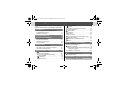 6
6
-
 7
7
-
 8
8
-
 9
9
-
 10
10
-
 11
11
-
 12
12
-
 13
13
-
 14
14
-
 15
15
-
 16
16
-
 17
17
-
 18
18
-
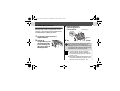 19
19
-
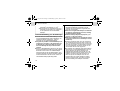 20
20
-
 21
21
-
 22
22
-
 23
23
-
 24
24
-
 25
25
-
 26
26
-
 27
27
-
 28
28
-
 29
29
-
 30
30
-
 31
31
-
 32
32
-
 33
33
-
 34
34
-
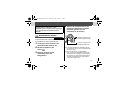 35
35
-
 36
36
-
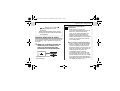 37
37
-
 38
38
-
 39
39
-
 40
40
-
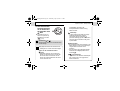 41
41
-
 42
42
-
 43
43
-
 44
44
-
 45
45
-
 46
46
-
 47
47
-
 48
48
-
 49
49
-
 50
50
-
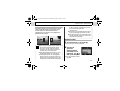 51
51
-
 52
52
-
 53
53
-
 54
54
-
 55
55
-
 56
56
-
 57
57
-
 58
58
-
 59
59
-
 60
60
-
 61
61
-
 62
62
-
 63
63
-
 64
64
-
 65
65
-
 66
66
-
 67
67
-
 68
68
-
 69
69
-
 70
70
-
 71
71
-
 72
72
-
 73
73
-
 74
74
-
 75
75
-
 76
76
-
 77
77
-
 78
78
-
 79
79
-
 80
80
-
 81
81
-
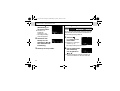 82
82
-
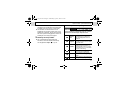 83
83
-
 84
84
-
 85
85
-
 86
86
-
 87
87
-
 88
88
-
 89
89
-
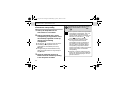 90
90
-
 91
91
-
 92
92
-
 93
93
-
 94
94
-
 95
95
-
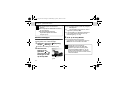 96
96
-
 97
97
-
 98
98
-
 99
99
-
 100
100
-
 101
101
-
 102
102
-
 103
103
-
 104
104
-
 105
105
-
 106
106
-
 107
107
-
 108
108
-
 109
109
-
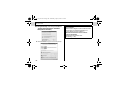 110
110
-
 111
111
-
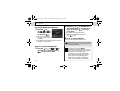 112
112
-
 113
113
-
 114
114
-
 115
115
-
 116
116
-
 117
117
-
 118
118
-
 119
119
-
 120
120
-
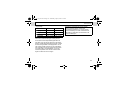 121
121
-
 122
122
-
 123
123
-
 124
124
-
 125
125
-
 126
126
-
 127
127
-
 128
128
-
 129
129
-
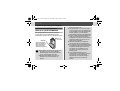 130
130
-
 131
131
-
 132
132
-
 133
133
-
 134
134
-
 135
135
-
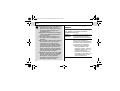 136
136
-
 137
137
-
 138
138
-
 139
139
-
 140
140
-
 141
141
-
 142
142
-
 143
143
-
 144
144
-
 145
145
-
 146
146
-
 147
147
-
 148
148
-
 149
149
-
 150
150
-
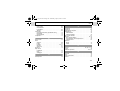 151
151
-
 152
152
-
 153
153
-
 154
154
-
 155
155
-
 156
156
-
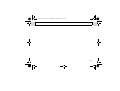 157
157
-
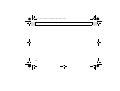 158
158
-
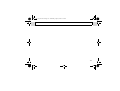 159
159
-
 160
160
-
 161
161
-
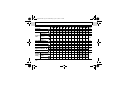 162
162
Canon PowerShot A85 de handleiding
- Type
- de handleiding
- Deze handleiding is ook geschikt voor
Gerelateerde papieren
-
Canon Powershot Pro1 de handleiding
-
Canon PowerShot A310 Gebruikershandleiding
-
Canon PowerShot A400 de handleiding
-
Canon PowerShot G6 de handleiding
-
Canon Digital IXUS V2 Handleiding
-
Canon Ixus II s de handleiding
-
Canon Powershot A 30 Handleiding
-
Canon POWERSHOT A75 de handleiding
-
Canon PowerShot A100 Handleiding
-
Canon Powershot S2 IS Handleiding